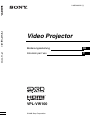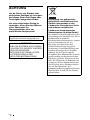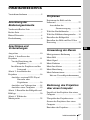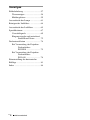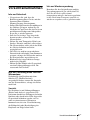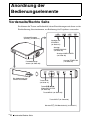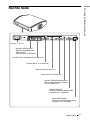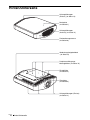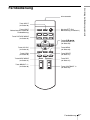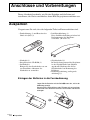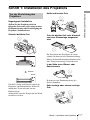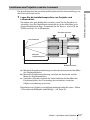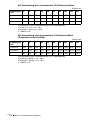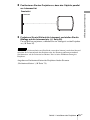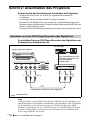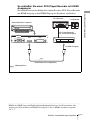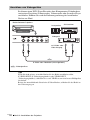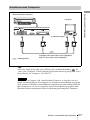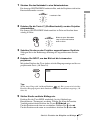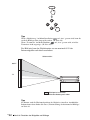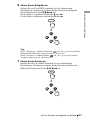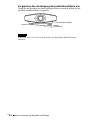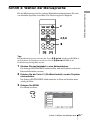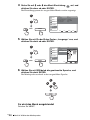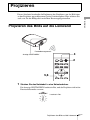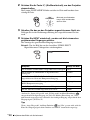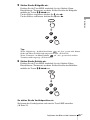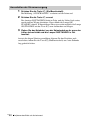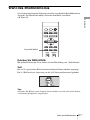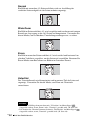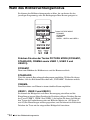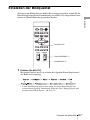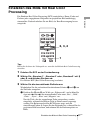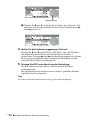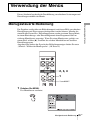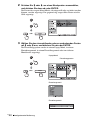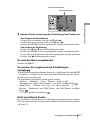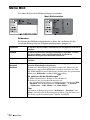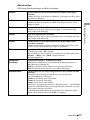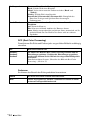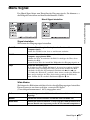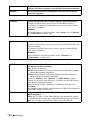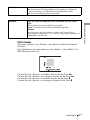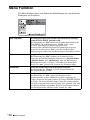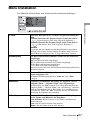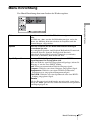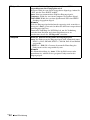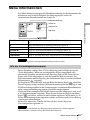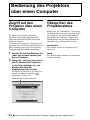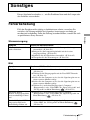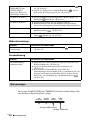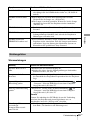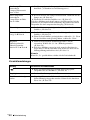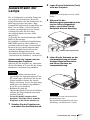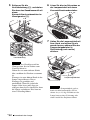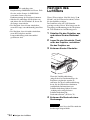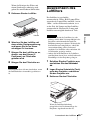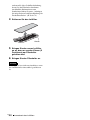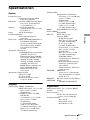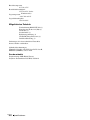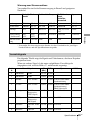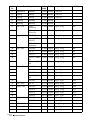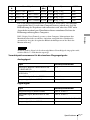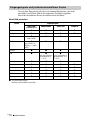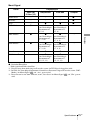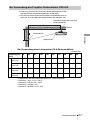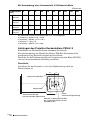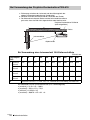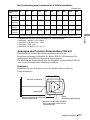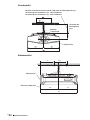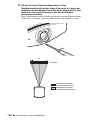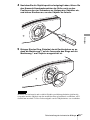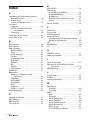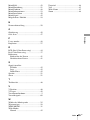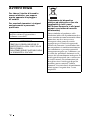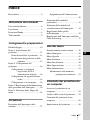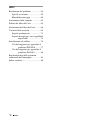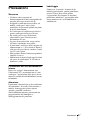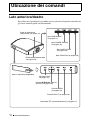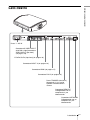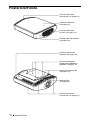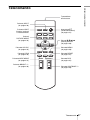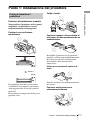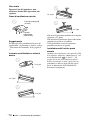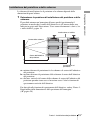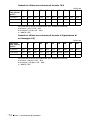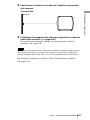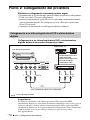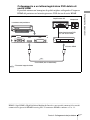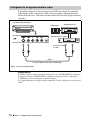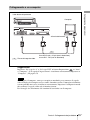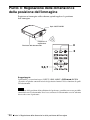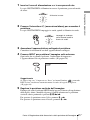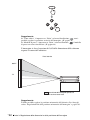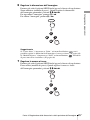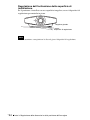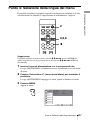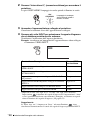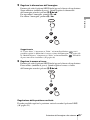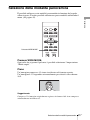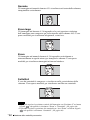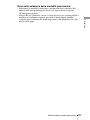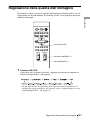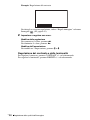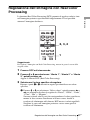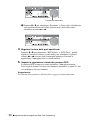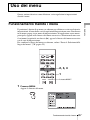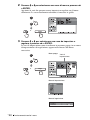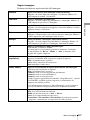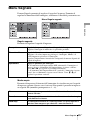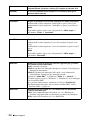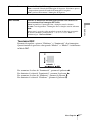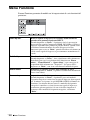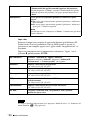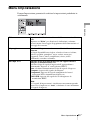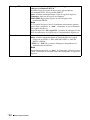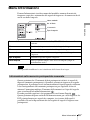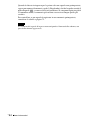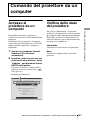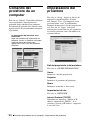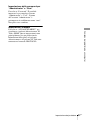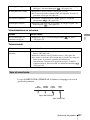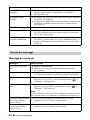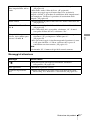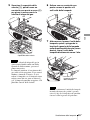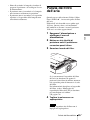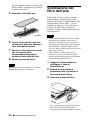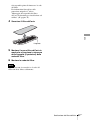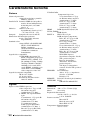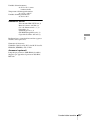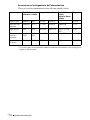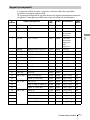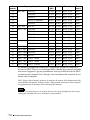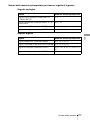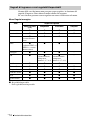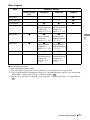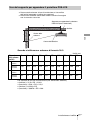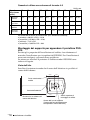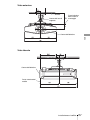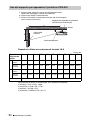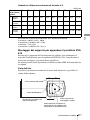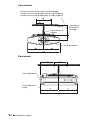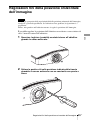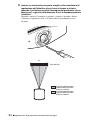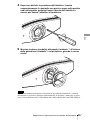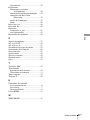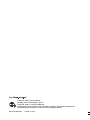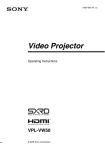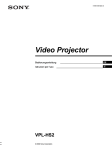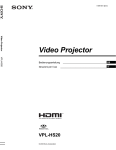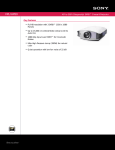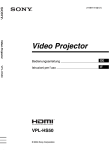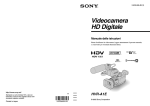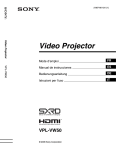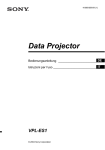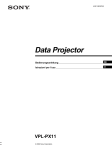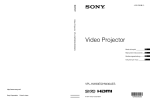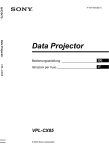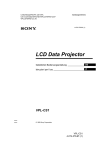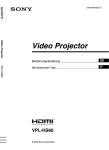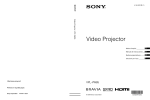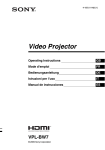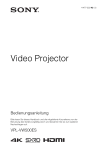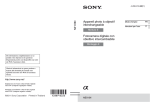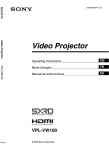Download VPL-VW100
Transcript
2-655-463-21 (1) Video Projector Video Projector VPL-VW100 Bedienungsanleitung DE Istruzioni per l’uso IT VPL-VW100 © 2005 Sony Corporation ACHTUNG Um die Gefahr von Bränden oder elektrischen Schlägen zu verringern, darf dieses Gerät nicht Regen oder Feuchtigkeit ausgesetzt werden. Um einen elektrischen Schlag zu vermeiden, öffnen Sie das Gehäuse nicht. Überlassen Sie Wartungsarbeiten stets nur qualifiziertem Fachpersonal. Die Steckdose muss nahe bei diesem Gerät angebracht und leicht zugänglich sein. VORSICHT WIRD DIE BATTERIE DURCH EINEN FALSCHEN TYP ERSETZT, BESTEHT EXPLOSIONSGEFAHR. ENTSORGEN SIE VERBRAUCHTE BATTERIEN GEMÄSS DEN ÖRTLICHEN BESTIMMUNGEN. DE 2 Entsorgung von gebrauchten elektrischen und elektronischen Geräten (anzuwenden in den Ländern der Europäischen Union und anderen europäischen Ländern mit einem separaten Sammelsystem für diese Geräte) Das Symbol auf dem Produkt oder seiner Verpackung weist darauf hin, dass dieses Produkt nicht als normaler Haushaltsabfall zu behandeln ist, sondern an einer Annahmestelle für das Recycling von elektrischen und elektronischen Geräten abgegeben werden muss. Durch Ihren Beitrag zum korrekten Entsorgen dieses Produkts schützen Sie die Umwelt und die Gesundheit Ihrer Mitmenschen. Umwelt und Gesundheit werden durch falsches Entsorgen gefährdet. Materialrecycling hilft, den Verbrauch von Rohstoffen zu verringern. Weitere Informationen über das Recycling dieses Produkts erhalten Sie von Ihrer Gemeinde, den kommunalen Entsorgungsbetrieben oder dem Geschäft, in dem Sie das Produkt gekauft haben. Inhaltsverzeichnis Vorsichtsmaßnahmen ......................... 5 Anordnung der Bedienungselemente Vorderseite/Rechte Seite ....................6 Rechte Seite ........................................7 Hinten/Unterseite ...............................8 Fernbedienung ....................................9 Anschlüsse und Vorbereitungen Auspacken ........................................10 Schritt 1: Installieren des Projektors .........................................11 Vor der Einrichtung des Projektors ........................11 Installieren des Projektors und der Leinwand .........................13 Schritt 2: Anschließen des Projektors .........................................16 Anschluss an einen DVD-Player/ Recorder oder Digitaltuner .....................16 Anschluss von Videogeräten ......18 Anschluss eines Computers ........19 Schritt 3: Einstellen der Bildgröße und Bildlage ............................................20 Schritt 4: Wählen der Menüsprache ..................................... 25 Projizieren Projizieren des Bilds auf die Leinwand ......................................... 27 Ausschalten der Stromversorgung ............ 30 Wahl des Breitbildmodus ................ 31 Wahl des Bildbetrachtungsmodus ... 34 Einstellen der Bildqualität ............... 35 Einstellen des Bilds mit Real Color Processing ........................................ 37 DE Verwendung der Menüs Menügesteuerte Bedienung ............. 39 Menü Bild ........................................ 42 Menü Signal ..................................... 45 Menü Funktion ................................ 48 Menü Installation ............................. 49 Menü Einrichtung ............................ 51 Menü Informationen ........................ 53 Info zur Vorwahlspeichernummer ......................................... 53 Bedienung des Projektors über einen Computer Zugriff auf den Projektor über einen Computer ......................................... 54 Überprüfen des Projektorstatus ....... 54 Steuern des Projektors über einen Computer ......................................... 55 Einrichten des Projektors ................. 55 Inhaltsverzeichnis 3 DE Sonstiges Fehlerbehebung ................................ 57 Warnanzeigen ............................. 58 Meldungslisten ........................... 59 Auswechseln der Lampe .................. 61 Reinigen des Luftfilters ................... 64 Auswechseln des Luftfilters ............. 65 Spezifikationen ................................ 67 Vorwahlsignale .......................... 69 Eingangssignale und justierbare/ einstellbare Posten .......... 72 Deckeninstallation ........................... 74 Bei Verwendung des ProjektorDeckenhalters PSS-H10 .......................... 75 Bei Verwendung des ProjektorDeckenhalters PSS-610 .......................... 78 Feineinstellung der horizontalen Bildlage ............................................ 81 Index ................................................ 84 DE 4 Inhaltsverzeichnis Vorsichtsmaßnahmen Info zur Sicherheit • Vergewissern Sie sich, dass die Betriebsspannung Ihres Gerätes mit der Spannung Ihrer örtlichen Stromversorgung übereinstimmt. • Sollten Flüssigkeiten oder Fremdkörper in das Gehäuse gelangen, ziehen Sie das Netzkabel ab, und lassen Sie das Gerät von qualifiziertem Fachpersonal überprüfen, bevor Sie es wieder benutzen. • Soll das Gerät einige Tage lang nicht benutzt werden, trennen Sie es von der Netzsteckdose. • Ziehen Sie zum Trennen des Kabels am Stecker. Niemals am Kabel selbst ziehen. • Die Netzsteckdose sollte sich in der Nähe des Gerätes befinden und leicht zugänglich sein. • Das Gerät ist auch im ausgeschalteten Zustand nicht vollständig vom Stromnetz getrennt, solange der Netzstecker noch an der Netzsteckdose angeschlossen ist. • Blicken Sie bei eingeschalteter Lampe nicht in das Objektiv. • Halten Sie Ihre Hände oder Gegenstände von den Lüftungsöffnungen fern. Die austretende Luft ist heiß. Info zur Wiederverpackung Bewahren Sie den Originalkarton und das Verpackungsmaterial gut auf für den Fall, dass Sie das Gerät später einmal transportieren müssen. Am besten geschützt ist das Gerät beim Transport, wenn Sie es wieder so verpacken, wie es geliefert wurde. Info zur Verhütung eines internen Wärmestaus Nachdem Sie den Projektor mit dem Schalter I/1 (Ein/Bereitschaft) ausgeschaltet haben, trennen Sie ihn nicht von der Netzsteckdose, solange der Lüfter noch läuft. Vorsicht Der Projektor ist mit Lüftungsöffnungen (Einlass und Auslass) ausgestattet. Der Luftstrom durch diese Öffnungen darf nicht blockiert oder durch in der Nähe abgestellte Gegenstände behindert werden, weil es sonst zu einem internen Wärmestau kommen kann, der eine Verschlechterung der Bildqualität oder Beschädigung des Projektors zur Folge haben kann. Vorsichtsmaßnahmen 5 DE Anordnung der Bedienungselemente Vorderseite/Rechte Seite Sie können die Tasten am Bedienfeld, deren Bezeichnungen mit denen an der Fernbedienung übereinstimmen, zur Bedienung des Projektors verwenden. Lüftungsöffnungen (Einlass) (1 Seite 12) Anzeige ON/ STANDBY (1 Seite 21) Anzeige POWER SAVING (1 Seite 48) Anzeige LAMP/COVER (1 Seite 58) Anzeige TEMP/FAN (1 Seite 58) Fernbedienungssensor (1 Seite 20) Die Abdeckung zum Öffnen verschieben. Taste LENS (1 Seite 21) Tasten M/m/</, (Pfeiltaste)/ ENTER (1 Seite 39) Taste MENU (1 Seite 39) Taste INPUT (1 Seite 28) Schalter ?/1 (Ein/Bereitschaft) (1 Seite 21) DE 6 Vorderseite/Rechte Seite Anordnung der Bedienungselemente Rechte Seite Buchse - AC IN Buchse S VIDEO INPUT (Mini-DIN, 4-polig)/Buchse VIDEO INPUT (Cinchbuchse) (1 Seite 18) Y/CB/PB/CR/PR (Cinchbuchse) (1 Seite 16) Buchse INPUT A (1 Seite 19) Buchse HDMI (1 Seite 17) Buchse DVI-D (1 Seite 19) Buchse TRIGGER (Minibuchse) Gibt im eingeschalteten Zustand ein 12-V-Signal aus. Buchse REMOTE Wird zur Fernsteuerung mit einem Computer usw. verbunden. Buchse NETWORK Wird zur Fernsteuerung mit einem Computer usw. verbunden. Rechte Seite 7 DE Hinten/Unterseite Lüftungsöffnungen (Einlass) (1 Seite 12) Deckplatte (1 Seite 61) Lüftungsöffnungen (Auslass) (1 Seite 12) Fernbedienungssensor (1 Seite 20) Abdeckungsfreigabehebel (1 Seite 61) ProjektoraufhängungsMontagelöcher (1 Seite 74) Einstellfüße (1 Seite 24) Filterhalter (1 Seite 64) Lüftungsöffnungen (Einlass) (1 Seite 12) DE 8 Hinten/Unterseite Anordnung der Bedienungselemente Fernbedienung Infrarotsender Taste INPUT (1 Seite 28) Taste LIGHT Beleuchtet die Tasten der Fernbedienung. LIGHT DYNAMIC Schalter ?/1 (Ein/ Bereitschaft) (1 Seite 21) INPUT STANDARD CINEMA PICTURE MODE Taste PICTURE MODE (1 Seite 34) USER 1 USER 2 USER 3 Tasten M/m/</, (Pfeiltaste)/ENTER (1 Seite 39) ENTER Taste MENU (1 Seite 39) Taste ADJ PIC (1 Seite 35) Taste LENS (1 Seite 20) LENS ADJ PIC MENU WIDE MODE RCP RESET Taste RESET (1 Seite 41) REAL COLOR PROCESSING Taste WIDE MODE (1 Seite 31) Taste BRIGHT +/– (1 Seite 36) BRIGHT CONTRAST Taste RCP (1 Seite 37) Taste CONTRAST +/– (1 Seite 36) Fernbedienung 9 DE Anschlüsse und Vorbereitungen Dieser Abschnitt beschreibt, wie Sie den Projektor und die Leinwand installieren, die Geräte anschließen, deren Bild Sie projizieren möchten usw. Auspacken Vergewissern Sie sich, dass die folgenden Teile im Karton enthalten sind: • Fernbedienung (1) und Batterien der Größe AA (R6) (2) • Luftfilterabdeckung (1) Diese Luftfilterabdeckung wird nur bei Deckenmontage des Projektors verwendet. (1 Seite 74) • Netzkabel (1) • ImageDirector2 CD-ROM (1) • Steckerhalter Bringen Sie den Steckerhalter an, um versehentliches Abtrennen des Netzkabels zu vermeiden. • Objektivdeckel (1) Im Auslieferungszustand des Projektors ist der Objektivdeckel am Objektiv angebracht. Entfernen Sie diesen Objektivdeckel vor Benutzung des Projektors. • Bedienungsanleitung (vorliegende Anleitung) (1) Einlegen der Batterien in die Fernbedienung Legen Sie die Batterien mit der Seite E zuerst ein, wie in der Abbildung gezeigt. Gewaltsames Hineindrücken oder Einlegen mit vertauschten Polaritäten kann einen Kurzschluss verursachen und Wärme erzeugen. DE 10 Auspacken Schritt 1: Installieren des Projektors Heiße und feuchte Orte Anschlüsse und Vorbereitungen Vor der Einrichtung des Projektors Ungeeignete Installation Stellen Sie den Projektor nicht an folgenden Orten auf, weil es sonst zu einer Funktionsstörung oder Beschädigung des Projektors kommen kann. Schlecht belüftete Orte Orte, die direkter Kalt- oder Warmluft von einer Klimaanlage ausgesetzt sind Die Installation des Projektors an einem solchen Ort kann zu einer Funktionsstörung führen, die durch Feuchtigkeitskondensation oder Temperaturanstieg verursacht wird. 20 cm In der Nähe eines Wärme- oder Rauchsensors : Auslass 20 cm Es kann zu einer Funktionsstörung des Sensors kommen. Um die Leistung und Zuverlässigkeit des Projektors aufrechtzuerhalten, halten Sie mindestens 20 cm Abstand von der Rückwand ein. Anderenfalls kann die Temperatur der Wand beeinflusst werden. Sehr staubige oder extrem rauchige Orte Schritt 1: Installieren des Projektors 11 DE Unsachgemäßer Gebrauch Führen Sie während der Benutzung des Projektors keinen der folgenden Vorgänge durch. Blockieren der Lüftungsöffnungen. 15° oder mehr Lüftungsöffnungen (Auslass) Lüftungsöffnungen (Einlass) Tipp Einzelheiten über die Lage der Lüftungsöffnungen (Einlass oder Auslass) finden Sie unter „Anordnung der Bedienungselemente“ auf den Seiten 6 bis 8. Neigen nach vorn/hinten und links/ rechts 15° oder mehr 15° oder mehr 15° oder mehr DE 12 Schritt 1: Installieren des Projektors 15° oder mehr Vermeiden Sie die Benutzung des Projektors bei einer Neigung von mehr als 15°. Installieren Sie den Projektor nur auf einer ebenen Fläche oder an der Decke. Unsachgemäße Installation des Projektors kann zu einer Funktionsstörung führen. Bei Installation des Gerätes in Höhenlagen Wenn Sie den Projektor in Höhenlagen über 1.500 m benutzen, setzen Sie „Höhenlagenmodus“ im Menü Installation auf „Ein“. (1 Seite 50) Wird dieser Modus bei Verwendung des Projektors in Höhenlagen nicht aktiviert, kann dies negative Folgen haben, wie z.B. die Verschlechterung der Zuverlässigkeit bestimmter Komponenten. Installieren des Projektors und der Leinwand 1 Anschlüsse und Vorbereitungen Der Installationsabstand zwischen dem Projektor und der Leinwand hängt von der Größe der Leinwand ab. Legen Sie die Installationsposition von Projektor und Leinwand fest. Sie können eine gute Bildqualität erzielen, wenn Sie den Projektor so aufstellen, dass die Objektivmitte innerhalb des in der Abbildung grau dargestellten Bereichs liegt. Verwenden Sie die Werte a, b und c in der Tabelle auf Seite 14 als Richtwerte. Deckeninstallation Leinwandmitte c c Mitte des Projektorobjektivs a b Bodeninstallation a: Minimale Projektionsentfernung zwischen der Leinwand und der Mitte des Projektorobjektivs b: Maximale Projektionsentfernung zwischen der Leinwand und der Mitte des Projektorobjektivs c: Vertikaler Abstand zwischen der Leinwandmitte und der Mitte des Projektorobjektivs bei Verwendung der maximalen vertikalen Objektivverschiebung nach oben Einzelheiten zur Objektivverschiebungsfunktion finden Sie unter „Schritt 3: Einstellen der Bildgröße und Bildlage“. (1 Seite 20) Schritt 1: Installieren des Projektors 13 DE Bei Verwendung einer Leinwand mit 16:9-Seitenverhältnis Einheit: mm Leinwandgröße 40 (Zoll) 60 80 100 120 150 180 200 250 300 a (minimal) 1212 1842 2472 3102 3732 4677 5622 6252 7827 9402 b (maximal) 2105 3181 4257 5333 6409 8023 9637 10713 13403 16093 c 324 485 647 809 971 1213 1456 1618 2022 2426 So berechnen Sie die Installationsmaße (LG: Leinwandgröße) a (minimal) = 31,5 × LG – 48,2 b (maximal) = 53,8 × LG – 46,9 c = 8,0876 × LG Bei Verwendung einer Leinwand mit 4:3-Seitenverhältnis (Projizieren eines 4:3-Bilds) Einheit: mm Leinwandgröße 40 (Zoll) 60 80 100 120 150 180 200 250 300 a (minimal) 1494 2265 3036 3807 4578 5734 6891 7662 9590 11517 b (maximal) 2587 3904 5220 6537 7854 9829 11805 13122 16414 19706 c 396 594 792 990 1188 1485 1782 1980 So berechnen Sie die Installationsmaße (LG: Leinwandgröße) a (minimal) = 38,551 × LG – 48,2 b (maximal) = 65,842 × LG – 46,9 c = 9,8979 × LG DE 14 Schritt 1: Installieren des Projektors 2474 2969 2 Positionieren Sie den Projektor so, dass das Objektiv parallel zur Leinwand ist. Draufsicht Anschlüsse und Vorbereitungen Leinwand 3 Projizieren Sie ein Bild auf die Leinwand, und stellen Sie die Bildlage auf die Leinwand ein. (1 Seite 20) Um ein Bild zu projizieren, schließen Sie ein Videogerät an den Projektor an. (1 Seite 16) Hinweis Wenn Sie eine Leinwand mit rauer Oberfläche verwenden, können je nach dem Abstand zwischen der Leinwand und dem Projektor oder der Zoomvergrößerung manchmal Streifenmuster auf der Leinwand erscheinen. Dies ist keine Funktionsstörung des Projektors. Angaben zur Deckeninstallation des Projektors finden Sie unter „Deckeninstallation“. (1 Seite 74) Schritt 1: Installieren des Projektors 15 DE Schritt 2: Anschließen des Projektors Achten Sie bei der Herstellung der Anschlüsse auf Folgendes: • Schalten Sie alle Geräte aus, bevor Sie irgendwelche Anschlüsse vornehmen. • Verwenden Sie die korrekten Kabel für jeden Anschluss. • Stecken Sie die Kabelstecker einwandfrei ein; unvollständig eingesteckte Stecker erzeugen oft Rauschen. Ziehen Sie beim Abtrennen eines Kabels am Stecker, nicht am Kabel selbst. • Schlagen Sie in der Bedienungsanleitung des angeschlossenen Gerätes nach. Anschluss an einen DVD-Player/Recorder oder Digitaltuner So schließen Sie einen DVD-Player/Recorder oder Digitaltuner mit Komponenten-Videobuchsen an Lautsprecher AV-Verstärker Rechte Seite des Projektors DVD-Player/Recorder, HDDRecorder, Digitaltuner usw. mit KomponentenVideobuchsen S VIDEO INPUT VIDEO Y Y CB/PB CB/ PB CR/PR INPUT A CR/PR Y PB/ CB PR/ CR Komponenten-Videokabel (nicht mitgeliefert) : Videosignalfluss Tipp Um den Projektor an einen DVD-Player/Recorder, HDD-Recorder, Digitaltuner usw. ohne Komponenten-Videobuchsen anzuschließen, wird empfohlen, ein S-Videokabel für den Anschluss an den S-Video-Ausgang des DVD-Players/Recorders, HDDRecorders, Digitaltuners usw. zu verwenden. Besitzt das anzuschließende Gerät keine S-Video-Ausgangsbuchse, verwenden Sie das Videokabel für den Anschluss an die Video-Ausgangsbuchse des Gerätes. DE 16 Schritt 2: Anschließen des Projektors So schließen Sie einen DVD-Player/Recorder mit HDMIAusgang an AV-Verstärker Anschlüsse und Vorbereitungen Sie erhalten eine bessere Bildqualität, indem Sie einen DVD-Player/Recorder mit HDMI-Ausgang an den HDMI-Eingang des Projektors anschließen. Lautsprecher Rechte Seite des Projektors DVD-Player/Recorder usw. mit HDMI-Ausgang INPUT PR INPUT A HDMI DVI-D TR an HDMI-Ausgang HDMI-Kabel (nicht mitgeliefert) : Videosignalfluss ............................................................................................................................................................ HDMI, das HDMI-Logo und High-Definition Multimedia Interface sind Warenzeichen oder eingetragene Warenzeichen von HDMI Licensing LLC. Dieser HDMI-Anschluss entspricht Ver. 1.1. Schritt 2: Anschließen des Projektors 17 DE Anschluss von Videogeräten Sie können einen DVD-Player/Recorder ohne Komponenten-Videobuchsen, sowie einen Festplatten-Videorecorder, Videorecorder oder Laserdisc-Player anschließen. Nehmen Sie auch die Bedienungsanleitung des betreffenden Gerätes zur Hand. Rechte Seite des Projektors Lautsprecher AV-Verstärker Videogerät an S-Video- oder Video-Ausgang S-Video- oder Videokabel (nicht mitgeliefert) : Videosignalfluss Tipp Wenn Sie nicht wissen, an welche Buchse Sie das Kabel anschließen sollen, S VIDEO INPUT (S-Videoeingangsbuchse) oder VIDEO INPUT (Videoeingangsbuchse), schließen Sie es an S VIDEO an, um eine bessere Bildqualität zu erhalten. Besitzt das anzuschließende Gerät keine S-Video-Buchse, schließen Sie das Kabel an den Videoausgang an. DE 18 Schritt 2: Anschließen des Projektors Anschluss eines Computers Anschlüsse und Vorbereitungen Rechte Seite des Projektors Computer an Monitorausgang : Videosignalfluss 15-poliges HD-D-Sub-Kabel (nicht mitgeliefert) oder DVI–DVI-Kabel (nicht mitgeliefert) Tipp Setzen Sie „Input-A Sig.wahl“ oder „DVIsig.wahl“ im Menü Einrichtung auf „Auto“ oder „Computer“. Falls das Eingangssignal nicht korrekt angezeigt wird, setzen Sie den Posten auf „Computer“. (1 Seite 51) Hinweis Wenn Sie Ihren Computer (z.B. einen Notebook-Computer) so einstellen, dass das Signal sowohl zum Display des Computers als auch zum externen Monitor ausgegeben wird, erscheint das Bild des externen Monitors möglicherweise nicht richtig. Stellen Sie Ihren Computer so ein, dass das Signal nur zum externen Monitor ausgegeben wird. Einzelheiten hierzu entnehmen Sie bitte der Bedienungsanleitung Ihres Computers. Schritt 2: Anschließen des Projektors 19 DE Schritt 3: Einstellen der Bildgröße und Bildlage Projizieren Sie ein Bild auf die Leinwand, und stellen Sie dann die Bildlage ein. Anzeige ON/STANDBY Einstellfüße 4 Fernbedienungssensor LIGHT INPUT DYNAMIC STANDARD 2 CINEMA PICTURE MODE USER 1 USER 2 USER 3 ENTER 5,6,7 LENS ADJ PIC MENU Tipp Die Tasten ?/1 (Ein/Bereitschaft), INPUT, LENS, MENU und M/m/</,/ENTER (Joystick) an der Seitentafel des Projektors haben die gleichen Funktionen wie die entsprechenden Tasten an der Fernbedienung. Hinweis Der Projektor lässt sich je nach dem Installationsort u. U. nicht mit der Fernbedienung steuern. Richten Sie die Fernbedienung in diesem Fall nicht auf den Projektor, sondern auf die Leinwand. DE 20 Schritt 3: Einstellen der Bildgröße und Bildlage 1 Stecken Sie das Netzkabel in eine Netzsteckdose. Die Anzeige ON/STANDBY leuchtet in Rot, und der Projektor wird in den Bereitschaftsmodus versetzt. 2 Anschlüsse und Vorbereitungen ON/ STANDBY Leuchtet in Rot. Drücken Sie die Taste ?/1 (Ein/Bereitschaft), um den Projektor einzuschalten. Die Lampe ON/STANDBY blinkt zunächst in Grün und leuchtet dann ständig in Grün. ON/ STANDBY Blinkt ein paar Sekunden lang in Grün und leuchtet dann in Grün. 3 Schalten Sie das an den Projektor angeschlossene Gerät ein. Schlagen Sie in der Bedienungsanleitung des angeschlossenen Gerätes nach. 4 Drücken Sie INPUT, um das Bild auf die Leinwand zu projizieren. Mit jedem Drücken der Taste ändert sich die Eingangsanzeige und das zu projizierende Gerät. (1 Seite 28) INPUT Tipp Wenn „Auto. Eing-wahl“ im Menü Funktion auf „Ein“ gesetzt wird, wird der Kanal des Eingangssignals durch Drücken von INPUT automatisch angezeigt. (1 Seite 48) 5 Stellen Sie die vertikale Bildlage ein. Drücken Sie die Taste LENS wiederholt, bis das ObjektivlageEinstellfenster (Testmuster) erscheint. Wählen Sie dann die korrekte Vertikalposition durch Drücken der Tasten M/m/</, aus. Um die Position nach oben zu verschieben, drücken Sie M oder ,. Um die Position nach unten zu verschieben, drücken Sie m oder <. Schritt 3: Einstellen der Bildgröße und Bildlage 21 DE LENS Tipp Wenn „Objektivstrg.“ im Menü Installation auf „Aus“ gesetzt wird, kann die vertikale Bildlage nicht eingestellt werden. (1 Seite 49) Wenn „Testmuster“ im Menü Funktion auf „Aus“ gesetzt wird, wird das Testmuster nicht angezeigt. (1 Seite 48) Das Bild wird von der Objektivmitte aus um maximal 65 % der Leinwandgröße nach oben verschoben. Seitenansicht 0,65V 1V : Bildlage bei maximaler Bildverschiebung nach oben Tipp Sie können auch die Horizontalposition des Objektivs einstellen. Ausführliche Informationen dazu finden Sie unter „Feineinstellung der horizontalen Bildlage“ auf Seite 81. DE 22 Schritt 3: Einstellen der Bildgröße und Bildlage 6 Anschlüsse und Vorbereitungen Stellen Sie die Bildgröße ein. Drücken Sie die Taste LENS wiederholt, bis das ObjektivzoomEinstellfenster (Testmuster) erscheint. Stellen Sie dann die Bildgröße durch Drücken der Tasten M/m/</, ein. Um das Bild zu vergrößern, drücken Sie M oder ,. Um das Bild zu verkleinern, drücken Sie m oder <. LENS Tipp Wenn „Objektivstrg.“ im Menü Installation auf „Aus“ gesetzt wird, können Bildgröße und Fokus nicht eingestellt werden. (1 Seite 49) Wenn „Testmuster“ im Menü Funktion auf „Aus“ gesetzt wird, wird das Testmuster nicht angezeigt. (1 Seite 48) 7 Stellen Sie die Schärfe ein. Drücken Sie die Taste LENS wiederholt, bis das ObjektivfokusEinstellfenster (Testmuster) erscheint. Stellen Sie dann den Fokus des Bilds durch Drücken der Tasten M/m/</, ein. LENS Schritt 3: Einstellen der Bildgröße und Bildlage 23 DE So gleichen Sie die Neigung der Installationsfläche aus Wenn Sie den Projektor auf einer geneigten Fläche aufstellen, halten Sie ihn mit Hilfe der Einstellfüße waagerecht. Zum Verstellen drehen. Einstellfüße Hinweis Achten Sie darauf, dass Sie sich beim Drehen der Einstellfüße nicht Ihre Finger klemmen. DE 24 Schritt 3: Einstellen der Bildgröße und Bildlage Schritt 4: Wählen der Menüsprache LIGHT DYNAMIC Anschlüsse und Vorbereitungen Für die Menüanzeige und die anderen Bildschirmanzeigen können Sie eine von fünfzehn Sprachen auswählen. Die Werksvorgabe ist Englisch. 2 INPUT STANDARD CINEMA PICTURE MODE USER 1 USER 2 USER 3 4,5,6 ENTER LENS ADJ PIC MENU WIDE MODE RCP RESET 3 REAL COLOR PROCESSING BRIGHT CONTRAST Tipp Die Menübedienung kann auch mit den Tasten M/m/</, (Pfeiltasten)/ENTER an der Seitentafel des Projektors anstelle der Tasten M/m/</,/ENTER an der Fernbedienung durchgeführt werden. 1 Stecken Sie das Netzkabel in eine Netzsteckdose. Die Anzeige ON/STANDBY leuchtet in Rot, und der Projektor wird in den Bereitschaftsmodus versetzt. 2 Drücken Sie die Taste ?/1 (Ein/Bereitschaft), um den Projektor einzuschalten. Die Lampe ON/STANDBY blinkt zunächst in Grün und leuchtet dann ständig in Grün. 3 Drücken Sie MENU. Das Menü erscheint. MENU Picture Picture Mode : Adjust Picture Cinema Signal RCP : Color Space : Off Normal Function Installation Setup Information Sel : Set : Back : Exit : Schritt 4: Wählen der Menüsprache 25 DE 4 Rufen Sie mit M oder m das Menü Einrichtung auf, und drücken Sie dann , oder ENTER. Die Einstellungsposten des ausgewählten Menüs werden angezeigt. Picture Signal Function Status : Language : Input-A Signal Sel. : DVI Signal Sel. : Color System : On English Computer Video GBR Auto Installation Setup oder ENTER Information Sel: 5 Set: Back: Exit: Wählen Sie mit M oder m den Posten „Language“ aus, und drücken Sie dann , oder ENTER. Picture Signal Function Status : Language : Input-A Signal Sel. DVI Signal Sel. : Color System : On English Center Video GBR Auto Installation Setup oder oder ENTER Information Sel : 6 Drücken Sie MENU. 26 Exit : Wählen Sie mit M/m/</, die gewünschte Sprache, und drücken Sie dann ENTER. Die Menüsprache wechselt zu der ausgewählten Sprache. So wird das Menü ausgeblendet DE Set : Schritt 4: Wählen der Menüsprache Projizieren Projizieren Dieser Abschnitt beschreibt die Bedienung des Projektors, um das Bild eines an den Projektor angeschlossenen Gerätes wiederzugeben. Hier erfahren Sie auch, wie Sie die Bildqualität nach Ihrer Bevorzugung einstellen. Projizieren des Bilds auf die Leinwand Fernbedienungssensor 4 Anzeige ON/STANDBY LIGHT INPUT DYNAMIC STANDARD 2 CINEMA PICTURE MODE USER 1 USER 2 USER 3 ENTER 5,6 LENS 1 ADJ PIC MENU Stecken Sie das Netzkabel in eine Netzsteckdose. Die Anzeige ON/STANDBY leuchtet in Rot, und der Projektor wird in den Bereitschaftsmodus versetzt. ON/ STANDBY Leuchtet in Rot. Projizieren des Bilds auf die Leinwand 27 DE 2 Drücken Sie die Taste ?/1 (Ein/Bereitschaft), um den Projektor einzuschalten. Die Lampe ON/STANDBY blinkt zunächst in Grün und leuchtet dann ständig in Grün. ON/ STANDBY Blinkt ein paar Sekunden lang in Grün und leuchtet dann in Grün. 3 Schalten Sie das an den Projektor angeschlossene Gerät ein. Schlagen Sie in der Bedienungsanleitung des angeschlossenen Gerätes nach. 4 Drücken Sie INPUT wiederholt, um den auf die Leinwand zu projizierenden Eingang zu wählen. Die Anzeige des gewünschten Eingangs erscheint. Beispiel: Um das Bild des an den Anschluss VIDEO INPUT angeschlossenen Videogerätes wiederzugeben. INPUT Bildquelle Anzeige für INPUT An die Buchse VIDEO INPUT angeschlossenes Videogerät Video An die Buchse S VIDEO INPUT angeschlossenes Videogerät S-Video An die Buchsen Y/CB/PB/CR/PR des Projektors angeschlossenes Gerät mit Komponentenausgang Komponenten An den Anschluss INPUT A angeschlossenes Gerät mit RGB-/Komponentenausgang Eingang A* An die Buchse DVI-D angeschlossenes Videogerät DVI* An den Anschluss HDMI angeschlossenes Gerät HDMI *Stellen Sie „Input-A Sig.wahl“ und „DVIsig.wahl“ im Menü Einrichtung entsprechend dem Signaleingang ein. Falls das Bild bei Einstellung auf „Auto“ nicht korrekt angezeigt wird, wählen Sie den richtigen Eingang entsprechend dem Eingangssignal. (1 Seite 51) Tipp Wenn „Auto. Eing-wahl“ im Menü Funktion auf „Ein“ gesetzt wird, wird der Kanal des Eingangssignals beim Drücken von INPUT automatisch angezeigt. DE 28 Projizieren des Bilds auf die Leinwand 5 Stellen Sie die Bildgröße ein. Drücken Sie die Taste LENS wiederholt, bis das Objektiv-ZoomEinstellfenster (Testmuster) erscheint. Stellen Sie dann die Bildgröße mithilfe der Tasten M/m/</, ein. Um das Bild zu vergrößern, drücken Sie M oder ,. Um das Bild zu verkleinern, drücken Sie m oder <. Projizieren LENS Tipp Wenn „Objektivstrg.“ im Menü Installation auf „Aus“ gesetzt wird, können Größe und Fokus des Bilds nicht eingestellt werden. (1 Seite 49) Wenn „Testmuster“ im Menü Funktion auf „Aus“ gesetzt wird, wird das Testmuster nicht angezeigt. (1 Seite 48) 6 Stellen Sie die Schärfe ein. Drücken Sie die Taste LENS wiederholt, bis das Objektiv-FokusEinstellfenster (Testmuster) erscheint. Stellen Sie dann den Bildfokus mithilfe der Tasten M/m/</, ein. LENS So stellen Sie die Vertikalposition ein Sie können die Vertikalposition auch mit der Taste LENS einstellen. (1 Seite 21) Projizieren des Bilds auf die Leinwand 29 DE Ausschalten der Stromversorgung 1 Drücken Sie die Taste ?/1 (Ein/Bereitschaft). Die Meldung „AUSSCHALTEN?“ erscheint auf der Leinwand. 2 Drücken Sie die Taste ?/1 erneut. Die Anzeige ON/STANDBY blinkt in Grün, und der Lüfter läuft weiter, um die interne Wärme abzuleiten. Zuerst blinkt die Lampe ON/ STANDBY schnell. Während dieser Phase ist es nicht möglich, die Lampe ON/STANDBY mit der Taste ?/1 zum Aufleuchten zu bringen. 3 Ziehen Sie das Netzkabel von der Netzsteckdose ab, wenn der Lüfter stehen bleibt und die Lampe ON/STANDBY in Rot leuchtet. Anstatt die obigen Schritte auszuführen, können Sie den Projektor auch ausschalten, indem Sie die Taste ?/1 (Ein/Bereitschaft) etwa eine Sekunde lang gedrückt halten. DE 30 Projizieren des Bilds auf die Leinwand Wahl des Breitbildmodus Je nach dem empfangenen Videosignal stehen verschiedene Breitbildmodi zur Auswahl. Sie können den Modus auch mit dem Menü auswählen. (1 Seite 45) Projizieren LIGHT DYNAMIC INPUT STANDARD CINEMA PICTURE MODE USER 1 USER 2 USER 3 ENTER Taste WIDE MODE LENS ADJ PIC MENU WIDE MODE RCP RESET REAL COLOR PROCESSING BRIGHT CONTRAST Drücken Sie WIDE MODE. Mit jedem Drücken der Taste ändert sich die Einstellung von „Wide-Modus“. Voll Ein auf 4:3 gestauchtes Bild wird mit korrektem Seitenverhältnis angezeigt. Ein 4:3-Bild wird zur Anpassung an die 16:9-Leinwand horizontal gedehnt. Tipp Gestaucht: Ein Bild mit einem Original-Seitenverhältnis von 16:9 wird auf das Format 4:3 horizontal komprimiert aufgezeichnet. Wahl des Breitbildmodus 31 DE Normal Ein Bild mit normalem 4:3-Seitenverhältnis wird zur Ausfüllung der vertikalen Leinwandgröße in der Leinwandmitte angezeigt. Wide-Zoom Ein Bild im Seitenverhältnis 4:3 wird vergrößert und im oberen und unteren Bereich zur Anpassung an die 16:9-Leinwand komprimiert. Verwenden Sie diesen Modus, um Nachrichten, Unterhaltungssendungen usw. zu sehen. Zoom Ein Bild im normalen Seitenverhältnis 4:3 wird vertikal und horizontal im gleichen Verhältnis vergrößert, um die Leinwand auszufüllen. Benutzen Sie diesen Modus zum Betrachten von Bildern im Letterbox-Format. Untertitel Der Untertitelbereich wird komprimiert und im unteren Teil der Leinwand angezeigt. Verwenden Sie diesen Modus, um Filme mit Untertiteln anzuschauen. Good-bye Hinweise • Die vertikale Bildlage kann nur dann mit „V Position“ im Menü Signal eingestellt werden, wenn „Zoom“ oder „Untertitel“ gewählt wird. (1 Seite 46) • Die Position der Untertitel kann nur dann mit „Titelbereich“ im Menü Signal eingestellt werden, wenn „Untertitel“ gewählt wird. (1 Seite 46) DE 32 Wahl des Breitbildmodus Hinweise zur Wahl des Breitbildmodus Wahl des Breitbildmodus 33 Projizieren • Berücksichtigen Sie bei der Wahl des Breitbildmodus, dass das Originalbild durch Verändern des Seitenverhältnisses ein anderes Aussehen erhält. • Beachten Sie, dass bei kommerziellem oder öffentlichem Einsatz des Projektors die Veränderung des Originalbilds durch Umschalten auf den Wide-Modus eine Beeinträchtigung der gesetzlich geschützten Rechte der Autoren oder Produzenten darstellen kann. DE Wahl des Bildbetrachtungsmodus Sie können den Bildbetrachtungsmodus wählen, der am besten für den jeweiligen Programmtyp oder die Bedingungen Ihres Raums geeignet ist. LIGHT DYNAMIC INPUT STANDARD CINEMA PICTURE MODE USER 1 USER 2 USER 3 ENTER LENS ADJ PIC MENU WIDE MODE RCP RESET Tasten PICTURE MODE DYNAMIC STANDARD CINEMA USER 1, USER 2 und USER 3 REAL COLOR PROCESSING BRIGHT CONTRAST Drücken Sie eine der Tasten PICTURE MODE (DYNAMIC, STANDARD, CINEMA sowie USER 1, USER 2 und USER 3). DYNAMIC Dient zum Erhöhen des Bildkontrasts und der Konturenschärfe. STANDARD Wird für normale Betrachtungsbedingungen empfohlen. Wählen Sie diesen Modus, falls das Bild beim Betrachten mit „DYNAMIC“ Rauheiten enthält. CINEMA Zum Betrachten von Filmen in einem dunklen Raum empfohlen. USER 1, USER 2 und USER 3 Sie können die Bildqualität nach Ihrer Bevorzugung einstellen und die Einstellungen im gewählten Speicher des Projektors ablegen. Drücken Sie eine der Tasten USER 1, USER 2 und USER 3, und stellen Sie dann das Bild mit den Tasten der Fernbedienung oder mit Hilfe der Menüs ein. (1 Seiten 35 und 42) Die Einstellungen werden gespeichert, und Sie können das Bild durch Drücken der Taste mit der eingestellten Bildqualität betrachten. DE 34 Wahl des Bildbetrachtungsmodus Einstellen der Bildqualität Sie können die Bildqualität nach Ihrer Bevorzugung einstellen, indem Sie die Einstellungsposten mit der Fernbedienung auswählen. Die eingestellten Daten können in jedem Bildmodus gespeichert werden. Projizieren LIGHT DYNAMIC INPUT STANDARD CINEMA PICTURE MODE USER 1 USER 2 USER 3 ENTER Taste ADJ PIC LENS ADJ PIC MENU WIDE MODE RCP RESET REAL COLOR PROCESSING BRIGHT CONTRAST Taste CONTRAST +/– Taste BRIGHT +/– 1 Drücken Sie ADJ PIC. Mit jedem Drücken der Taste werden die folgenden Einstellungsfenster* der Reihe nach angezeigt. * Je nach dem Eingangssignal werden einige der obigen Einstellungsfenster eventuell nicht angezeigt. Einzelheiten finden Sie unter „Eingangssignale und justierbare/einstellbare Posten“. (1 Seite 72) Einstellen der Bildqualität 35 DE Beispiel: Einstellen des Kontrasts Einzelheiten zur jeweiligen Einstellung finden Sie unter „Bild einstellen“ im Menü Bild . (1 Seite 43) 2 Nehmen Sie die Justierung oder Einstellung eines Postens vor. Zum Ändern des Einstellwerts Um den Wert zu erhöhen, drücken Sie ,. Um den Wert zu verringern, drücken Sie <. Zum Ändern der Einstellung Drücken Sie M oder m, um die Einstellung zu ändern. So stellen Sie Kontrast und Helligkeit ein Drücken Sie CONTRAST +/– an der Fernbedienung, um den Kontrast einzustellen. Drücken Sie BRIGHT +/– an der Fernbedienung, um die Helligkeit einzustellen. DE 36 Einstellen der Bildqualität Einstellen des Bilds mit Real Color Processing LIGHT DYNAMIC Projizieren Die Funktion Real Color Processing (RCP) ermöglicht es Ihnen, Farbe und Farbton jedes angegebenen Zielpunkts im projizierten Bild unabhängig einzustellen. Dadurch erhalten Sie ein Bild, das Ihrer Bevorzugung besser entspricht. INPUT STANDARD CINEMA PICTURE MODE USER 1 USER 2 USER 3 2, 3, 4 ENTER LENS ADJ PIC MENU WIDE MODE RCP RESET REAL COLOR PROCESSING BRIGHT CONTRAST 1 Tipp Halten Sie die Szene der Videoquelle an, wenn Sie das Bild mit Real Color Processing einstellen. 1 2 3 Drücken Sie RCP an der Fernbedienung. Wählen Sie „Benutzer1“, „Benutzer2“ oder „Benutzer3“ mit M oder m, und drücken Sie dann ,. Das Fenster RCP (Real Color Processing) erscheint. Wählen Sie die einzustellende Zielfarbe aus. Wiederholen Sie die nachstehend beschriebenen Schritte 1 und 2, um die Zielfarbe anzugeben. 1 Drücken Sie M oder m zur Wahl von „Farbenwahl“, und wählen Sie dann mit < oder , die einzustellende Farbe unter „Rot“, „Gelb“, „Grün“ , „Zyan“, „Blau“ und „Magenta“ aus. Nur die Teile, die der angegebenen Farbe entsprechen, werden eingefärbt, während die übrigen Teile in Schwarzweiß angezeigt werden. Die Referenzpalette im RCP-Fenster zeigt auch die einstellbaren Farben an. Legen Sie den Zielpunkt fest, während Sie das projizierte Bild betrachten, und nehmen Sie die Referenzpalette zu Hilfe. Einstellen des Bilds mit Real Color Processing 37 DE Referenzpalette 2 Drücken Sie M oder m zur Wahl von „Position“ oder „Bereich“, und geben Sie dann die einzustellende Farbe und den Farbbereich mit < oder , genauer an. 4 Stellen Sie die Farbe der angegebenen Teile ein. Drücken Sie M oder m zur Wahl von „RCP Farbe“ oder „RCP Farbton“, und stellen Sie dann die Farbe oder den Farbton der in Schritt 3 ausgewählten Teile mit < oder , nach Ihrer Bevorzugung ein, während Sie das projizierte Bild betrachten. Während der Einstellung wird die normale Farbe des Bilds wiederhergestellt. 5 Drücken Sie RCP nach Abschluss der Einstellung. Das RCP-Fenster wird geschlossen, und das normale Bild wird wiederhergestellt. Die eingestellten Daten werden in dem in Schritt 2 gewählten Speicher abgelegt und später aufgerufen. Tipp Die Wahl von Position und Bereich unterliegt gewissen Beschränkungen. DE 38 Einstellen des Bilds mit Real Color Processing Verwendung der Menüs Dieser Abschnitt beschreibt die Durchführung verschiedener Justierungen und Einstellungen mithilfe der Menüs. Verwendung der Menüs Menügesteuerte Bedienung Der Projektor verfügt über ein Bildschirmmenü, mit dessen Hilfe verschiedene Einstellungen und Anpassungen durchgeführt werden können. Manche der einstellbaren Posten bzw. Einstellungsposten werden in einem Popup-Menü, in einem Einrichtungs- oder Einstellungsmenü ohne Hauptmenü oder im nächsten Menüfenster angezeigt. Wenn Sie einen Menüposten, gefolgt von einem Pfeil, wählen (B), erscheint das nächste Menüfenster mit weiteren Einstellungsposten. Angaben zum Ändern der Sprache der Bildschirmanzeigen finden Sie unter „Schritt 4: Wählen der Menüsprache“. (1 Seite 25) LIGHT DYNAMIC INPUT STANDARD CINEMA PICTURE MODE USER 1 USER 2 USER 3 2, 3, 4 ENTER LENS ADJ PIC MENU WIDE MODE RCP RESET REAL COLOR PROCESSING BRIGHT 1 CONTRAST 1 Taste RESET Drücken Sie MENU. Das Menüfenster erscheint. MENU Menügesteuerte Bedienung 39 DE 2 Drücken Sie M oder m, um einen Menüposten auszuwählen, und drücken Sie dann , oder ENTER. Die Posten des ausgewählten Menüs, die eingestellt oder verändert werden können, werden angezeigt. Der gegenwärtig ausgewählte Posten wird in Gelb angezeigt. oder 3 ENTER Wählen Sie den einzustellenden oder zu verändernden Posten mit M oder m aus, und drücken Sie , oder ENTER. Die Einstellungsposten werden in einem Popup-Menü, in einem Einrichtungsmenü, in einem Einstellungsmenü oder im nächsten Menüfenster angezeigt. Popup-Menü Einstellungsposten oder ENTER Einstellungsmenü Einstellungsmenü DE 40 Menügesteuerte Bedienung Nächstes Menüfenster Einstellungsposten Verwendung der Menüs 4 Nehmen Sie die Justierung oder Einstellung eines Postens vor. Zum Ändern des Einstellwerts Um den Wert zu erhöhen, drücken Sie M oder ,. Um den Wert zu verringern, drücken Sie m oder <. Drücken Sie ENTER, um die ursprüngliche Anzeige wiederherzustellen. Zum Ändern der Einstellung Drücken Sie M oder m, um die Einstellung zu ändern. Drücken Sie ENTER, um die ursprüngliche Anzeige wiederherzustellen. Je nach dem gewählten Posten kann die ursprüngliche Anzeige auch durch Drücken von < wiederhergestellt werden. So wird das Menü ausgeblendet Drücken Sie MENU. So machen Sie vorgenommene Einstellungen rückgängig Wählen Sie den zurückzustellenden Posten aus, und drücken Sie dann RESET. „Ausgeführt!“ erscheint auf der Leinwand, und die Einstellung wird auf die Werksvorgabe zurückgesetzt. Die folgenden Posten können zurückgesetzt werden: • „Kontrast“, „Helligkeit“, „Farbe“, „Farbton“, „Schärfe“ und „Farbtemperatur“ unter „Bild einstellen“ und „RCP“ im Menü Bild • „Punkt-Phase“, „H Größe“ und „Lage“ von „Signal einstellen“, „V Position“, „Titelbereich“ und „DRC Palette“ von „DRC-Modus“ im Menü Signal • „V Trapez“ im Menü Installation Nicht einstellbare Posten Die einstellbaren Posten sind je nach den Eingangssignalen begrenzt. Posten, die nicht eingestellt oder verändert werden können, erscheinen nicht im Menü. (1 Seite 72) Menügesteuerte Bedienung 41 DE Menü Bild Das Menü Bild wird für Bildeinstellungen verwendet. Menü Bild einstellen Bildmodus Sie können den Bildbetrachtungsmodus wählen, der am besten für den jeweiligen Bildtyp oder die Umgebungsbedingungen geeignet ist. Dynamisch Wählen Sie diesen Modus, um Bildkontrast und Konturenschärfe zu erhöhen. Standard Wird für normale Betrachtungsbedingungen empfohlen. Wählen Sie diesen Modus auch, um Rauigkeiten im Vergleich zur Bildbetrachtung mit Dynamisch zu reduzieren. Kino Wählen Sie diesen Modus, um ein weiches, filmähnliches Bild zu erhalten. Benutzer1 Benutzer2 Benutzer3 Sie können die Bildqualität nach Ihrer Bevorzugung einstellen und dann die Einstellungen abspeichern. Nachdem die Einstellungen gespeichert worden sind, können Sie das Bild mit der eingestellten Bildqualität betrachten, indem Sie die Taste PICTURE MODE an der Fernbedienung drücken oder den gewünschten Modus mit „Bildmodus“ im Menü Bild wählen. So speichern Sie die Einstellungen 1 Wählen Sie Benutzer1, Benutzer2, oder Benutzer3. 2 Stellen Sie die gewünschten Menüposten ein. Die folgenden Posten können gespeichert werden: Die Posten „Bild einstellen“ und die Einstellungen „Wide-Modus“, „V Position“, „Titelbereich“, „DRC-Modus“ und „Film-Modus“. Tipp Sie können die Bildqualität auch in „Dynamisch“, „Standard“ oder „Kino“ einstellen und die Einstellungen speichern. Um alle Posten auf die Werksvorgaben zurückzusetzen, drücken Sie RESET. DE 42 Menü Bild Bild einstellen Sie können Feineinstellungen am Bild vornehmen. Damit können Sie die weißen Bereiche von Bildern (Weißpegel) einstellen. Je höher der Wert, desto stärker der Kontrast. Je niedriger der Wert, desto schwächer der Kontrast. Helligkeit Dient zum Einstellen der Bildhelligkeit. Je höher der Wert, desto heller das Bild. Je niedriger der Wert, desto dunkler das Bild. Farbe Dient zum Einstellen der Farbdichte. Je höher der Wert, desto größer die Sättigung. Je niedriger der Wert, desto geringer die Sättigung. Farbton Dient zum Einstellen des Farbtons. Je höher der Wert, desto stärker wird Grün betont. Je niedriger der Wert, desto stärker wird Rot betont. Schärfe Damit können Sie die Konturenschärfe des Bilds erhöhen oder Rauschen verringern. Je höher der Wert, desto schärfer das Bild. Je niedriger der Wert, desto weicher wird das Bild und desto geringer das Rauschen. NR Damit können Sie Rauigkeiten oder Rauschen des Bilds verringern. Normalerweise wird „Aus“ gewählt. Falls das Bild rau oder verrauscht ist, wählen Sie eine Einstellung unter „Niedrig“, „Mittel“ oder „Hoch“ entsprechend der Eingangssignalquelle. Schwarzwert (Einstellen) Erzeugt ein kräftigeres, dynamischeres Bild. Nehmen Sie die Einstellung entsprechend dem Eingangssignal vor. Aus: Hebt diese Funktion auf. Niedrig: Verleiht der Farbe Schwarz eine geringere Betonung. Hoch: Verleiht der Farbe Schwarz eine stärkere Betonung. Gammakorrektur Damit können Sie die Ansprecheigenschaften des Farbtons im Bild einstellen. Wählen Sie den bevorzugten Farbton unter drei Optionen aus. Aus: Die Funktion ist unwirksam. Gamma 1: Die Szene wird etwas heller. Gamma 2: Die Szene wird heller. Gamma 3: Die Szene wird dunkler. Mithilfe des angegebenen Controllers „ImageDirector2*“ (als CD-ROM mitgeliefert) können Sie Ihren bevorzugten Farbton einstellen, festlegen und in einem Computer speichern. * Ausführliche Informationen zu „ImageDirector2“ finden Sie in der Hilfe auf der mitgelieferten CD-ROM im Computer. Menü Bild 43 Verwendung der Menüs Kontrast DE Farbtemperatur Dient zum Einstellen der Farbtemperatur. Hoch: Verleiht Weiß einen Blaustich. Mittel: Liefert einen neutralen Farbton zwischen „Hoch“ und „Niedrig“. Niedrig: Verleiht Weiß einen Rotstich. Benutzerdef.1, Benutzerdef.2, Benutzerdef.3: Ermöglicht das Einstellen, Festlegen und Speichern Ihrer bevorzugten Farbtemperatur. Erweit. Blende Dient zum Umschalten der Blendenfunktion während der Projektion. Aus: Normaler Kontrast. Ein: Schwarz wird durch Anheben des Kontrasts betont. Auto: Schaltet entsprechend der projizierten Szene automatisch auf die optimale Blende um. Der Kontrast der Szene wird am stärksten angehoben. RCP (Real Color Processing) Damit können Sie Farbe und Farbton jedes ausgewählten Bildteils unabhängig einstellen. Aus Hebt diese Funktion auf. Benutzer1, Benutzer2, Benutzer3 Sie können das Bild mit Real Color Processing einstellen und die Einstellungen speichern. Nachdem die Einstellungen gespeichert worden sind, können Sie das Bild mit der eingestellten Bildqualität betrachten. Einzelheiten finden Sie unter „Einstellen des Bilds mit Real Color Processing“. (1 Seite 37) Farbraum Sie können den Bereich der Farbreproduktion konvertieren. DE Normal Die Farbe wird zu Hi-Vision-Farbe konvertiert. Wide Liefert im Vergleich zu „Normal“ natürlichere Farbtöne in einem breiteren Farbreproduktionsbereich. 44 Menü Bild Menü Signal Das Menü Signal dient zum Einstellen des Eingangssignals. Sie können u. a. die Bildgröße einstellen und den Breitbildmodus wählen. . Menü Signal einstellen Verwendung der Menüs Signal einstellen Sie können das Eingangssignal einstellen. Punkt-Phase Dient zur Einstellung der Punktphase des Panels und des Computersignals. Stellen Sie das Bild so ein, dass es am klarsten erscheint. H Größe Dient zum Einstellen der horizontalen Größe des von einem Computer ausgegebenen Bilds. Je höher der Wert, desto breiter das Bild. Je niedriger der Wert, desto schmäler das Bild. Passen Sie den Wert der Anzahl der Bildpunkte des Eingangssignals an. Lage Stellen Sie die Bildlage ein. H: Je höher der Wert für H (horizontal), desto weiter wandert das Bild nach rechts, und je niedriger der Wert, desto weiter wandert das Bild nach links. Stellen Sie die horizontale Position mit < oder , ein. V: Je höher der Wert für V (vertikal), desto weiter wandert das Bild nach oben, und je niedriger der Wert, desto weiter wandert das Bild nach unten. Stellen Sie die vertikale Position mit M oder m ein. Wide-Modus Sie können das Bildseitenverhältnis für das aktuelle Eingangssignal einstellen. Dieser Posten ist nur dann verfügbar, wenn ein SD-Signal (Vorwahlspeichernummern 1 bis 6) eingegeben wird. Voll Ein auf 4:3 gestauchtes Bild wird mit korrektem Seitenverhältnis angezeigt. Normal Ein Bild im Seitenverhältnis 4:3 füllt die Leinwandhöhe aus. Wide-Zoom Ein Bild im Seitenverhältnis 4:3 wird vergrößert und im oberen und unteren Bereich zur Anpassung an die 16:9-Leinwand komprimiert. Menü Signal 45 DE Zoom Ein Bild im Seitenverhältnis 4:3 wird vertikal und horizontal im gleichen Verhältnis vergrößert, um die 16:9-Leinwand auszufüllen. Untertitel Der Untertitelbereich wird komprimiert und im unteren Teil der Leinwand angezeigt. V Position Dient zum Einstellen der vertikalen Bildlage im Breitbildmodus. Je höher der Einstellwert, desto weiter wird das Bild nach oben verschoben. Je niedriger der Einstellwert, desto weiter wird das Bild nach unten verschoben. Hinweis Dieser Posten ist nur dann einstellbar, wenn „Zoom“ oder „Untertitel“ im „Wide-Modus“ gewählt wird. Titelbereich Dient zum Einstellen des Untertitelbereichs. Je höher der Einstellwert, desto weiter wird der Untertitelbereich nach oben verschoben. Je niedriger der Einstellwert, desto weiter wird der Untertitelbereich nach unten verschoben. Hinweis Dieser Posten ist nur dann einstellbar, wenn „Untertitel“ im „Wide-Modus“ gewählt wird. DE DRC-Modus Damit werden Videobilder, die mit zunehmender Größe rauer erscheinen, weicher abgebildet. Aus: Keine Veränderung. Modus 1: Reproduziert ein feines und natürliches Bild. Dieser Modus wird für Bewegtbilder empfohlen. Modus 2: Reproduziert ein Bild mit Flimmerunterdrückung. Dieser Modus wird für Standbilder empfohlen. Wenn Sie „Modus 1“ oder „Modus 2“ in „DRC-Modus“ wählen, können Sie „Realität“ und „Klarheit“ eines Bilds auf der DRC-Palette nach Ihrem Geschmack einstellen. Wenn starkes Rauschen vorhanden ist, erhöhen Sie den Wert von „Klarheit“. Ausführliche Informationen zum Gebrauch der DRC-Palette finden Sie unter „DRC-Palette“ auf Seite 47. Film-Modus Reproduziert 2-3 oder 2-2 Pull-Down-Filmquellen mit weicheren Bildbewegungen. Auto: Das 2-3 oder 2-2 Pull-Down-Format wird automatisch erkannt, und Filmquellen werden mit weichen Bildbewegungen reproduziert. Aus: Das 2-3 oder 2-2 Pull-Down-Format wird nicht erkannt. 46 Menü Signal Dient zum Verbergen der Bildumrisse. Ein: Die Umrisse des Eingangsbilds werden verborgen. Wählen Sie diese Einstellung, wenn Rauschen an den Bildkanten auftritt. Aus: Das ganze Eingangsbild wird projiziert. Bildfläche Dient zur Wahl der Bildgröße bei Overscanning eines Hi-VisionBilds. Voll: Das Bild wird leinwandfüllend ausgedehnt. Durch: Das Bild wird nicht leinwandfüllend ausgedehnt. Verwendung der Menüs Over Scan Hinweis Dieser Posten ist nur dann wirksam, wenn ein Hi-Vision-Signal (Vorwahlspeichernummern 7, 8, 9, 12 und 13) eingegeben und „Ein“ für „Over Scan“ gewählt wird. DRC-Palette Sie können „Realität“ und „Klarheit“ eines Bilds nach Ihrem Geschmack einstellen. Diese Funktion ist nur dann wirksam, wenn „Modus 1“ oder „Modus 2“ in DRC-Modus gewählt wird. Um den Wert für „Klarheit“ zu erhöhen, drücken Sie die Taste ,. Um den Wert für „Klarheit“ zu verringern, drücken Sie die Taste <. Um den Wert für „Realität“ zu erhöhen, drücken Sie die Taste M. Um den Wert für „Realität“ zu verringern, drücken Sie die Taste m. Menü Signal 47 DE Menü Funktion Das Menü Funktion dient zum Ändern der Einstellungen der verschiedenen Funktionen des Projektors. DE Auto. Eing-wahl Das Eingangssignal wird erkannt und automatisch angezeigt, wenn die Taste INPUT gedrückt wird. Bei Einstellung auf „Ein“ erkennt der Projektor beim Drücken der Taste INPUT, ob ein Komponenten-, HDMI-, DVI-, Video-, S-Video- oder Eingang A-Signal eingegeben wird. Dann wird der erkannte Eingangskanal automatisch angezeigt. Setzen Sie den Posten auf „Aus“, wenn Sie den Kanal ohne Eingangssignal wählen oder den Kanal manuell umschalten wollen. Testmuster Zeigt das Testmuster an. Bei Einstellung auf „Ein“ erscheint ein Testmuster auf der Leinwand, das zur Einstellung des Objektivs mit „Objektiv-Fokus“, „Objektiv-Zoom“ und „Objektivlage“ oder zur Korrektur der Bildproportionen mit „V Trapez“ verwendet wird. Wenn dieser Posten auf „Aus“ gesetzt wird, erscheint das Testmuster nicht. Bereitschaft Senkt den Stromverbrauch im Bereitschaftsmodus. Bei Einstellung auf „Niedrig“ wird der Stromverbrauch im Bereitschaftsmodus gesenkt. P save-modus Der Stromsparmodus wird aktiviert. Bei Einstellung auf „Ein“ schaltet der Projektor in den Stromsparmodus, wenn 10 Minuten lang keine Signaleingabe erfolgt. Zu diesem Zeitpunkt leuchtet die Lampe POWER SAVING in Orange. Die Leinwand wird dunkel. Wenn im Stromsparmodus ein Signal eingegeben oder eine beliebige Taste gedrückt wird, wird der Stromsparmodus aufgehoben. Wenn Sie den Projektor nicht in den Stromsparmodus schalten wollen, wählen Sie „Aus“. 48 Menü Funktion Menü Installation Das Menü Installation dient zum Ändern der Installationseinstellungen. Verwendung der Menüs V Trapez Dient zum Korrigieren der vertikalen Trapezverzeichnung des Bilds. Wenn die Unterseite des Trapezes länger als die Oberseite ist ( ): Ein niedrigerer Wert wird eingestellt (Richtung –). Wenn die Oberseite des Trapezes länger als die Unterseite ist ( ): Ein höherer Wert wird eingestellt (Richtung +). Hinweis Je nach der mit der Objektivverschiebungsfunktion eingestellten Bildlage kann sich das Seitenverhältnis des Bilds ändern, oder es können Bildverzerrungen bei der V Trapez-Korrektur auftreten. Bildumklappung Das Bild wird horizontal und/oder vertikal auf der Leinwand umgeklappt. Aus: Das Bild wird nicht umgeklappt. HV: Das Bild wird horizontal und vertikal umgeklappt. H: Das Bild wird horizontal umgeklappt. V: Das Bild wird vertikal umgeklappt. Benutzen Sie diesen Posten zur Installation für Rückprojektion oder Deckeninstallation. Hintergrund Dient zur Wahl der Hintergrundfarbe der Leinwand, wenn kein Signal eingegeben wird. Sie können die Hintergrundfarbe in „Schwarz“ oder „Blau“ festlegen. Objektivstrg. Verhindert versehentliche Betätigung des Objektivs, wie z.B. „Objektiv-Fokus“, „Objektiv-Zoom“ und „Objektivlage“. Bei Einstellung auf „Ein“ können Sie das Projektionsobjektiv mit „Objektiv-Fokus“, „Objektiv-Zoom“ und „Objektivlage“ einstellen. Nach der Durchführung dieser Einstellung ist es empfehlenswert, diesen Posten wieder auf „Aus“ zu setzen, um eine versehentliche Betätigung des Objektivs zu vermeiden. IR-Empfänger Dient zur Wahl der Fernbedienungssensoren (IR-Empfänger) an der Vorder- und Rückseite des Projektors. Vorn & Hinten: Beide Sensoren an der Vorder- und Rückseite werden aktiviert. Vorn: Nur der vordere Sensor wird aktiviert. Hinten: Nur der hintere Sensor wird aktiviert. Menü Installation 49 DE Beleuchtung Damit wählen Sie, ob die Beleuchtung an der Oberseite des Projektors beim Einschalten des Projektors aufleuchtet oder nicht. Bei Einstellung auf „Ein“ wird die Beleuchtung an der Deckplatte des Projektors eingeschaltet. Bei Einstellung auf „Aus“ wird die Beleuchtung ausgeschaltet. Höhenlagenmodus Benutzen Sie diesen Posten bei Verwendung des Projektors in Höhenlagen. Aus: Benutzen Sie diese Einstellung bei Verwendung des Projektors in normalen Höhen. Ein: Benutzen Sie diese Einstellung bei Verwendung des Projektors in Höhenlagen über 1.500 m. Hinweis Wenn dieser Posten auf „Ein“ gesetzt wird, erhöht sich die Drehzahl des Lüfters. Netzwerkeinstlg Sie können Internet-Protokolle, wie z.B. IP-Adresse, Subnetzmaske, StandardGateway und DNS-Server einstellen, wenn Sie über einen Computer auf den Projektor zugreifen oder die mitgelieferte Anwendung „ImageDirector2“ benutzen. Wählen Sie nach Abschluss aller Einstellungen „Übernehmen“ mit der Taste m, und drücken Sie dann ENTER. IP-Adressen-Einstlg Dient zur Wahl von „Auto (DHCP)“ oder „Manuell“. Wenn Sie „Manuell“ wählen, stellen Sie die folgenden Posten „IPAdresse“, „Subnet mask“ und „Stdrd-Gateway“ ein. IP-Adresse Damit stellen Sie die IP-Adresse des Projektors ein. (1.0.0.0 bis 223.255.255.255) Subnet mask Damit stellen Sie die Subnetzmaske des Projektors ein. (1.0.0.0 bis 255.255.255.255) Stdrd-Gateway Damit stellen Sie die Standard-Gateway des Projektors ein. (1.0.0.0 bis 223.255.255.255) Primär-DNS Damit stellen Sie den vorrangig zu verwendenden DNS-Server ein. (1.0.0.0 bis 223.255.255.255) Sekundär-DNS Damit stellen Sie den alternativen DNS-Server ein. (1.0.0.0 bis 223.255.255.255) MAC-Adresse Zeigt die MAC-Adresse des Projektors an. Eine Änderung ist nicht möglich. Hinweis Um die Netzwerkeinstellungsfunktion zu benutzen, setzen Sie „Bereitschaft“ im Menü Funktion auf „Standard“. (1 Seite 48) DE 50 Menü Installation Menü Einrichtung Das Menü Einrichtung dient zum Ändern der Werksvorgaben. Damit bestimmen Sie, ob die Bildschirmanzeige erscheint oder nicht. Bei Wahl von „Aus“ werden alle Bildschirmanzeigen, außer den Menüs, der Meldung beim Ausschalten des Projektors und den Warnmeldungen, ausgeschaltet. Sprache Dient zur Wahl der für die Menüs und Bildschirmanzeigen verwendeten Sprache. Die verfügbaren Sprachen sind: Englisch, Holländisch, Französisch, Italienisch, Deutsch, Spanisch, Portugiesisch, Russisch, Schwedisch, Norwegisch, Japanisch, Chinesisch (vereinfacht), Chinesisch (traditionell), Koreanisch und Thai. Input-A Sig.wahl Dient zur Wahl des Signaltyps, der von dem an INPUT A angeschlossenen Gerät eingegeben wird. Dient zur Wahl des vom Gerät eingegebenen Signaltyps, indem Sie „Eingang A“ mit der Taste INPUT wählen. Auto: Dient zur automatischen Wahl des Eingangssignals. Computer: Wählt das von einem Computer eingegebene Signal. Komponenten: Wählt das von einem DVD-Player/Recorder, Digitaltuner usw. eingegebene Komponentensignal. Video GBR: Wählt das von einer Spielkonsole oder einer HDTVSendung eingegebene Signal. Verwendung der Menüs Status Hinweis Falls das Eingangssignal nicht korrekt angezeigt wird, wenn dieser Posten auf „Auto“ gesetzt wird, wählen Sie den Posten entsprechend dem Eingangssignal aus. Menü Einrichtung 51 DE DVIsig.wahl Dient zur Wahl des Signaltyps, der von dem an DVI-D angeschlossenen Gerät eingegeben wird. Dient zur Wahl des vom Gerät eingegebenen Signaltyps, indem Sie „DVI“ mit der Taste INPUT wählen. Auto: Dient zur automatischen Wahl des Eingangssignals. Computer: Wählt das von einem Computer eingegebene Signal. Video GBR: Wählt das von einer Spielkonsole oder einer HDTVSendung eingegebene Signal. Hinweis Falls das Eingangssignal nicht korrekt angezeigt wird, wenn dieser Posten auf „Auto“ gesetzt wird, wählen Sie den Posten entsprechend dem Eingangssignal aus. Trennen Sie unbedingt das DVI-Kabel ab, um die Verbindung zwischen dem Projektor und einem Digitaltuner usw. zu unterbrechen, bevor Sie „DVIsig.wahl“ einstellen. Farbsystem Dient zur Wahl des Farbsystems des Eingangssignals. Auto: Das Farbsystem des Eingangssignals wird automatisch unter NTSC3.58, PAL, SECAM, NTSC4.43, PAL-M, PAL-N und PAL60 ausgewählt. „NTSC3.58“–„PAL-N“: Gestattet die manuelle Einstellung des Farbsystems auf das ausgewählte System. Hinweis Die Normaleinstellung ist „Auto“. Falls das Bild verzerrt oder monochrom ist, wählen Sie das geeignete Farbsystem für das Eingangssignal. DE 52 Menü Einrichtung Menü Informationen Das Menü Informationen zeigt die Modellbezeichnung, die Seriennummer, die horizontale und vertikale Frequenz des Eingangssignals sowie die aufgelaufenen Betriebsstunden der Lampe an. Modellbezeichnung Serien-Nr. Verwendung der Menüs Speicher-Nr. Signaltyp Modellbezeichnung Zeigt die Modellbezeichnung (VPL-VW100) und die Seriennummer an. fH fV Speicher-Nr. Signaltyp Lampentimer Zeigt die horizontale Frequenz des Eingangssignals an. Zeigt die vertikale Frequenz des Eingangssignals an. Zeigt die Verwahspeichernummer des Eingangssignals an. Zeigt den Eingangssignaltyp an. Zeigt an, wie lange die Lampe eingeschaltet war (Gesamtbenutzungsdauer). Hinweis Die oben aufgelisteten Anzeigen können nicht geändert werden. Info zur Vorwahlspeichernummer Dieser Projektor verfügt über 42 Vorwahldatentypen für Eingangssignale (Vorwahlspeicher). Wenn ein voreingestelltes Signal eingegeben wird, erkennt der Projektor automatisch den Signaltyp und ruft die Daten für das Signal vom Vorwahlspeicher ab, um ein optimales Bild zu erhalten. Die Speichernummer und der Signaltyp des betreffenden Signals werden im Menü Informationen angezeigt. Sie können die Vorwahldaten auch mit Hilfe des Menüs Signal einstellen. Dieser Projektor verfügt auch über 20 Benutzerspeicherplätze für Eingang A- und DVI-Kanäle hauptsächlich für das Computersignal, in denen die Einstelldaten für nicht voreingestellte Eingangssignale gespeichert werden können. Wenn ein nicht voreingestelltes Signal zum ersten Mal eingespeist wird, wird 0 als Speichernummer angezeigt. Wenn Sie die Daten des Signals im Menü Signal einstellen, werden sie im Projektor registriert. Wenn mehr als 20 Posten im Benutzerspeicher registriert werden, wird der jeweils älteste Eintrag vom neusten überschrieben. Stellen Sie anhand der Tabelle auf Seite 69 fest, ob das Signal im Vorwahlspeicher registriert ist. Hinweis Wenn das Seitenverhältnis des Eingangssignals nicht mit der Leinwandgröße übereinstimmt, erscheint ein Teil der Leinwand in Schwarz. Menü Informationen 53 DE Bedienung des Projektors über einen Computer Zugriff auf den Projektor über einen Computer Sie können den aktuellen Status des Projektors auf einem Computerdisplay überprüfen und den Projektor über einen Computer steuern. Vergewissern Sie sich, dass Projektor und Computer über LAN-Kabel mit dem Router/ Hub verbunden sind, bevor Sie Projektor, Computer und Router/Hub einschalten. 1 Starten Sie Internet Explorer 5.0 (oder eine neuere Version) auf Ihrem Computer. 2 Geben Sie „http://xxx.xxx.xxx.xxx (die IP-Adresse des Projektors)“ in das Feld „Address“ ein, und drücken Sie dann die Eingabetaste Ihrer Tastatur. Überprüfen des Projektorstatus Klicken Sie auf „Information“. Sie können die Informationen und den aktuellen Status des Projektors auf dem Computerdisplay überprüfen. Die im Fenster angezeigten Informationen und der Status können nur überprüft, aber nicht geändert werden. Information Der aktuelle Status des Projektors wird angezeigt. Menu Die aktuellen Einstellungen des Projektors werden angezeigt. Sie können die IP-Adresse des Projektors mithilfe des Menüs Installation überprüfen. (1 Seite 50) Geben Sie die IP-Adresse hier ein. DE 54 Zugriff auf den Projektor über einen Computer / Überprüfen des Projektorstatus Steuern des Projektors über einen Computer Klicken Sie auf „Setup“. Das Dialogfeld „Password Properties“ erscheint. Der Name des Kontos „User“ wurde werksseitig ohne ein Passwort auf „root“ voreingestellt. Sie können die Besitzerdaten usw. einstellen. Klicken Sie auf „Apply“ im unteren Teil jedes Fensters, um den Projektor auf die im jeweiligen Fenster eingegebenen Daten zu aktualisieren. Bedienung des Projektors über einen Computer Klicken Sie auf „Control“. Sie können verschiedene Justierungen und Einstellungen des Projektors auf dem Computerdisplay vornehmen. Die Funktionen der angezeigten Tasten sind mit denen der Fernbedienung des Projektors identisch. Einrichten des Projektors Die Projektor-Einstellungen leuchten. Nachdem Sie die Einstellungen am Projektor geändert haben, klicken Sie auf „Refresh“ in der oberen rechten Ecke des Fensters, um den Status zu aktualisieren. Die leuchtenden Schaltflächen ändern sich. Besitzer- und Projektordaten Klicken Sie auf „OWNER INFORMATION“. Owner Geben Sie die Besitzerdaten ein. Projector Geben Sie den Standort des Projektors ein. Memo Geben Sie eine Notiz ein, falls erforderlich. Netzwerkeinstellungen Klicken Sie auf „NETWORK“. Internet Protocol (TCP/IP) Wählen Sie normalerweise „Obtain an IP address automatically (DHCP)“. Wenn Sie „Specify an IP address“ wählen, geben Sie die notwendigen Daten ein. Steuern des Projektors über einen Computer / Einrichten des Projektors 55 DE Festlegen von Passwörtern für „Administrator“ und „User“ Klicken Sie auf „Password“. Sie können je ein Passwort für „Administrator“ und „User“ festlegen. Der Name des Kontos „Administrator“ wurde werksseitig auf „root“ voreingestellt. Diese Voreinstellung kann nicht geändert werden. Fortgeschrittene Einstellung Klicken Sie auf „ADVANCED MENU“, um die Tasten „Advertisement“, „PJ Talk“ und „SNMP“ anzuzeigen. Diese Einstellungen dienen hauptsächlich professionellen Zwecken. Ausführliche Informationen zu den Tasten Advertisement und PJ Talk finden Sie im Handbuch PROTOCOL. DE 56 Einrichten des Projektors Sonstiges Dieser Abschnitt beschreibt u. a., wie Sie Probleme lösen und die Lampe oder den Luftfilter auswechseln. Fehlerbehebung Sonstiges Falls der Projektor nicht richtig zu funktionieren scheint, versuchen Sie zunächst, die Störung mithilfe der folgenden Anweisungen ausfindig zu machen und zu beheben. Sollte die Störung bestehen bleiben, wenden Sie sich an qualifiziertes Sony-Personal. Stromversorgung Symptom Der Projektor lässt sich nicht einschalten. Ursache und Abhilfemaßnahme c Schließen Sie die Deckplatte und die Lampenabdeckung einwandfrei. (1 Seite 61) c Bringen Sie den Lampenfreigabehebel wieder in seine Ausgangsstellung. (1 Seite 63) c Schließen Sie den Filterhalter einwandfrei. (1 Seite 65) c Überprüfen Sie die Warnanzeigen. (1 Seite 58) Bild Symptom Ursache und Abhilfemaßnahme Kein Bild. c Prüfen Sie, ob die Anschlüsse korrekt ausgeführt worden sind. (1 Seite 16) c Wählen Sie die Eingangsquelle mit der Taste INPUT korrekt aus. (1 Seite 28) c Stellen Sie den Computer so ein, dass die Signalausgabe nur zu einem externen Monitor erfolgt. c Stellen Sie den Computer so ein, dass die Signalausgabe nur zu einem externen Monitor erfolgt. c Wählen Sie je nach dem Eingangssignal „Computer“, „Komponenten“ oder „Video GBR“ für „Input-A Sig.wahl“ und „DVIsig.wahl“ im Menü Einrichtung . (1 Seite 51) Das in die Buchse INPUT A eingespeiste Bild weist merkwürdige Farben auf. c Wählen Sie je nach dem Eingangssignal „Computer“, „Komponenten“ oder „Video GBR“ für „Input-A Sig.wahl“ im Menü Einrichtung . (1 Seite 51) Das in die Buchse DVI-D eingespeiste Bild weist merkwürdige Farben auf. c Wählen Sie je nach dem Eingangssignal „Computer“ oder „Video GBR“ für „DVIsig.wahl“ im Menü Einrichtung (1 Seite 51) Fehlerbehebung . 57 DE Das in die Buchse VIDEO INPUT oder S VIDEO INPUT eingespeiste Bild weist merkwürdige Farben auf. c Stellen Sie das Bild mit „Bild einstellen“ im Menü Bild ein. (1 Seite 43) c Stellen Sie „Farbsystem“ im Menü Einrichtung auf das Farbsystem des Eingangssignals ein. (1 Seite 52) Das Bild ist zu dunkel. c Stellen Sie Kontrast oder Helligkeit mit „Bild einstellen“ im Menü Bild korrekt ein. (1 Seite 43) Das Bild ist nicht klar. c Stellen Sie die Schärfe ein. (1 Seiten 23 und 26) c Kondensation hat sich auf dem Objektiv niedergeschlagen. Lassen Sie den Projektor etwa zwei Stunden lang eingeschaltet. Das Lüftergeräusch ist laut. c Überprüfen Sie die Einstellung von „Höhenlagenmodus“ im Menü Installation . (1 Seite 50) Das Bild flimmert. c Stellen Sie „Punkt-Phase“ für „Signal einstellen“ im Menü Signal korrekt ein. (1 Seite 45) Bildschirmanzeige Symptom Ursache und Abhilfemaßnahme Die Bildschirmanzeige erscheint nicht. c Setzen Sie „Status“ im Menü Einrichtung (1 Seite 51) auf „Ein“. Fernbedienung Symptom Ursache und Abhilfemaßnahme Die Fernbedienung funktioniert nicht. c Möglicherweise sind die Batterien schwach. Ersetzen Sie die Batterien durch neue. (1 Seite 10) c Legen Sie die Batterien mit korrekten Polaritäten ein. (1 Seite 10) c Falls sich eine Leuchtstofflampe in der Nähe des Fernbedienungssensors befindet, kann es vorkommen, dass der Projektor falsch oder unbeabsichtigt arbeitet. Ändern Sie die Einstellung von „IR-Empfänger“ im Menü Installation . (1 Seite 49) Warnanzeigen Die Lampe LAMP/COVER oder TEMP/FAN leuchtet auf oder blinkt, falls eine Störung in Ihrem Projektor vorliegt. ON/ STANDBY POWER SAVING LAMP/ COVER TEMP/ FAN Anzeige LAMP/COVER Anzeige TEMP/FAN DE 58 Fehlerbehebung Symptom Ursache und Abhilfemaßnahme c Schließen Sie die Deckplatte und die Lampenabdeckung sicher, oder bringen Sie den Luftfilterhalter sicher an. (1 Seiten 61 und 65) LAMP/COVER leuchtet auf. c Die Lampe hat das Ende ihrer Nutzungsdauer erreicht. Wechseln Sie die Lampe aus. (1 Seite 61) c Die Lampe ist zu heiß geworden. Warten Sie, bis die Lampe abgekühlt ist, bevor Sie den Projektor wieder einschalten. (1 Seite 30) TEMP/FAN blinkt. c Der Lüfter ist defekt. Konsultieren Sie qualifiziertes SonyPersonal. TEMP/FAN leuchtet auf. c Die Innentemperatur ist ungewöhnlich hoch. Prüfen Sie, ob die Lüftungsöffnungen blockiert sind, oder ob der Projektor in Höhenlagen verwendet wird. LAMP/COVER und TEMP/FAN leuchten auf. c Das Netzkabel abtrennen, wieder anschließen, und dann den Projektor wieder einschalten. Falls die Lampen noch immer aufleuchten, liegt eine Störung im elektrischen System vor. Konsultieren Sie qualifiziertes Sony-Personal. Sonstiges LAMP/COVER blinkt. Meldungslisten Warnmeldungen Meldung Ursache und Abhilfemaßnahme Zu heiß! Birne aus in 1 Min. c Schalten Sie die Stromversorgung aus. c Stellen Sie sicher, dass die Lüftungsöffnungen durch nichts blockiert werden. (1 Seite 12) Frequenz außerhalb Bereichs! c Frequenz nicht im gültigen Bereich. Geben Sie ein Signal ein, das innerhalb des akzeptablen Frequenzbereichs des Projektors liegt. Input-A Sig.wahlEinstellung prüfen. c Setzen Sie „Input-A Sig.wahl“ im Menü Einrichtung auf „Computer“ wenn ein RGB-Signal von einem Computer eingegeben wird. (1 Seite 51) DVI Sig.wahl-Einstellung prüfen. c Setzen Sie „DVIsig.wahl“ im Menü Einrichtung auf „Computer“ wenn ein RGB-Signal von einem Computer eingegeben wird. (1 Seite 51) Hinweis Trennen Sie unbedingt das DVI-Kabel ab, um die Verbindung zwischen dem Projektor und einem Digitaltuner usw. zu unterbrechen, bevor Sie „DVIsig.wahl“ einstellen. Bitte Lampe/Filter auswechseln. Lampen-/Filterrestzeit unter 50 Std. c Die Nutzungsdauer der Lampe und des Luftfilters nähert sich dem Ende. (50 Stunden ist ein Näherungswert.) Fehlerbehebung 59 DE Bitte Lampe/Filter auswechseln. Lampen-/Filterrestzeit unter 15 Std. c Die Nutzungsdauer der Lampe und des Luftfilters nähert sich dem Ende. (15 Stunden ist ein Näherungswert.) Bitte Lampe/Filter auswechseln. Lampe/Filter am Ende. Aus in 1 Min. c Es ist an der Zeit, die Lampe auszuwechseln. Wechseln Sie die Lampe aus. (1 Seite 61) c Wechseln Sie auch den Luftfilter aus. (1 Seite 65) Falls diese Meldung nach dem Lampen- und Filterwechsel wieder erscheint, ist der Wechsel nicht vollständig abgeschlossen worden. Überprüfen Sie den Lampenwechselvorgang. (1 Seite 61) Filter reinigen. c Der Luftfilter muss gereinigt werden. Reinigen Sie den Luftfilter. (1 Seite 64) Filter reinigen. Sind Sie fertig? Ja V Nein v c Der Luftfilter muss gereinigt werden. Reinigen Sie den Luftfilter. (1 Seite 64) c Wenn Sie den Luftfilter gereinigt haben, wählen Sie „Ja“. Wenn Sie den Luftfilter nicht gereinigt haben, wählen Sie „Nein“. Möglicher Höhenlagenbetrieb. Höhenlagenmodus aktivieren? Ja V Nein v c Wenn Sie den Projektor in Höhenlagen über 1.500 m verwenden: Wählen Sie „Ja“ für „Höhenlagenmodus“. (1 Seite 50) c Falls diese Meldung angezeigt wird, wenn der Projektor in Lagen unter 1.500 m verwendet wird: Prüfen Sie nach, ob die Lüftungsöffnungen blockiert sind. (1 Seite 12) Hinweis Wenn Sie „Ja“ gewählt haben, erhöht sich die Lüfterdrehzahl. Vorsichtsmeldungen Meldung DE Ursache und Abhilfemaßnahme x c In den gewählten Eingang wird kein Signal eingegeben. Überprüfen Sie die Anschlüsse. (1 Seite 16) Ungültig! c Drücken Sie die entsprechende Taste. Bitte Netzwerkeinstlg. prüfen. c Ungültige Werte, wie z.B. Leerstellen, sind im Fenster Netzwerkeinstlg eingegeben worden. Geben Sie die korrekten Werte ein. (1 Seite 50) 60 Fehlerbehebung Auswechseln der Lampe Auswechseln der Lampe nach der Benutzung des Projektors Schalten Sie den Projektor aus, und ziehen Sie das Netzkabel ab. Lassen Sie die Lampe mindestens eine Stunde lang abkühlen. Legen Sie eine Schutzfolie (Tuch) unter den Projektor. Hinweis Stellen Sie den Projektor auf eine stabile Fläche. 3 Während Sie den Abdeckungsfreigabehebel auf der rechten Seite hochgedrückt halten, verschieben Sie die Deckplatte bis zum Anschlag. Sonstiges Die als Lichtquelle verwendete Lampe hat eine begrenzte Lebensdauer. Wenn die Lampe schwächer wird, die Farbbalance des Bilds unausgewogen wird oder „Bitte Lampe/Filter auswechseln. Lampe/Filter am Ende. Aus in 1 Min.“ auf der Leinwand erscheint, ist möglicherweise die Lampe erschöpft. Ersetzen Sie die Lampe unverzüglich durch eine neue (nicht mitgeliefert). Verwenden Sie eine Projektorlampe LMPH400 als Ersatzlampe. Der Luftfilter wird mit der Projektorlampe LMP-H400 geliefert. Der Luftfilter ist zusammen mit der Lampe auszuwechseln. Ersetzen Sie bei jedem Lampenwechsel auch den Luftfilter durch einen neuen. Ausführliche Informationen zum Auswechseln des Filters finden Sie unter „Auswechseln des Luftfilters“ auf Seite 65. 2 Abdeckungsfreigabehebel 4 Lösen Sie die Schraube an der Lampenabdeckung mit einem Kreuzschlitzschraubenzieher, und öffnen Sie dann die Lampenabdeckung. Vorsicht • Die Lampe bleibt auch nach dem Ausschalten des Projektors mit der Taste ?/1 noch längere Zeit heiß. Falls Sie die Lampe berühren, können Sie sich die Finger verbrennen. Lassen Sie die Lampe mindestens eine Stunde lang abkühlen, bevor Sie sie auswechseln. • Berühren Sie nicht die Objektivoberfläche. Falls Sie sie berühren, wischen Sie Fingerabdrücke mit einem weichen Tuch ab. • Lassen Sie beim Lampenwechsel besondere Vorsicht walten, wenn der Projektor an der Decke montiert ist. 1 Hinweis Verwenden Sie zum Auswechseln der Projektorlampe einen Kreuzschlitzschraubenzieher mit einer Schaftlänge von mindestens 130 mm. Schalten Sie den Projektor aus, und ziehen Sie das Netzkabel ab. Auswechseln der Lampe 61 DE 5 Entfernen Sie die Ventilabdeckung (1), und drehen Sie dann das Gasablassventil mit einem Kreuzschlitzschraubenzieher im Uhrzeigersinn (2). 6 Lösen Sie die vier Schrauben an der Lampeneinheit mit einem Kreuzschlitzschraubenzieher. 7 Halten Sie die Lampeneinheit mit Ihrer Hand, und ziehen Sie sie gerade heraus, während Sie den Lampenfreigabehebel in Pfeilrichtung (nach rechts) drücken. Ventilabdeckung Hinweis Drehen Sie das Gasablassventil im Uhrzeigersinn, bis ein Zischen vom Ventil zu hören ist. Gehen Sie erst zum nächsten Schritt über, nachdem das Zischen verstummt ist. Xenongas ist unter hohem Druck in der Lampe eingeschlossen. Dieses Xenongas ist geruchlos und unschädlich. Wenn Sie jedoch die Lampe fallen lassen oder dagegen schlagen, ohne das Gas abzulassen, kann die Lampe explodieren. Dies kann zu einer Verletzung führen. DE 62 Auswechseln der Lampe Lampenfreigabehebel Hinweis Halten Sie die Lampeneinheit gut fest, damit sie nicht herunterfällt, weil sie schwer ist (ca. 2,9 kg). Fallenlassen der Lampe kann zu einer Verletzung oder einem Ausfall des Projektors führen. 8 Führen Sie die neue Lampeneinheit gerade und vollständig ein, bis sie mit einem Klicken einwandfrei einrastet. 10Ziehen Sie die in Schritt 4 gelöste Schraube an, um die Lampenabdeckung zu schließen. Sonstiges 11Schließen Sie die Deckplatte. Hinweise • Halten Sie die neue Lampeneinheit beim Einsetzen gut fest, weil sie schwer ist (ca. 2,9 kg). Fallenlassen der Lampe kann zu einer Verletzung führen. • Achten Sie darauf, dass Sie nicht den Lüfter oder den Optikblock im Inneren des Projektors berühren. • Vergewissern Sie sich, dass sich der Lampenfreigabehebel in seiner Ausgangsstellung befindet. Anderenfalls lässt sich der Projektor nicht einschalten. 9 Ziehen Sie die in Schritt 6 gelösten vier Schrauben an, um die Lampeneinheit am Projektor zu befestigen. 12Schließen Sie das Netzkabel an, und versetzen Sie den Projektor in den Bereitschaftsmodus. Vergewissern Sie sich, dass die Anzeige ON/STANDBY in Rot leuchtet. 13Richten Sie die Fernbedienung auf den Projektor, und drücken Sie die folgenden Tasten an der Fernbedienung in der folgenden Reihenfolge jeweils höchstens fünf Sekunden lang: RESET, <, ,, ENTER. Vorsicht Greifen Sie nicht in den Lampensteckplatz, und achten Sie darauf, dass keine Flüssigkeiten oder Fremdkörper in den Steckplatz eindringen, um einen elektrischen Schlag oder Brand zu vermeiden. Auswechseln der Lampe 63 DE Hinweise • Verwenden Sie unbedingt eine Projektorlampe LMP-H400 als Ersatz. Falls Sie eine andere Lampe als LMP-H400 verwenden, kann es zu einer Funktionsstörung des Projektors kommen. • Schalten Sie unbedingt den Projektor aus, und ziehen Sie das Netzkabel ab, bevor Sie die Lampe auswechseln. • Der Projektor lässt sich nur einschalten, wenn die Lampe vorschriftsmäßig installiert ist. • Der Projektor lässt sich nicht einschalten, wenn die Deckplatte und die Lampenabdeckung nicht einwandfrei geschlossen sind. Reinigen des Luftfilters Wenn „Filter reinigen. Sind Sie fertig? Ja V Nein v“ auf der Leinwand erscheint, sollten Sie den Luftfilter reinigen. Der Luftfilter sollte alle 1250 Stunden gereinigt werden. Dieser Wert hängt von der Umgebung und Benutzungsart des Projektors ab. 1250 Stunden ist ein Näherungswert. 1 Schalten Sie den Projektor aus, und ziehen Sie das Netzkabel ab. 2 Legen Sie eine Schutzfolie (Tuch) unter den Projektor, und drehen Sie den Projektor um. 3 Entfernen Sie den Filterhalter. Wenn die Luftfilterabdeckung (mitgeliefert) bei Deckenmontage des Projektors angebracht worden ist, entfernen Sie diese Luftfilterabdeckung, bevor Sie den Filterhalter abnehmen. Ausführliche Informationen zur Luftfilterabdeckung finden Sie unter „Anbringen der mitgelieferten Luftfilterabdeckung für Deckeninstallation“ (1 Seite 74). 4 Entfernen Sie Staub mit einem Staubsauger. Hinweis Achten Sie darauf, dass der Filter nicht im Staubsauger hängen bleibt. DE 64 Reinigen des Luftfilters Wenn das Reinigen des Filters mit einem Staubsauger schwierig wird, gehen Sie zum nächsten Schritt über. 5 Entfernen Sie den Luftfilter. Auswechseln des Luftfilters Der Luftfilter ist regelmäßig auszuwechseln. Wenn „Bitte Lampe/Filter auswechseln. Lampe/Filter am Ende. Aus in 1 Min.“ auf der Leinwand erscheint, ist es an der Zeit, die Lampe und den Luftfilter auszuwechseln. Ersetzen Sie Lampe und Luftfilter unverzüglich durch neue Teile. Klauen Hinweise Waschen Sie den Luftfilter mit einer milden Reinigungslösung, und lassen Sie ihn an einem schattigen Ort trocknen. 7 Bringen Sie den Luftfilter so an, dass er von den Klauen (5 Positionen) am Filterhalter gehalten wird. 8 Bringen Sie den Filterhalter an. 1 Schalten Sie den Projektor aus, und ziehen Sie das Netzkabel ab. 2 Legen Sie eine Schutzfolie (Tuch) unter den Projektor, und drehen Sie den Projektor um. 3 Entfernen Sie den Filterhalter. Hinweis Der Projektor lässt sich nur einschalten, wenn der Luftfilterhalter einwandfrei geschlossen ist. Sonstiges 6 • Das Auswechseln des Luftfilters ist sehr wichtig, um die hohe Leistungsfähigkeit des Projektors aufrechtzuerhalten und eine Funktionsstörung zu verhüten. Wechseln Sie den Luftfilter unverzüglich aus, sobald die Austauschmeldung auf der Leinwand erscheint. Der Luftfilter sollte außerdem alle 1250 Stunden gereinigt werden. • Achten Sie beim Entfernen des Luftfilters vom Projektor darauf, dass weder Staub noch Fremdkörper in den Projektor gelangen. Wenn die Luftfilterabdeckung (mitgeliefert) bei Deckenmontage des Projektors angebracht worden ist, Auswechseln des Luftfilters 65 DE entfernen Sie diese Luftfilterabdeckung, bevor Sie den Filterhalter abnehmen. Ausführliche Informationen zum Staubschutz finden Sie unter „Anbringen der mitgelieferten Luftfilterabdeckung für Deckeninstallation“ (1 Seite 74). 4 Entfernen Sie den Luftfilter. Klauen 5 Bringen Sie den neuen Luftfilter so an, dass er von den Klauen (5 Positionen) am Filterhalter gehalten wird. 6 Bringen Sie den Filterhalter an. Hinweis Der Projektor lässt sich nur einschalten, wenn der Luftfilterhalter einwandfrei geschlossen ist. DE 66 Auswechseln des Luftfilters Spezifikationen System Sonstiges Projektionssystem Projektionssystem mit SXRDPanel und 1 Objektiv LCD-Panel 0,61-Zoll-SXRD-Panel mit MicroLens Array, 6.220.800 Pixel (2.073.600 Pixel × 3) Objektiv 1,8-fach-Zoomobjektiv (elektrisch) f18,7 bis 33,7 mm/ F2,54 bis 3,53 Lampe 400-W-Xenonlampe Projektionsbildgröße 40 bis 300-Zoll (diagonal gemessen) Farbsystem NTSC3.58/PAL/SECAM/NTSC4.43/ PAL-M/PAL-N/PAL60System, automatische/manuelle Umschaltung (keine manuelle Umschaltung auf PAL60System) Akzeptable Videosignale 15 kHz RGB-/Komponentensignal 50/60 Hz, Progressives Komponentensignal 50/60 Hz, DTV-Signal (480/60i, 575/50i, 480/60p, 575/50p, 720/60p, 720/50p, 1080/60i, 1080/50i), 1080/60p (nur DVI- und HDMI-Kanal), 1080/50p (nur DVI- und HDMI-Kanal), FBAS-Videosignal, Y/CVideosignal Akzeptable Computersignale fH: 19 bis 72 kHz fV: 48 bis 92 Hz Maximale Auflösung 1.920 × 1.080, fV: 60 Hz Y/CB/PB/CR/PR Komponenten: Cinchbuchse Y mit Sync: 1 Vs-s ±2 dB Sync. negativ (75-OhmTerminierung) CB/PB: 0,7 Vs-s ±2 dB (75-Ohm-Terminierung) CR/PR: 0,7 Vs-s ±2 dB (75-Ohm-Terminierung) HDMI Digital RGB/Y/CB(PB)CR(PR) DVI-D (TMDS) Digital RGB INPUT A HD D-sub 15-polig Analoges RGB-/ Komponentensignal: R/CR (PR): 0,7 Vp-p ±2 dB (75-Ohm-Terminierung) G: 0,7 Vp-p ±2 dB (75-Ohm-Terminierung) G mit Sync/Y: 1 Vs-s ±2 dB Sync. negativ (75-OhmTerminierung) B/CB (PB): 0,7 Vs-s ±2 dB (75-Ohm-Terminierung) SYNC/HD: FBASSynchroneingang: TTL-Pegel, positiv/negativ Horizontal-Synchroneingang: TTL-Pegel, positiv/negativ VD: VertikalSynchroneingang: TTL-Pegel, positiv/negativ TRIGGER Minibuchse Strom ein: 12 V Gleichstrom, Ausgangsimpedanz: 4,7 kOhm Strom aus: 0 V REMOTE RS-232C: D-sub 9-polig (Buchse) NETWORK RJ-45 10BASE-T/100BASE-TX Eingang Videoeingang VIDEO: Cinchbuchse FBAS-Videosignal: 1 Vs-s ±2 dB Sync. negativ (75-OhmTerminierung) S VIDEO: 4-polige Y/C-MiniDIN-Buchse Y (Luminanz): 1 Vs-s ±2 dB Sync. negativ (75-OhmTerminierung) C (Chrominanz): Burst 0,286 Vs-s ±2 dB (NTSC) (75-Ohm-Terminierung), oder Burst 0,3 Vs-s ±2 dB (PAL) (75-Ohm-Terminierung) Allgemeines Abmessungen 496 × 175 × 574 mm (B/H/T) Gewicht ca. 19 kg Stromversorgung 100 bis 240 V Wechselstrom, 0,8 bis 1,95 A, 50/60 Hz Leistungsaufnahme Max. 610 W Bereitschaft: 10 W ECO-Modus: 0,5 W Spezifikationen 67 DE Betriebstemperatur 0°C bis 35°C Betriebsluftfeuchtigkeit 35% bis 85% (keine Kondensation) Lagertemperatur –20°C bis +60°C Lagerluftfeuchtigkeit 10% bis 90% Mitgeliefertes Zubehör Fernbedienung RM-PJVW100 (1) Batterien der Größe AA (R6) (2) Netzkabel (1) Steckerhalter (1) Bedienungsanleitung (1) CD-ROM (ImageDirector2) (1) Luftfilterabdeckung (1) Änderungen, die dem technischen Fortschritt dienen, bleiben vorbehalten. Sicherheitsbestimmungen UL60950, CSA No. 950, FCC class B, IC class B, EN60950 (NEMKO), CE, C-Tick Sonderzubehör Projektorlampe LMP-H400 (Ersatz) Projektor-Deckenhalter PSS-H10, PSS-610 DE 68 Spezifikationen Warnung zum Stromanschluss Verwenden Sie ein für die Stromversorgung in Ihrem Land geeignetes Netzkabel. Kontinentales Europa Großbritannien, Irland, Australien, Neuseeland Japan Steckertyp VM0233 YP-3 YP-12A COX-07 * YP-359 Buchsenende VM0089 YC-13 YC-13D COX-02 VM0303B YC-13 Kabeltyp SVT SVT H05VV-F H05VV-F CEE (13) 53 rd (OC) VCTF Nennspannung & Stromstärke 10A/ 125V 10A/ 125V 10A/250V 10A/250V 10A/250V 12A/125V VDE DENANHO Sicherheitszula- UL/CSA ssung UL/CSA VDE VDE Sonstiges Vereinigte Staaten, Kanada * Verwenden Sie einen zugelassenen Stecker, der den Vorschriften des jeweiligen Landes/Gebietes und den Spezifikationen entspricht. Vorwahlsignale Die folgende Tabelle zeigt die Signale und Videoformate, die dieser Projektor projizieren kann. Wenn ein anderes Signal als die unten aufgeführten Vorwahlsignale eingegeben wird, wird das Bild u. U. nicht korrekt angezeigt. SpeicherNr. Vorwahlsignal fH (kHz) fV (Hz) Sync H Größe 1 VIDEO/60 60 Hz 15,734 59,940 – – 2 VIDEO/50 50 Hz 15,625 50,000 – – 3 480/60i DTV 480/60i 15,734 59,940 S auf G/Y oder FBASSynchronisierung – 4 575/50i DTV 575/50i 15,625 50,000 S auf G/Y oder FBASSynchronisierung/ FBAS-Videosignal – 5 480/60p 480/60P (Progressives NTSC-Signal) 31,470 60,000 S auf G/Y – 6 575/50p 575/50P (Progressives PAL-Signal) 31,250 50,000 S auf G/Y – 7 1080/60i 1035/60i, 1080/ 60i 33,750 60,000 S auf G/Y – 8 1080/50i 1080/50i 28,130 50,000 S auf G/Y – Spezifikationen 69 DE SpeicherNr. Vorwahlsignal fV (Hz) Sync H Größe 9 1080/24PsF 1080/48i 27,000 48,000 S auf G/Y – 10 720/60p 720/60p 45,000 60,000 S auf G/Y – 11 720/50p 720/50p 37,500 50,000 S auf G/Y – 12 1080/60p 1080/60p 67,500 60,000 – – 13 1080/50p 1080/50p 56,260 50,000 – – 21 640 × 350 VGA-1 (VGA350) 31,469 70,086 H-pos, V-neg 800 VESA 85 (VGA350) 37,861 85,080 H-pos, V-neg 832 NEC PC98 24,823 56,416 H-neg, V-neg 848 24 VGA-2 (TEXT)/ 31,469 70,086 H-neg, V-pos VESA70 800 25 VESA 85 (VGA400) 37,861 85,080 H-neg, V-pos 832 22 23 26 640 × 400 640 × 480 VESA 60 31,469 59,940 H-neg, V-neg 800 27 Mac 13 35,000 66,667 H-neg, V-neg 864 28 VESA 72 37,861 72,809 H-neg, V-neg 832 29 VESA 75 (IBM M3) 37,500 75,000 H-neg, V-neg 840 30 VESA 85 (IBM M4) 43,269 85,008 H-neg, V-neg 832 31 800 × 600 VESA 56 35,156 56,250 H-pos, V-pos 1024 32 VESA 60 37,879 60,317 H-pos, V-pos 1056 33 VESA 72 48,077 72,188 H-pos, V-pos 1040 34 VESA 75 (IBM M5) 46,875 75,000 H-pos, V-pos 1056 35 VESA 85 53,674 85,061 H-pos, V-pos 1048 Mac 16 49,724 74,550 H-neg, V-neg 1152 36 832 × 624 37 1024 × 768 VESA 60 48,363 60,004 H-neg, V-neg 1344 38 VESA 70 56,476 70,069 H-neg, V-neg 1328 39 VESA 75 60,023 75,029 H-pos, V-pos 1312 40 41 1152 × 864 42 DE fH (kHz) VESA 85 68,677 84,997 H-pos, V-pos 1376 VESA 70 63,995 70,019 H-pos, V-pos 1472 VESA 75 67,500 75,000 H-pos, V-pos 1600 44 1152 × 900 SUN L0 61,795 65,960 H-neg, V-neg 1504 45 1280 × 960 VESA 60 60,000 60,000 H-pos, V-pos 1800 47 1280 × 1024 VESA 60 63,974 60,013 H-pos, V-pos 1696 70 Spezifikationen SpeicherNr. Vorwahlsignal fH (kHz) fV (Hz) Sync H Größe 50 1400 × 1050 SXGA + 63,981 60,020 H-neg, V-neg 1688 55 1280 × 768 1280 × 768/60 47,776 59,870 H-neg, V-pos 1664 56 1280 × 720 1280 × 720/60 44,772 59,855 H-neg, V-pos 1664 57 1920 × 1080 1920 × 1080/60 67,500 60,000 H-neg, V-neg 2200 Die Vorwahlspeichernummer 44 ist verfügbar, wenn DDC am Computer ausgeschaltet wird. Je nach dem Computer kann es jedoch sein, dass die Bildauflösung des Projektors nicht unterstützt wird, oder dass DDC nicht abgeschaltet werden kann. Einzelheiten hierzu entnehmen Sie bitte der Bedienungsanleitung Ihres Computers. Sonstiges DDC (Display Data Channel) gestattet es dem Computer, Informationen über Monitorcharakteristika zu erhalten. Außerdem ermöglicht diese Funktion die automatische Ausgabe der optimalen Bildwiederholfrequenz auf der Basis der Monitorauflösung. Hinweis Wenn ein anderes Signal als die oben aufgeführten Vorwahlsignale eingegeben wird, wird das Bild u. U. nicht korrekt angezeigt. Vorwahlspeichernummern für die einzelnen Eingangssignale Analogsignal Signal Vorwahlspeichernummer Videosignal (Buchsen VIDEO INPUT und S VIDEO INPUT) 1, 2 Komponentensignal (Buchsen INPUT A und Y/ CB/PB/CR/PR) 3 bis 11 Video-GBR-Signal (Buchse INPUT A) 3 bis 11 Computersignal (Buchse INPUT A) 21 bis 39, 56 Digitalsignal Signal Vorwahlspeichernummer Komponentensignal (Buchse HDMI) 3 bis 8, 10 bis 13 Video-GBR-Signal (Buchsen DVI-D- und HDMI) 3 bis 8, 10 bis 13 Computersignal (Buchse DVI-D) 21 bis 42, 44, 45, 47, 50, 55 bis 57 Computersignal (Buchse HDMI) 26 Spezifikationen 71 DE Eingangssignale und justierbare/einstellbare Posten Je nach dem Eingangssignal gibt es bestimmte Menüposten, die nicht einstellbar sind. Diese sind in den folgenden Tabellen aufgeführt. Die nicht einstellbaren Posten erscheinen nicht im Menü. Menü Bild einstellen Posten Eingangssignal Kontrast Video oder S-Video (Y/C) Komponenten Video GBR Computer z z z z Helligkeit z z z z Farbe z z z – z z – z z – (außer S/W) Farbton z (nur NTSC3.58/ NTSC4.43, außer S/W) Schärfe z NR z Schwarzwert z z z – Gammakorrektur z z z z – Farbtemperatur z z z z Erweit. Blende z z z z RCP z z z z Farbraum z z z z z : Justierbar/Einstellbar – : Nicht justierbar/Nicht einstellbar DE z z (nur Vorwahlspei- (nur Vorwahlspeichernummern 3, hernummern 3, 4, 4, 7, 8, 9) 7, 8, 9) 72 Spezifikationen Menü Signal Posten Eingangssignal Video oder S-Video (Y/C) Komponenten Video GBR Computer Punkt-Phase – – – z*1 H Größe – – – z*1 Lage – z z z*1 Wide-Modus z DRC-Modus z z z (nur Vorwahlspei- (nur Vorwahlspeichernummern 3, chernummern 3, 4, 5, 6) 4, 5, 6) z z – – Film-Modus *2 z z z Sonstiges (nur Vorwahlspei- (nur Vorwahlspeichernummern 3, chernummern 3, 4, 7, 8, 9) 4, 7, 8, 9) – (nur Vorwahlspei- (nur Vorwahlspeichernummern 3, chernummern 3, 4, 7, 8, 9) 4, 7, 8, 9) Over Scan – Bildfläche *3 – z z – z z (nur Vorwahlspei- (nur Vorwahlspeichernummern 7, chernummern 7, 8, 9, 12, 13) 8, 9, 12, 13) – z : Justierbar/Einstellbar – : Nicht justierbar/Nicht einstellbar *1: Dieser Posten kann nicht eingestellt werden, wenn ein DVI-Signal eingegeben wird. *2: Im Falle der Vorwahlspeichernummer 4 kann dieser Posten nur eingestellt werden, wenn „DRCModus“ im Menü Signal auf „Aus“ gesetzt wird. *3: Dieser Posten ist nur dann wirksam, wenn „Over Scan“ im Menü Signal auf „Ein“ gesetzt wird. Spezifikationen 73 DE Deckeninstallation Verwenden Sie den Projektor-Deckenhalter PSS-H10 oder PSS-610, wenn Sie den Projektor an einer Decke montieren wollen. Die Projektionsentfernungen für Deckeninstallation sind unten angegeben. Anbringen der mitgelieferten Luftfilterabdeckung für Deckeninstallation Wenn Sie den Projektor mit dem Projektor-Deckenhalter PSS-H10 oder PSS610 an der Decke montieren, bringen Sie die mitgelieferte Luftfilterabdeckung für die Lüftungsöffnungen (Einlass) an, um Zusetzen des Luftfilters mit Staub zu verhüten. Luftfilterabdeckung Bringen Sie die Luftfilterabdeckung so an, dass die Markierung F an der Luftfilterabdeckung nach vorne zeigt. Hinweis Wenn Sie den Projektor auf eine ebene Fläche stellen, bringen Sie die Luftfilterabdeckung nicht an. Wird die Luftfilterabdeckung angebracht, kann sie beschädigt werden. DE 74 Deckeninstallation Bei Verwendung des Projektor-Deckenhalters PSS-H10 a: Entfernung zwischen der Leinwand und dem Montageloch auf der Deckenseite der Deckenmontageeinheit (Vorderseite) x: Der Abstand zwischen der Decke und der Leinwandmitte sollte so groß sein, dass das Bild nicht abgeschnitten oder blockiert wird Projektor-Deckenhalter PSS-H10 (nicht mitgeliefert) a Decke x Leinwandmitte Sonstiges Objektivmitte Bei Verwendung einer Leinwand mit 16:9-Seitenverhältnis Einheit: mm Leinwandgröße 40 (Zoll) 60 80 100 120 150 180 200 250 300 a 9665 x Minimaler Abstand 1475 2105 2735 3365 3995 4940 5885 6515 8090 Maximaler Abstand 2368 3444 4520 5596 6672 8286 9900 10976 13666 16356 Minimaler Abstand 249 374 498 623 747 934 1121 1245 1557 1868 Maximaler Abstand 590 751 913 1075 1237 1479 1722 1884 2288 2692 So berechnen Sie die Installationsmaße (LG: Leinwandgröße) a (minimal) = 31,5 × LG + 214,8 a (maximal) = 53,8 × LG + 216,1 x (minimal) = 6,2263 × LG x (maximal) = 8,0876 × LG + 266 Deckeninstallation 75 DE Bei Verwendung einer Leinwand mit 4:3-Seitenverhältnis Einheit: mm Leinwandgröße 40 (Zoll) 60 80 100 120 150 180 200 250 300 a 11780 x Minimaler Abstand 1757 2528 3299 4070 4841 5997 7154 7925 9853 Maximaler Abstand 2850 4167 5483 6800 8117 10092 12068 13385 16677 19969 Minimaler Abstand 305 457 610 762 914 1143 1372 1524 1905 2286 Maximaler Abstand 662 860 1058 1256 1454 1751 2048 2246 2740 3235 So berechnen Sie die Installationsmaße (LG: Leinwandgröße) a (minimal) = 38,551 × LG + 214,8 a (maximal) = 65,842 × LG + 216,1 x (minimal) = 7,62 × LG x (maximal) = 9,8979 × LG + 266 Anbringen des Projektor-Deckenhalters PSS-H10 Einzelheiten zur Deckeninstallation entnehmen Sie bitte der Installationsanleitung für Händler des Halters PSS-H10. Konsultieren Sie qualifiziertes Sony-Personal bezüglich der Installation. Die Maße für die Deckeninstallation des Projektors mit dem Halter PSS-H10 sind aus der nachstehenden Abbildung ersichtlich. Draufsicht Installieren Sie den Projektor so, dass die Objektivmitte parallel zur Leinwandmitte ist. 252,7 130 Gehäuse-Vorderseite Objektivmitte 303 Abstand zwischen der Leinwand und der Objektivmitte Obere Deckenmontagehalterung Mitte der Tragestange (Die Mitte der Tragestange weicht von der Gerätemitte ab.) DE 76 Deckeninstallation Frontansicht Decke Mitte der Tragestange Unterseite der Montagehalterung Sonstiges Objektivmitte Seitenansicht Objektivmitte Gehäuse-Vorderseite Deckeninstallation 77 DE Bei Verwendung des Projektor-Deckenhalters PSS-610 a: Entfernung zwischen der Leinwand und dem Montageloch der oberen Deckenmontagehalterung (Vorderseite) b: Abstand zwischen der Decke und der Unterseite der Einheit x: Der Abstand zwischen der Decke und der Leinwandmitte sollte so groß sein, dass das Bild nicht abgeschnitten oder blockiert wird Projektor-Deckenhalter PSS-610 (nicht mitgeliefert) Decke Leinwandmitte Objektivmitte Bei Verwendung einer Leinwand mit 16:9-Seitenverhältnis Einheit: mm Leinwandgröße 40 (Zoll) 60 80 100 120 150 180 200 250 300 a 1429 2059 2689 3319 3949 4894 5839 6469 8044 9619 Maximaler 2322 Abstand 3398 4474 5550 6626 8240 9854 10930 13620 16310 Minimaler Abstand 374 498 623 747 934 1121 1245 1557 1868 b+576 b+738 b+900 b+1062 b+1304 b+1547 b+1709 b+2113 b+2517 x Minimaler Abstand 249 Maximaler b+415 Abstand b einstellbar auf 150, 175, 200, 250, 275, 300 mm bei Verwendung von PSS-610 So berechnen Sie die Installationsmaße (LG: Leinwandgröße) a (minimal) = 31,5 × LG + 168,8 a (maximal) = 53,8 × LG + 170,1 x (minimal) = 6,2263 × LG x (maximal) = 8,0876 × LG + 91 + b DE 78 Deckeninstallation Bei Verwendung einer Leinwand mit 4:3-Seitenverhältnis Einheit: mm Leinwandgröße 40 (Zoll) 60 80 100 120 150 180 200 250 300 a Minimaler 1711 Abstand 2482 3253 4024 4795 5951 7108 7879 9807 11734 Maximale 2804 r Abstand 4121 5437 6754 8071 10046 12022 13339 16461 19923 457 610 762 914 1143 x Minimaler 305 Abstand 1372 1524 1905 2286 Maximale b+487 b+685 b+883 b+1081 b+1279 b+1576 b+1873 b+2071 b+2565 b+3060 r Abstand b einstellbar auf 150, 175, 200, 250, 275, 300 mm bei Verwendung von PSS-610 Sonstiges So berechnen Sie die Installationsmaße (LG: Leinwandgröße) a (minimal) = 38,551 × LG + 168,8 a (maximal) = 65,842 × LG + 170,1 x (minimal) = 7,62 × LG x (maximal) = 9,8979 × LG + 91 + b Anbringen des Projektor-Deckenhalters PSS-610 Einzelheiten zur Deckeninstallation entnehmen Sie bitte der Installationsanleitung für Händler des Halters PSS-610. Konsultieren Sie qualifiziertes Sony-Personal bezüglich der Installation. Die Maße für die Deckeninstallation des Projektors mit dem Halter PSS-610 sind aus der nachstehenden Abbildung ersichtlich. Draufsicht Installieren Sie den Projektor so, dass die Objektivmitte parallel zur Leinwandmitte ist. 216 216,5 Gehäuse-Vorderseite Objektivmitte 288 Abstand zwischen der Leinwand und der Objektivmitte Obere Deckenmontagehalterung Mitte der Tragestange (Die Mitte der Tragestange weicht von der Gerätemitte ab.) Deckeninstallation 79 DE Frontansicht Abstand zwischen der Decke und der Oberseite der Montagehalterung Verwendung des Einstellrohrs (b): 150/175/200 mm Verwendung des Einstellrohrs (c): 250/275/300 mm Unterseite der Montagehalterung Decke Mitte der Tragestange Objektivmitte Seitenansicht 216 216,5 Objektivmitte Gehäuse-Vorderseite 288 290 578 DE 80 Deckeninstallation Feineinstellung der horizontalen Bildlage Hinweis Um Einzelheiten über die Feineinstellung der horizontalen Bildlage zu erfahren, wenden Sie sich bitte an qualifiziertes Personal. Die Reparatur von Kratzern auf dem Objektiv ist gebührenpflichtig. Blicken Sie bei der Einstellung der Bildlage auch nicht in das Objektiv. Die Objektivposition kann um etwa 1 mm von der Objektivmitte nach rechts oder links verschoben werden. Entfernen Sie den am Objektiv angebrachten Ring (Scheibe) durch Drehen entgegen dem Uhrzeigersinn. 2 Lösen Sie die vier Schrauben an den mit Pfeilen gekennzeichneten Positionen durch Linksdrehen mit einem Kreuzschlitzschraubenzieher. Feineinstellung der horizontalen Bildlage 81 Sonstiges 1 DE 3 Führen Sie einen Flachschraubenzieher in den Objektiveinstellschlitz an der linken Unterseite ein (wenn der Projektor auf dem Boden, einem Pult usw. aufgestellt ist), und drehen Sie ihn in die Richtung, in der Sie das Objektiv verschieben möchten. Durch Linksdrehen wird das Objektiv nach links, und durch Rechtsdrehen nach rechts verschoben. (Der Verstellbereich beträgt ungefähr ±1 mm.) 1H Draufsicht Bildlage bei maximaler Verschiebung nach links. Bildlage bei maximaler Verschiebung nach rechts. DE 82 Feineinstellung der horizontalen Bildlage Nachdem Sie die Objektivposition festgelegt haben, führen Sie den Kreuzschlitzschraubenzieher der Reihe nach an den Positionen der vier Schrauben am Umfang des Objektivs ein, und ziehen Sie diese an, um das Objektiv zu fixieren. 5 Bringen Sie den Ring (Scheibe) durch Rechtsdrehen so an, dass die Markierung F auf der Innenseite des Rings auf die Markierung F am Projektor ausgerichtet ist. Sonstiges 4 Hinweis Wenn Sie die horizontale und vertikale Objektivverschiebungsfunktion gleichzeitig verwenden und das Objektiv um den maximalen Betrag horizontal verschieben, wird das Bild um maximal 53% der Leinwandgröße von der Objektivmitte aus verschoben. Feineinstellung der horizontalen Bildlage 83 DE Index A Anordnung der Bedienungselemente Hinten/Unterseite .................................. 8 Rechte Seite ........................................... 7 Vorderseite/Rechte Seite ....................... 6 Anschluss Computer ............................................. 19 DVD-Player/Recorder oder Digitaltuner .................................. 16 Videogerät ........................................... 18 Auswechseln der Lampe ......................... 61 Auto. Eing-wahl ...................................... 48 B Beleuchtung ............................................ 50 Bereitschaft ............................................. 48 Bild einstellen Erweit. Blende ..................................... 44 Farbe .................................................... 43 Farbtemperatur .................................... 44 Farbton ................................................ 43 Gammakorrektur ................................. 43 Helligkeit ............................................. 43 Kontrast ............................................... 43 NR ....................................................... 43 Schärfe ................................................. 43 Schwarzwert ........................................ 43 Bildfläche ................................................ 47 Bildmodus Benutzer 1, Benutzer 2 und Benutzer 3 .................................... 42 CINEMA ............................................. 34 DYNAMIC .......................................... 34 Dynamisch ........................................... 42 Kino ..................................................... 42 Standard ............................................... 42 USER 1, 2 und 3 .................................. 34 Bildumklappung ...................................... 49 D Deckeninstallation ................................... 74 DRC-Modus ............................................ 46 DRC-Palette ............................................ 47 DVIsig.wahl ............................................ 52 DE 84 Index E Einstellfüße ..............................................24 Einstellung Bildgröße und Bildlage ........................20 Bildgröße/Bildlage ...............................45 Bildqualität ..........................................35 Bilds mit Real Color Processing ..........37 Zoom ....................................................29 Erweit. Blende .........................................44 F Farbraum ..................................................44 Farbsystem ...............................................52 Fehlerbehebung .......................................57 Fernbedienung Anordnung der Bedienungselemente .....9 Einlegen der Batterien .........................10 fH .............................................................53 Film-Modus .............................................46 fV .............................................................53 H HDMI-Ausgang .......................................17 Höhenlagenmodus ...................................50 I Input-A Sig.wahl .....................................51 Installieren des Projektors und der Leinwand ....................................13, 74 IR-Empfänger ..........................................49 L Lampentimer ............................................53 Luftfilter ..................................................65 Lüftungsöffnungen ..................................12 M Meldungen Vorsicht ................................................60 Warnung ..............................................59 Menü Bild ......................................................42 Löschen ................................................41 Menü Einrichtung ................................51 Menü Funktion .....................................48 Menü Informationen ............................53 Menü Installation .................................49 Menü Signal .........................................45 Verwendung des Menüs ......................39 Menü Bild ................................................42 Menü Einrichtung ....................................51 Menü Funktion ........................................48 Menü Informationen ................................53 Menü Installation .....................................49 Menü Signal ............................................45 Mitgeliefertes Zubehör ............................10 Untertitel ............................................. 46 Voll ..................................................... 45 Wide-Zoom ......................................... 45 Zoom ................................................... 46 N Netzwerkeinstellung ................................50 O Objektivstrg. ............................................49 Over Scan ................................................47 Sonstiges P P save-modus ...........................................48 Projektion ................................................27 R RCP (Real Color Processing) ..................44 Real Color Processing .............................37 Rücksetzen Rückstellen der Posten ........................41 Zurücksetzbare Posten .........................41 S Signal einstellen H Größe ...............................................45 Lage .....................................................45 Punkt-Phase .........................................45 Sprache ....................................................51 Status .......................................................51 T Titelbereich ..............................................46 V V Position ................................................46 V Trapez ..................................................49 Vorsichtsmaßnahmen ................................5 Vorwahlsignale ........................................69 W Wählen der Menüsprache ........................25 Warnanzeigen ..........................................58 WIDE MODE ..........................................31 Wide-Modus Normal .................................................45 Index 85 DE AVVERTENZA Per ridurre il rischio di incendi o scosse elettriche, non esporre questo apparato alla pioggia o all’umidità. Per eventuali riparazioni, rivolgersi esclusivamente a personale qualificato. La presa di corrente dovrebbe essere installata vicino all’apparecchio e facilmente accessibile. ATTENZIONE PERICOLO DI ESPLOSIONE SE SI SOSTITUISCE LA PILA CON UNA DI TIPO DIVERSO. SMALTIRE LE PILE USATE SECONDO LA NORMATIVA LOCALE. IT 2 Trattamento del dispositivo elettrico od elettronico a fine vita (applicabile in tutti i paesi dell’Unione Europea e in altri paesi europei con sistema di raccolta differenziata) Questo simbolo sul prodotto o sulla confezione indica che il prodotto non deve essere considerato come un normale rifiuto domestico, ma deve invece essere consegnato ad un punto di raccolta appropriato per il riciclo di apparecchi elettrici ed elettronici. Assicurandovi che questo prodotto sia smaltito correttamente, voi contribuirete a prevenire potenziali conseguenze negative per l’ambiente e per la salute che potrebbero altrimenti essere causate dal suo smaltimento inadeguato. Il riciclaggio dei materiali aiuta a conservare le risorse naturali. Per informazioni più dettagliate circa il riciclaggio di questo prodotto, potete contattare l’ufficio comunale, il servizio locale di smaltimento rifiuti oppure il negozio dove l’avete acquistato. Indice Precauzioni .........................................5 Ubicazione dei comandi Lato anteriore/destro ..........................6 Lato destro ..........................................7 Posteriore/Fondo ................................8 Telecomando ......................................9 Spegnimento dell’alimentazione ........................................ 30 Selezione della modalità panoramica ...................................... 31 Selezione della modalità di visualizzazione dell’immagine ........ 34 Regolazione della qualità dell’immagine .................................. 35 Regolazione dell’immagine con Real Color Processing .............................. 37 Collegamenti e preparazioni Disimballaggio .................................10 Uso dei menu Punto 1: Installazione del proiettore ..........................................11 Funzionamento tramite i menu ........ 39 Prima di installare il proiettore ...11 Installazione del proiettore e dello schermo ...........................13 Punto 2: Collegamento del proiettore ..........................................16 Menu Segnale .................................. 45 Collegamento a un lettore/ registratore DVD o sintonizzatore digitale .....16 Collegamento ad apparecchiature video ................................18 Collegamento a un computer ......19 Punto 3: Regolazione delle dimensioni e della posizione dell’immagine .........20 Menu Informazioni .......................... 53 Punto 4: Selezione della lingua del menu ...............................................25 Proiezione Proiezione dell’immagine sullo schermo ............................................27 Menu Immagine ............................... 42 Menu Funzione ................................ 48 Menu Installazione .......................... 49 Menu Impostazione ......................... 51 Informazioni sulle memorie preimpostate numerate .... 53 Comando del proiettore da un computer Accesso al proiettore da un computer .......................................... 55 Verifica dello stato del proiettore .... 55 Comando del proiettore da un computer .......................................... 56 Impostazione del proiettore ............. 56 Indice 3 IT IT Altri Risoluzione dei problemi ................. 58 Spie di avvertenza ...................... 59 Elenchi dei messaggi .................. 60 Sostituzione della lampada .............. 62 Pulizia del filtro dell’aria ................. 65 Sostituzione del filtro dell’aria ........ 66 Caratteristiche tecniche .................... 68 Segnali preimpostati ................... 71 Segnali di ingresso e voci regolabili/ impostabili ...................... 74 Installazione sul soffitto ................... 76 Uso del supporto per appendere il proiettore PSS-H10 ......... 77 Uso del supporto per appendere il proiettore PSS-610 .......... 80 Regolazioni fini della posizione orizzontale dell’immagine ............... 83 Indice analitico ................................. 86 IT 4 Indice Precauzioni Sicurezza • Verificare che la tensione di funzionamento dell’unità corrisponda alla tensione della rete elettrica locale. • Se liquidi o solidi dovessero cadere sul mobile, scollegare l’unità e farla controllare da personale qualificato prima di usarla nuovamente. • Se l’unità non sarà utilizzata per diversi giorni, scollegarla dalla presa di rete. • Per scollegare il cavo, tirarlo fuori afferrando la spina. Non tirare mai direttamente il cavo. • La presa di rete dovrebbe essere vicina all’unità e facilmente accessibile. • L’unità non è scollegata dalla sorgente di alimentazione c.a. (rete elettrica) finché è collegata alla presa di rete, anche se l’unità stessa è stata spenta. • Non guardare dentro l’obiettivo quando la lampada è accesa. • Non mettere le mani o degli oggetti vicino alle prese di ventilazione. L’aria che ne fuoriesce è calda. Imballaggio Conservare la scatola e il materiale di imballaggio originale, poiché potrebbero servire se fosse necessario spedire l’apparecchio. Per ottenere la massima protezione, imballare l’apparecchio nello stesso modo in cui è stato imballato in stabilimento. Prevenzione del surriscaldamento interno Dopo aver spento l’alimentazione con l’interruttore I/1 (accensione/attesa), non scollegare l’apparecchio dalla presa di rete mentre la ventola di raffreddamento è ancora in funzione. Attenzione Il proiettore è dotato di prese di ventilazione di aspirazione e di scarico. Non ostruire o mettere alcun oggetto vicino a queste aperture; potrebbe verificarsi surriscaldamento interno, provocando un peggioramento dell’immagine o danneggiamento del proiettore. Precauzioni 5 IT Ubicazione dei comandi Lato anteriore/destro Per utilizzare il proiettore è possibile usare i pulsanti sul quadro comandi con gli stessi nomi di quelli sul telecomando. Prese di ventilazione (aspirazione) (1 pagina 12) Spia ON/STANDBY (1 pagina 21) Spia POWER SAVING (1 pagina 48) Spia LAMP/COVER (1 pagina 59) Spia TEMP/FAN (1 pagina 59) Rivelatore del telecomando (1 pagina 20) Aprire il coperchio spingendolo. Pulsante LENS (1 pagina 21) Pulsanti M/m/</, (freccia)/ (ENTER) (1 pagina 39) Pulsante MENU (1 pagina 39) Pulsante INPUT (1 pagina 28) Interruttore ?/1 (accensione/attesa) (1 pagina 21) IT 6 Lato anteriore/destro Ubicazione dei comandi Lato destro Presa - AC IN Connettore S VIDEO INPUT (mini DIN a 4 pin)/connettore VIDEO INPUT (tipo fono) (1 pagina 18) Y/CB/PB/CR/PR (tipo fono) (1 pagina 16) Connettore INPUT A (1 pagina 19) Connettore HDMI (1 pagina 17) Connettore DVI-D (1 pagina 19) Presa TRIGGER (miniatura) Segnale di 12 V in uscita quando l’alimentazione è accesa. Connettore REMOTE Collegamento con un computer ecc. per telecomando. Connettore NETWORK Collegamento con un computer ecc. per telecomando. Lato destro 7 IT Posteriore/Fondo Prese di ventilazione (aspirazione) (1 pagina 12) Coperchio superiore (1 pagina 62) Prese di ventilazione (scarico) (1 pagina 12) Rivelatore del telecomando (1 pagina 20) Levetta di sgancio del coperchio (1 pagina 62) Fori di montaggio del supporto per appendere il proiettore (1 pagina 76) Dispositivi di regolazione (1 pagina 24) Sede del filtro (1 pagina 65) Prese di ventilazione (aspirazione) (1 pagina 12) IT 8 Posteriore/Fondo Ubicazione dei comandi Telecomando Trasmettitore all’infrarosso Pulsante INPUT (1 pagina 28) Pulsante LIGHT Illumina i pulsanti sul telecomando. LIGHT DYNAMIC Interruttore ?/1 (accensione/attesa) (1 pagina 21) INPUT STANDARD CINEMA PICTURE MODE Pulsanti PICTURE MODE (1 pagina 34) USER 1 USER 2 USER 3 Pulsanti M/m/</, (freccia)/ENTER (1 pagina 39) ENTER Pulsante MENU (1 pagina 39) Pulsante ADJ PIC (1 pagina 35) Pulsante LENS (1 pagina 20) LENS ADJ PIC MENU WIDE MODE RCP RESET Pulsante RESET (1 pagina 41) REAL COLOR PROCESSING Pulsante WIDE MODE (1 pagina 31) Pulsante BRIGHT +/– (1 pagina 36) BRIGHT CONTRAST Pulsante RCP (1 pagina 37) Pulsante CONTRAST +/– (1 pagina 36) Telecomando 9 IT Collegamenti e preparazioni Questa sezione contiene le istruzioni per l’installazione del proiettore e dello schermo, il collegamento dell’apparecchiatura dalla quale effettuare la proiezione dell’immagine ecc. Disimballaggio Controllare che la scatola contenga i seguenti componenti: • Telecomando (1) e batterie formato AA • Coperchio del filtro dell’aria (1) (R6) (2) Questo coperchio del filtro dell’aria è utilizzato solo quando il proiettore è installato sul soffitto. (1 pagina 76) • Cavo di alimentazione c.a. (1) • ImageDirector2 CD-ROM (1) • Portaspina Per evitare di scollegare accidentalmente il cavo di alimentazione c.a., montare il portaspina. • Coperchio dell’obiettivo (1) Quando viene acquistato il proiettore, sull’obiettivo è montato il relativo coperchio. Per usare il proiettore, toglierlo. • Istruzioni per l’uso (questo manuale) (1) Inserimento delle batterie nel telecomando Inserire prima il lato E delle batterie come illustrato nella figura. Inserendole con forza o con le polarità invertite potrebbe verificarsi un corto circuito o generazione di calore. IT 10 Disimballaggio Punto 1: Installazione del proiettore Collegamenti e preparazioni Caldo e umido Prima di installare il proiettore Posizioni di installazione inadatte Non installare il proiettore nelle seguenti condizioni, che potrebbero causare malfunzionamenti o danneggiarlo. Posizioni con ventilazione insufficiente Posizioni esposte a flusso diretto di aria fresca o calda proveniente da un condizionatore Installando il proiettore in tali posizioni, potrebbe verificarsi un malfunzionamento dell’unità causato dalla condensazione dell’umidità o dall’aumento della temperatura. 20 cm Vicino a un sensore di calore o di fumo : Scarico 20 cm Per mantenere costanti le prestazioni e l’affidabilità del proiettore, non mettere alcun oggetto entro 20 cm dal pannello posteriore. Diversamente la temperatura della parete potrebbe salire. Potrebbe verificarsi un malfunzionamento del sensore. Posizioni molto polverose o estremamente fumose Punto 1: Installazione del proiettore 11 IT Uso errato Durante l’uso del proiettore, non effettuare alcuna delle operazioni che seguono. 15° o più Prese di ventilazione ostruite Prese di ventilazione (scarico) 15° o più Prese di ventilazione (aspirazione) Suggerimento Per dettagli sulla posizione delle prese di ventilazione (aspirazione o scarico), vedere “Ubicazione dei comandi” nelle pagine 6 8. Inclinato avanti/indietro e sinistra/ destra 15° o più 15° o più 15° o più IT 12 Punto 1: Installazione del proiettore Non usare il proiettore inclinato di un angolo superiore a 15 gradi. Non installare il proiettore altrove che su una superficie in piano o sul soffitto. Un’installazione errata del proiettore potrebbe provocare un guasto. Installazione dell’unità a quota elevata Quando si usa il proiettore a una quota di 1.500 m o superiore, impostare “Modo quota el.” nel menu Installazione su “Inser.”. (1 pagina 50) Se non viene impostato questo modo e il proiettore è usato a quote elevate, potrebbero verificarsi degli effetti negativi, quale la diminuzione dell’affidabilità di determinati componenti. Installazione del proiettore e dello schermo 1 Collegamenti e preparazioni La distanza di installazione fra il proiettore e lo schermo dipende dalle dimensioni di quest’ultimo. Determinare la posizione di installazione del proiettore e dello schermo. È possibile ottenere un’immagine di buona qualità posizionando il proiettore in modo che il centro dell’obiettivo sia all’interno delle aree indicate in grigio nell’illustrazione. Usare come riferimento i valori a, b e c nella tabella a pagina 14. Installazione sul soffitto Centro dello schermo c c Centro dell’obiettivo del proiettore a b Installazione sul pavimento a: minima distanza di proiezione fra lo schermo e il centro dell’obiettivo del proiettore b: massima distanza di proiezione dallo schermo al centro dell’obiettivo del proiettore c: distanza verticale dal centro dello schermo al centro dell’obiettivo del proiettore quando viene usata al massimo verso l’alto la funzione di spostamento verticale dell’obiettivo Per dettagli sulla funzione di spostamento dell’obiettivo, vedere “Punto 3: Regolazione delle dimensioni e della posizione dell’immagine”. (1 pagina 20) Punto 1: Installazione del proiettore 13 IT Quando si utilizza uno schermo di formato 16:9 Unità: mm Dimensione 40 dello schermo (pollici) 60 80 100 120 150 180 200 250 300 a (minimo) 1212 1842 2472 3102 3732 4677 5622 6252 7827 9402 b (massimo) 2105 3181 4257 5333 6409 8023 9637 10713 13403 16093 c 324 485 647 809 971 1213 1456 1618 2022 2426 Per calcolare le misure di installazione (DS: dimensioni schermo) a (minimo) = 31,5 × DS – 48,2 b (massimo) = 53,8 × DS – 46,9 c = 8,0876 × DS Quando si utilizza uno schermo di formato 4:3 (proiezione di un’immagine 4:3) Unità: mm Dimensione 40 dello schermo (pollici) 60 80 100 120 150 180 200 250 a (minimo) 1494 2265 3036 3807 4578 5734 6891 7662 9590 11517 b (massimo) 2587 3904 5220 6537 7854 9829 11805 13122 16414 19706 c 396 594 792 990 1188 1485 1782 1980 2474 2969 Per calcolare le misure di installazione (DS: dimensioni schermo) a (minimo) = 38,551 × DS – 48,2 b (massimo) = 65,842 × DS – 46,9 c = 9,8979 × DS IT 300 14 Punto 1: Installazione del proiettore 2 Posizionare il proiettore in modo che l’obiettivo sia parallelo allo schermo. Vista dall’alto Collegamenti e preparazioni Schermo 3 Proiettare un’immagine sullo schermo e regolarla in modo che rientri nello schermo. (1 pagina 20) Per proiettare un’immagine, collegare un’apparecchiatura video al proiettore. (1 pagina 16) Nota Se si utilizza uno schermo con una superficie non uniforme, talvolta potrebbero apparire sullo schermo delle righe in funzione della distanza fra lo schermo e il proiettore o dell’ingrandimento dello zoom. Non si tratta di un malfunzionamento del proiettore. Per installare il proiettore sul soffitto, vedere “Installazione sul soffitto”. (1 pagina 76) Punto 1: Installazione del proiettore 15 IT Punto 2: Collegamento del proiettore Effettuare i collegamenti osservando quanto segue: • Spegnere tutte le apparecchiature prima di effettuare qualsiasi collegamento. • Usare cavi adatti a ciascun collegamento. • Inserire correttamente le spine dei cavi; le spine non perfettamente inserite spesso generano disturbi. Per scollegare un cavo, afferrare la spina senza tirare il cavo stesso. • Consultare le istruzioni d’uso dell’apparecchiatura collegata. Collegamento a un lettore/registratore DVD o sintonizzatore digitale Collegamento a un lettore/registratore DVD o sintonizzatore digitale dotato di connettori componente video Amplificatore AV Altoparlanti Lato destro del proiettore S VIDEO INPUT VIDEO Y Y CB/PB CR/PR INPUT A CR/PR CB/ PB Lettore/registratore DVD, registratore HDD, sintonizzatore digitale ecc. dotato di connettori componente video Y PB/ CB PR/ CR Cavo componente video (non in dotazione) : Flusso del segnale video Suggerimento Per collegare il proiettore a un lettore/registratore DVD, registratore HDD, sintonizzatore digitale ecc., non dotato di connettori componente video, usare il cavo S video per collegare l’uscita S video del lettore/registratore DVD, registratore HDD, sintonizzatore digitale ecc. Se l’apparecchiatura da collegare non è dotata di connettore di uscita S video, usare il cavo video per collegare la presa di uscita video dell’apparecchiatura. IT 16 Punto 2: Collegamento del proiettore Collegamento a un lettore/registratore DVD dotato di uscita HDMI Amplificatore AV Collegamenti e preparazioni È possibile ottenere un’immagine di qualità migliore collegando all’ingresso HDMI del proiettore un lettore/registratore DVD dotato di uscita HDMI. Altoparlanti Lato destro del proiettore Lettore/registratore DVD ecc. con uscita HDMI INPUT PR INPUT A HDMI DVI-D TR all’uscita HDMI Cavo HDMI (non in dotazione) : Flusso del segnale video ............................................................................................................................................................ HDMI, il logo HDMI e High-Definition Multimedia Interface sono marchi commerciali o marchi commerciali registrati di HDMI Licensing LLC. Il connettore HDMI è conforme a Ver. 1.1. Punto 2: Collegamento del proiettore 17 IT Collegamento ad apparecchiature video È possibile collegare un lettore/registratore DVD non dotato di connettori componente video, registratore video con disco rigido, videoregistratore o lettore di dischi laser. Consultare anche il manuale d’uso dell’apparecchiatura specifica. Lato destro del proiettore Altoparlanti Amplificatore AV Apparecchiatura video all’uscita S video o video Cavo S video o video (non in dotazione) : Flusso del segnale video Suggerimento Dovendo scegliere a quale connettore collegare il cavo, S VIDEO INPUT (connettore di ingresso S video) o VIDEO INPUT (connettore di ingresso video), collegarlo a S VIDEO per avere un’immagine di qualità migliore. Se l’apparecchiatura da collegare non ha connettore S video, collegare il cavo all’uscita video. IT 18 Punto 2: Collegamento del proiettore Collegamento a un computer Collegamenti e preparazioni Labo destro del proiettore Computer all’uscita del monitor : Flusso del segnale video Cavo HD D-sub a 15 pin (non in dotazione), o cavo DVI - DVI (non in dotazione) Suggerimento Impostare “Sel. segn. in. A” o “Sel. segn. DVI” nel menu Impostazione su “Auto” o “Computer”. Se il segnale d’ingresso non è visualizzato correttamente, impostare su “Computer”. (1 pagina 51) Nota Se si imposta il computer, come per esempio un notebook, per trasmettere il segnale video al display del computer stesso e anche al monitor esterno, l’immagine sul monitor esterno potrebbe non essere visualizzata correttamente. Impostare il computer in modo che trasmetta il segnale video solo al monitor esterno. Per i dettagli, fare riferimento alle istruzioni d’uso fornite con il computer. Punto 2: Collegamento del proiettore 19 IT Punto 3: Regolazione delle dimensioni e della posizione dell’immagine Proiettare un’immagine sullo schermo, quindi regolare la posizione dell’immagine. Spia ON/STANDBY Dispositivi di regolazione Rivelatore del telecomando 4 LIGHT INPUT DYNAMIC STANDARD 2 CINEMA PICTURE MODE USER 1 USER 2 USER 3 ENTER 5,6,7 LENS ADJ PIC MENU Suggerimento I pulsanti ?/1 (accensione/attesa), INPUT, LENS, MENU e M/m/</,/ENTER (joystick) sul quadro comandi laterale del proiettore hanno la stessa funzione di quelli sul telecomando. Nota In funzione della posizione di installazione del proiettore, potrebbe non essere possibile controllarlo con il telecomando. In tal caso, orientare il telecomando verso lo schermo invece che verso il proiettore. IT 20 Punto 3: Regolazione delle dimensioni e della posizione dell’immagine 1 Inserire il cavo di alimentazione c.a. in una presa di rete. La spia ON/STANDBY si illumina in rosso e il proiettore passa nel modo di attesa. 2 Collegamenti e preparazioni ON/ STANDBY Si illumina in rosso. Premere l’interruttore ?/1 (accensione/attesa) per accendere il proiettore. La spia ON/STANDBY lampeggia in verde, quindi si illumina in verde. ON/ STANDBY lampeggia in verde per alcuni secondi, quindi si illumina in verde. 3 Accendere l’apparecchiatura collegata al proiettore. Consultare le istruzioni d’uso dell’apparecchiatura collegata. 4 Premere INPUT per proiettare l’immagine sullo schermo. Ogni volta che si preme il pulsante, l’indicazione di ingresso e l’apparecchiatura da cui proiettare cambia. (1 pagina 28) INPUT Suggerimento Se “Ricer. ingr. aut.” è impostata su “Inser.” nel menu Funzione , premendo INPUT viene visualizzato automaticamente il canale del segnale di ingresso. (1 pagina 48) 5 Regolare la posizione verticale dell’immagine. Premere più volte il pulsante LENS finché appare la finestra di regolazione dello Spost. obiett. (modello di prova). Quindi selezionare la posizione verticale adatta premendo i pulsanti M/m/</,. Per spostare la posizione verso l’alto, premere M o ,. Per spostare la posizione verso il basso, premere m o <. Punto 3: Regolazione delle dimensioni e della posizione dell’immagine 21 IT LENS Suggerimento Se “Contr. obiett.” è impostato su “Disin.” nel menu Installazione , non è possibile regolare la posizione verticale dell’immagine. (1 pagina 49) Se “Modello di prova” è impostato su “Disin.” nel menu Funzione , il modello di prova non viene visualizzato. (1 pagina 48) L’immagine si alza al massimo di 0,65 della dimensione dello schermo rispetto al centro dell’obiettivo. Vista laterale 0,65V 1V : posizione dell’immagine spostata al massimo verso l’alto Suggerimento È anche possibile regolare la posizione orizzontale dell’obiettivo. Per i dettagli, vedere “Regolazioni fini della posizione orizzontale dell’immagine” a pagina 83. IT 22 Punto 3: Regolazione delle dimensioni e della posizione dell’immagine 6 Collegamenti e preparazioni Regolare la dimensione dell’immagine. Premere più volte il pulsante LENS finché appare la finestra di regolazione Zoom obiettivo (modello di prova). Quindi regolare le dimensioni dell’immagine premendo i pulsanti M/m/</,. Per ingrandire l’immagine, premere M o ,. Per ridurre l’immagine, premere m o <. LENS Suggerimento Se “Contr. obiett.” è impostato su “Disin.” nel menu Installazione , non è possibile regolare le dimensioni dell’immagine e la messa a fuoco. (1 pagina 49) Se “Modello di prova” è impostato su “Disin.” nel menu Funzione , il modello di prova non viene visualizzato. (1 pagina 48) 7 Regolare la messa a fuoco. Premere più volte il pulsante LENS finché appare la finestra di regolazione Fuoco obiett (modello di prova). Quindi regolare la messa a fuoco dell’immagine premendo i pulsanti M/m/</,. LENS Punto 3: Regolazione delle dimensioni e della posizione dell’immagine 23 IT Regolazione dell’inclinazione della superficie di installazione Se il proiettore è installato su una superficie irregolare, usare i dispositivi di regolazione per metterlo in piano. Regolare girando. Dispositivi di regolazione Nota Prestare attenzione a non pizzicare le dita nel girare i dispositivi di regolazione. IT 24 Punto 3: Regolazione delle dimensioni e della posizione dell’immagine Punto 4: Selezione della lingua del menu LIGHT DYNAMIC 2 INPUT STANDARD Collegamenti e preparazioni È possibile scegliere fra quindici lingue di visualizzazione del menu e di altre visualizzazioni su schermo. L’impostazione di stabilimento è l’inglese. CINEMA PICTURE MODE USER 1 USER 2 USER 3 4,5,6 ENTER LENS ADJ PIC MENU WIDE MODE RCP RESET 3 REAL COLOR PROCESSING BRIGHT CONTRAST Suggerimento È possibile utilizzare il menu usando i pulsanti M/m/</, (freccia)/ENTER sul quadro comandi laterale del proiettore invece dei pulsanti M/m/</,/ENTER sul telecomando. 1 Inserire il cavo di alimentazione c.a. in una presa di rete. La spia ON/STANDBY si illumina in rosso e il proiettore passa nel modo di attesa. 2 Premere l’interruttore ?/1 (accensione/attesa) per accendere il proiettore. La spia ON/STANDBY lampeggia in verde, quindi si illumina in verde. 3 Premere MENU. Appare il menu. MENU Picture Picture Mode : Adjust Picture Cinema Signal RCP : Color Space : Off Normal Function Installation Setup Information Sel : Set : Back : Exit : Punto 4: Selezione della lingua del menu 25 IT 4 Premere M o m per selezionare il menu Setup e premere , o ENTER. Vengono visualizzate le voci di impostazione del menu selezionato. Picture Signal Function Status : Language : Input-A Signal Sel. : DVI Signal Sel. : Color System : On English Computer Video GBR Auto Installation Setup o ENTER Information Sel: 5 Set: Back: Exit: Premere M o m per selezionare “Language” e premere , o ENTER. Picture Signal Function Status : Language : Input-A Signal Sel. DVI Signal Sel. : Color System : On English Center Video GBR Auto Installation Setup oo ENTER Information Sel : 6 Premere MENU. 26 Exit : Premere M/m/</, per selezionare una lingua, quindi premere ENTER. Il menu passa alla lingua selezionata. Concellazione del menu IT Set : Punto 4: Selezione della lingua del menu Proiezione Proiezione Questa sezione descrive come utilizzare il proiettore per visualizzare l’immagine dall’apparecchiatura collegata al proiettore. Descrive anche come regolare a piacere la qualità dell’immagine. Proiezione dell’immagine sullo schermo Rivelatore del telecomando 4 Spia ON/STANDBY LIGHT INPUT DYNAMIC STANDARD 2 CINEMA PICTURE MODE USER 1 USER 2 USER 3 ENTER 5,6 LENS 1 ADJ PIC MENU Inserire il cavo di alimentazione c.a. in una presa di rete. La spia ON/STANDBY si illumina in rosso e il proiettore passa nel modo di attesa. ON/ STANDBY Si illumina in rosso. Proiezione dell’immagine sullo schermo 27 IT 2 Premere l’interruttore ?/1 (accensione/attesa) per accendere il proiettore. La spia ON/STANDBY lampeggia in verde, quindi si illumina in verde. ON/ STANDBY Lampeggia in verde per alcuni secondi, quindi si illumina in verde. 3 Accendere l’apparecchiatura collegata al proiettore. Consultare le istruzioni d’uso dell’apparecchiatura collegata. 4 Premere più volte INPUT per selezionare il segnale d’ingresso che si desidera proiettare sullo schermo. Visualizzare l’indicazione dell’ingresso desiderato. Esempio: visualizzare un’immagine dall’apparecchiatura video collegata al connettore VIDEO INPUT. INPUT Per visualizzare l’immagine da Premere INPUT per visualizzare Apparecchiatura video collegata al connettore VIDEO INPUT Video Apparecchiatura video collegata al connettore S VIDEO INPUT S-Video Apparecchiatura componente collegata a Y/CB/PB/CR/PR sul proiettore Componenti Apparecchiatura RGB/componente collegata al connettore INPUT A Ingresso A* Apparecchiatura video collegata al connettore DVI-D DVI* Apparecchiatura collegata al connettore HDMI HDMI * Impostare la voce “Sel. segn. in. A” e la voce “Sel. segn. DVI” nel menu Impostazione in funzione del segnale d’ingresso. Se l’impostazione è “Auto” e non è possibile visualizzare correttamente l’immagine, selezionare un segnale adatto in funzione del segnale di ingresso. (1 pagina 51) Suggerimento Se “Ricer. ingr. aut.” è impostata su “Inser.” nel menu Funzione , viene visualizzato automaticamente il canale del segnale di ingresso premendo INPUT. IT 28 Proiezione dell’immagine sullo schermo 5 Regolare la dimensione dell’immagine. Premere più volte il pulsante LENS finché appare la finestra di regolazione Zoom obiettivo (modello di prova). Quindi regolare le dimensioni dell’immagine usando i pulsanti M/m/</,. Per ingrandire l’immagine, premere M o ,. Per ridurre l’immagine, premere m o <. Proiezione LENS Suggerimento Se “Contr. obiett.” è impostato su “Disin.” nel menu Installazione , non è possibile regolare le dimensioni e la messa a fuoco dell’immagine. (1 pagina 49) Se “Modello di prova” è impostato su “Disin.” nel menu Funzione , il modello di prova non viene visualizzato. (1 pagina 48) 6 Regolare la messa a fuoco. Premere più volte il pulsante LENS finché appare la finestra di regolazione Fuoco obiett. (modello di prova). Quindi regolare la messa a fuoco dell’immagine usando i pulsanti M/m/</,. LENS Regolazione della posizione verticale È anche possibile regolare la posizione verticale usando il pulsante LENS. (1 pagina 21) Proiezione dell’immagine sullo schermo 29 IT Spegnimento dell’alimentazione 1 Premere l’interruttore ?/1 (accensione/attesa). Sullo schermo appare il messaggio “DISATTIVARE?”. 2 Premere di nuovo l’interruttore ?/1. La spia ON/STANDBY lampeggia in verde e la ventola continua a girare per ridurre il calore interno. Innanzi tutto la spia ON/STANDBY lampeggia rapidamente e nel mentre non sarà possibile accendere la spia ON/STANDBY con l’interruttore ?/1. 3 Quando la ventola si ferma e la spia ON/STANDBY si illumina in rosso, scollegare il cavo di alimentazione c.a. dalla presa di rete. È possibile spegnere il proiettore tenendo premuto l’interruttore ?/1 (accensione/attesa) per circa un secondo, invece di eseguire la procedura precedentemente indicata. IT 30 Proiezione dell’immagine sullo schermo Selezione della modalità panoramica È possibile utilizzare varie modalità panoramiche in funzione del segnale video ricevuto. È anche possibile selezionare questa modalità utilizzando il menu. (1 pagina 45) Proiezione LIGHT DYNAMIC INPUT STANDARD CINEMA PICTURE MODE USER 1 USER 2 USER 3 ENTER Pulsante WIDE MODE LENS ADJ PIC MENU WIDE MODE RCP RESET REAL COLOR PROCESSING BRIGHT CONTRAST Premere WIDE MODE. Ogni volta che si preme il pulsante, è possibile selezionare l’impostazione “Modo ampio”. Pieno Un’immagine compressa 4:3 viene visualizzata nel formato corretto. Un’immagine 4:3 è ingrandita orizzontalmente per adattarla allo schermo 16:9. Suggerimento Compressa: Un’immagine originalmente registrata in formato 16:9 viene compressa orizzontalmente in formato 4:3. Selezione della modalità panoramica 31 IT Normale Un’immagine nel normale formato 4:3 è visualizzata nel centro dello schermo, riempiendolo verticalmente. Zoom largo Un’immagine nel formato 4:3 è ingrandita e le parti superiore e inferiore dell’immagine sono compresse per farle rientrare nello schermo 16:9. Usare questa modalità per visualizzare telegiornali, varietà ecc. Zoom Un’immagine nel normale formato 4:3 è ingrandita verticalmente e orizzontalmente in uguale misura per riempire lo schermo. Usare questa modalità per visualizzare immagini in formato letterbox. Sottotitoli L’area dei sottotitoli è compressa e visualizzata nella parte inferiore dello schermo. Usare questa modalità per visualizzare un film con sottotitoli. Good-bye Note • È possibile regolare la posizione verticale dell’immagine con “Posizione V” nel menu Segnale solo quando è selezionato “Zoom” o “Sottotitoli”. (1 pagina 46) • È possibile regolare la posizione dei sottotitoli con “Area Titolo” nel menu Segnale solo quando è selezionato “Sottotitoli”. (1 pagina 46) IT 32 Selezione della modalità panoramica Note sulla selezione della modalità panoramica Selezione della modalità panoramica 33 Proiezione • Selezionare la modalità panoramica considerando che la modifica del formato dell’immagine originale fornirà un aspetto diverso rispetto all’immagine originale. • Notare che se il proiettore è usato a scopo di lucro o per visione pubblica, modificare l’immagine originale passando al modo ampio potrebbe costituire una violazione dei diritti degli autori o dei produttori che sono tutelati dalla legge. IT Selezione della modalità di visualizzazione dell’immagine È possibile selezionare la modalità di visualizzazione dell’immagine più idonea al tipo di programma o alle caratteristiche del locale. LIGHT DYNAMIC INPUT STANDARD CINEMA PICTURE MODE USER 1 USER 2 USER 3 ENTER LENS ADJ PIC MENU WIDE MODE RCP RESET Pulsanti PICTURE MODE DYNAMIC STANDARD CINEMA USER 1, USER 2 e USER 3 REAL COLOR PROCESSING BRIGHT CONTRAST Premere uno dei pulsanti PICTURE MODE (DYNAMIC, STANDARD, CINEMA e USER 1, USER 2 e USER 3). DYNAMIC Migliora il contrasto e la nitidezza dell’immagine. STANDARD Consigliato per condizioni di visualizzazione normali. Selezionarlo se l’immagine visualizzata con “DYNAMIC” presenta della granulosità. CINEMA Consigliato per la proiezione in locali al buio. USER 1, USER 2 e USER 3 È possibile regolare la qualità dell’immagine a piacere e salvare le impostazioni nella memoria selezionata del proiettore. Premere uno dei pulsanti USER 1, USER 2 e USER 3, quindi regolare l’immagine usando i pulsanti del telecomando o i menu. (1 pagine 35 e 42) Le impostazioni vengono salvate e premendo questo pulsante è possibile visualizzare l’immagine con la qualità regolata. IT 34 Selezione della modalità di visualizzazione dell’immagine Regolazione della qualità dell’immagine È possibile regolare a piacere la qualità dell’immagine selezionando le voci di regolazione con il telecomando. È possibile salvare i dati regolati in qualsiasi modalità immagine. Proiezione LIGHT DYNAMIC INPUT STANDARD CINEMA PICTURE MODE USER 1 USER 2 USER 3 ENTER Pulsante ADJ PIC LENS ADJ PIC MENU WIDE MODE RCP RESET REAL COLOR PROCESSING BRIGHT CONTRAST Pulsante CONTRAST +/– Pulsante BRIGHT +/– 1 Premere ADJ PIC. Ogni volta che si preme il pulsante, vengono visualizzate in sequenza le finestre di regolazione* che seguono. * Alcune delle finestre di regolazione di cui sopra non saranno visualizzate, in funzione del segnale di ingresso. Per i dettagli, vedere “Segnali di ingresso e voci regolabili/impostabili”. (1 pagina 74) Regolazione della qualità dell’immagine 35 IT Esempio: Regolazione del contrasto Per dettagli su ciascuna regolazione, vedere “Regola immagine” nel menu Immagine . (1 pagina 43) 2 Impostare o regolare una voce. Modifica della regolazione Per aumentare il valore, premere ,. Per diminuire il valore, premere <. Modifica dell’impostazione Per modificare l’impostazione, premere M o m. Regolazione del contrasto e della luminosità Per regolare il contrasto, premere CONTRAST +/– sul telecomando. Per regolare la luminosità, premere BRIGHT +/– sul telecomando. IT 36 Regolazione della qualità dell’immagine Regolazione dell’immagine con Real Color Processing LIGHT DYNAMIC Proiezione La funzione Real Color Processing (RCP) permette di regolare colori e tinte nell’immagine proiettata specificandoli singolarmente. È così possibile ottenere l’immagine desiderata. INPUT STANDARD CINEMA PICTURE MODE USER 1 USER 2 USER 3 2, 3, 4 ENTER LENS ADJ PIC MENU WIDE MODE RCP RESET REAL COLOR PROCESSING BRIGHT CONTRAST 1 Suggerimento Per regolare l’immagine con Real Color Processing, mettere in pausa la scena della sorgente video. 1 2 Premere RCP sul telecomando. 3 Selezionare il colore specifico da regolare. Ripetere i punti 1 e 2 descritti in seguito per identificare un colore specifico. Premere M o m per selezionare “Utente 1”, “Utente 2” o “Utente 3”, quindi premere ,. Appare la finestra RCP (Real Color Processing). 1 Premere M o m per selezionare “Selez. colore”, quindi premere < o , per selezionare il colore da regolare fra “Rosso”, “Giallo”, “Verde”, “Ciano”, “Blu” y “Magenta”. Saranno colorate solo le parti che corrispondono al colore specificato, mentre le altre saranno visualizzate in bianco e nero. Anche la tavolozza di riferimento nella finestra RCP mostra i colori regolabili. Scegliere la parte sull’immagine proiettata e usare come guida la tavolozza di riferimento. Regolazione dell’immagine con Real Color Processing 37 IT Tavolozza di riferimento 2 Premere M o m per selezionare “Posizione” o “Intervallo” ed effettuare una regolazione fine del colore specificando l’intervallo colore desiderato usando < o ,. 4 Regolare il colore delle parti specificate. Premere M o m per selezionare “RCP Colore” o “RCP Tinta”, quindi regolare a piacere il colore o la tinta delle parti selezionate al punto 3 usando < o , e osservando l’immagine proiettata. Durante la regolazione, l’immagine torna ai colori normali. 5 Quando la regolazione è terminata, premere RCP. La finestra RCP scompare e viene ripristinata l’immagine normale. I dati regolati saranno salvati in una memoria selezionata al punto 2 e che sarà richiamata successivamente. Suggerimento La selezione della posizione e dell’intervallo è soggetta ad alcune limitazioni. IT 38 Regolazione dell’immagine con Real Color Processing Uso dei menu Questa sezione descrive come effettuare varie regolazioni e impostazioni usando i menu. Uso dei menu Funzionamento tramite i menu Il proiettore è dotato di un menu su schermo per effettuare varie regolazioni e impostazioni. Alcune delle voci di regolazione/impostazione sono visualizzate in un menu popup, in un menu di impostazione o di regolazione senza menu principale, oppure nella finestra del menu successivo. Selezionando una voce il cui nome è seguito da una freccia (B), appare la finestra del menu successivo con le voci di impostazione. Per cambiare la lingua del menu su schermo, vedere “Punto 4: Selezione della lingua del menu”. (1 pagina 25) LIGHT DYNAMIC INPUT STANDARD CINEMA PICTURE MODE USER 1 USER 2 USER 3 2, 3, 4 ENTER 1 LENS ADJ PIC MENU WIDE MODE RCP RESET REAL COLOR PROCESSING BRIGHT 1 CONTRAST Pulsante RESET Premere MENU. Appare la finestra del menu. MENU Funzionamento tramite i menu 39 IT 2 Premere M o m per selezionare una voce di menu e premere , o ENTER. Appaiono le voci che possono essere impostate o regolate con il menu selezionato. La voce attualmente selezionata è mostrata in giallo. o 3 ENTER Premere M o m per selezionare una voce da impostare o regolare e premere , o ENTER. Le voci di impostazione sono visualizzate in un menu popup, in un menu di impostazione o di regolazione, oppure nella finestra del menu successivo. Menu popup o Voci di impostazione ENTER Menu di impostazione Menu di regolazione IT 40 Funzionamento tramite i menu Finestra del menu successivo Voci di impostazione Uso dei menu 4 Impostare o regolare una voce. Modifica della regolazione Per aumentare il valore, premere M o ,. Per diminuire il valore, premere m o <. Per ripristinare la schermata originale, premere ENTER. Modifica dell’impostazione Per modificare l’impostazione, premere M o m. Per ripristinare la schermata originale, premere ENTER. È possibile ripristinare la schermata originale usando < secondo la voce selezionata. Cancellazione del menu Premere MENU. Ripristinazione delle voci che sono state regolate Selezionare la voce che si desidera reimpostare, quindi premere RESET. Sullo schermo appare “Completato! ” e l’impostazione è reimpostata al valore predefinito in stabilimento. Le voci che possono essere ripristinate sono: • “Contrasto”, “Luminosità”, “Colore”, “Tinta”, “Dettaglio” e “Temp. colore” in “Regola immagine” e “RCP” nel menu Immagine • “Fase punto”, “Dimensione H” e “Spostamento” di “Regola segnale”, “Posizione V”, “Area Titolo” e “Tavolozza DRC” di “Modo DRC” nel menu Segnale • “Trapezio V” nel menu Installazione Voci che non è possibile regolare Le voci regolabili dipendono dai segnali d’ingresso. Le voci che non possono essere regolate o impostate non sono visualizzate nel menu. (1 pagina 74) Funzionamento tramite i menu 41 IT Menu Immagine Il menu Immagine permette di regolare l’immagine. Menu Regola immagine Modo immagine Permette di selezionare la modalità di visualizzazione dell’immagine più adatta al tipo di immagine o al locale. Dinamico Selezionare questa voce per migliore contrasto e nitidezza dell’immagine. Standard Consigliato per condizioni di visualizzazione normale. Selezionare questa voce anche per ridurre la granulosità rispetto a quando l’immagine è visualizzata con Dinamico. Cinema Selezionare questa voce per un’immagine regolare del tipo di quella di un film. Utente 1 Utente 2 Utente 3 Permettono di regolare la qualità dell’immagine a piacere e di memorizzare le impostazioni. Quando le impostazioni sono salvate, è possibile visualizzare l’immagine con la qualità regolata premendo il pulsante PICTURE MODE sul telecomando o selezionando il “Modo immagine” desiderato nel menu Immagine . Per memorizzare le impostazioni 1 Selezionare Utente 1, Utente 2, o Utente 3. 2 Regolare le voci dei menu desiderate. Le voci che è possibile salvare sono: voci “Regola immagine” e le impostazioni “Modo ampio”, “Posizione V”, “Area Titolo”, “Modo DRC” e “Modo Film”. Suggerimento È anche possibile regolare la qualità dell’immagine con “Dinamico”, “Standard” o “Cinema” e salvare le impostazioni. Per reimpostare tutto ai valori di stabilimento, premere RESET. IT 42 Menu Immagine Regola immagine Permette di effettuare regolazioni fini dell’immagine. Regola l’area bianca delle immagini (livello del bianco). Maggiore è il valore impostato, maggiore è il contrasto. Minore è il valore impostato, minore è il contrasto. Luminosità Regola la luminosità dell’immagine. Maggiore è il valore impostato, più luminosa è l’immagine. Minore è il valore impostato, più scura è l’immagine. Colore Regola l’intensità della densità del colore. Maggiore è il valore impostato, maggiore è l’intensità. Minore è il valore impostato, minore è l’intensità. Tinta Regola la tonalità del colore. Maggiore è l’impostazione e più verdastra diventa l’immagine. Minore è il valore impostato, più l’immagine tende al rosso. Dettaglio Rende più definita l’immagine, riducendo il rumore. Maggiore è il valore impostato, più definita è l’immagine. Minore è il valore impostato, più sfocata è l’immagine, riducendo il rumore. NR Riduce la granulosità o rumore nell’immagine. Normalmente, selezionare “Disin.”. Se l’immagine è eccessivamente granulosa o rumorosa, selezionare un’impostazione fra “Basso”, “Medio” o “Alto” in funzione della sorgente del segnale d’ingresso. Livello. nero (regolazione) Fornisce un’immagine più intensa e dinamica. Impostare in funzione della sorgente del segnale di ingresso. Disin.: la funzione non è operativa. Basso: riduce l’intensità del colore nero. Alto: intensifica il colore nero. Correz. Gamma Regola le caratteristiche di risposta della tonalità dell’immagine. Selezionare una tonalità fra tre opzioni. Disin.: la funzione non è operativa. Gamma1: rende la scena leggermente più luminosa. Gamma2: rende la scena più luminosa. Gamma3: rende la scena più scura. Usando l’apposita applicazione di controllo, “ImageDirector2*” (fornito su CD-ROM) è possibile regolare, impostare e memorizzare sul computer una tonalità preferita. * Per informazioni dettagliate su “ImageDirector2”, usare il computer per fare riferimento alla guida fornita sul CD-ROM in dotazione. Temp. colore Regola la temperatura di colore. Alto: dà ai colori bianchi una tinta blu. Medio: dà una tinta neutra fra “Alto” e “Basso”. Basso: dà ai colori bianchi una tinta rossa. Personalizza 1, Personalizza 2, Personalizza 3: permette di regolare, impostare e memorizzare la temperatura di colore preferita. Menu Immagine 43 Uso dei menu Contrasto IT Diafram. avanz. Commuta la funzione diaframma durante la proiezione. Disin.: contrasto normale. Inser.: intensifica il nero aumentando il contrasto. Auto: commuta automaticamente un valore ottimale del diaframma in funzione della scena proiettata. Aumenta principalmente il contrasto della scena. RCP (Real Color Processing) Permette di regolare indipendentemente il colore e la tinta di ciascuna parte selezionata dell’immagine. Disin. La funzione non è operativa. Utente 1, Utente 2, Utente 3 L’immagine può essere regolata con Real Color Processing e le impostazioni memorizzate. Quando le impostazioni sono state memorizzate, è possibile visualizzare l’immagine con la qualità dell’immagine regolata. Per i dettagli vedere “Regolazione dell’immagine con Real Color Processing”. (1 pagina 37) Spazio colore Permette di convertire l’intervallo di riproduzione del colore. IT Normale Conversione del colore in colore Hi-Vision. Ampio Riproduce tonalità di colore più naturali in un intervallo più ampio di riproduzione del colore rispetto a quello di “Normale”. 44 Menu Immagine Menu Segnale Il menu Segnale permette di regolare il segnale d’ingresso. Permette di regolare le dimensioni dell’immagine, selezionare la modalità panoramica ecc. . Menu Regola segnale Uso dei menu Regola segnale Permette di regolare il segnale d’ingresso. Fase punto Regola la fase punto del quadro e il segnale del computer. Regolare l’immagine in modo che sia più nitida possibile. Dimensione H Regola la dimensione orizzontale di un’immagine da computer. Maggiore è il valore impostato, più larga è l’immagine. Minore è il valore impostato, più stretta è l’immagine. Regolare l’impostazione in modo che corrisponda al numero di punti del segnale d’ingresso. Spostamento Regola la posizione dell’immagine. H: all’aumentare dell’impostazione di H (orizzontali), l’immagine si sposta a destra e al diminuire dell’impostazione, si sposta a sinistra. Usare < o , per regolare la posizione orizzontale. V: all’aumentare dell’impostazione di V (verticali), l’immagine si sposta verso l’alto e al diminuire si sposta verso il basso. Usare M o m per regolare la posizione verticale. Modo ampio Permette di impostare il formato dell’immagine da visualizzare per il segnale di ingresso corrente. Questa voce è attivata solo quando è presente in ingresso un segnale SD (memorie preimpostate n. 1 – 6). Pieno Un’immagine compressa in formato 4:3 viene visualizzata nel formato corretto. Normale Un’immagine di formato 4:3 viene visualizzata in modo che riempia verticalmente lo schermo. Zoom largo Un’immagine di formato 4:3 viene ingrandita e le parti superiore e inferiore sono compresse per adattarle a uno schermo 16:9. Menu Segnale 45 IT Zoom Un’immagine di formato 4:3 viene ingrandita verticalmente e orizzontalmente alla misura adatta per riempire lo schermo 16:9. Sottotitoli L’area dei sottotitoli viene compressa e visualizzata nella parte inferiore dello schermo. Posizione V Regola la posizione verticale dell’immagine nel modo panoramico. Aumentando il valore impostato, l’immagine si sposta verso l’alto. Diminuendo il valore impostato, l’immagine si sposta verso il basso. Nota È possibile regolare questa voce solo quando in “Modo ampio” è selezionato “Zoom” o “Sottotitoli”. Area Titolo Regola l’area dei sottotitoli. Aumentando il valore impostato, l’area dei sottotitoli si sposta verso l’alto. Diminuendo il valore impostato, l’area dei sottotitoli si sposta verso il basso. Nota È possibile regolare questa voce solo quando in “Modo ampio” è selezionato “Sottotitoli”. IT Modo DRC Rende più regolari le immagini video che appaiono più granulose all’aumentare delle dimensioni. Disin.: nessuna variazione. Modo 1: riproduce un’immagine dettagliata e naturale. Consigliato per immagini in movimento. Modo 2: riproduce un’immagine nella quale è stato eliminato lo sfarfallamento. Consigliato per immagini statiche. Quando in “Modo DRC” è selezionato “Modo 1” o “Modo 2”, è possibile regolare a piacere “Nitidezza” e “Luminosità” di un’immagine con la tavolozza DRC. Se è presente molto rumore, aumentare il valore di “Luminosità”. Per informazioni dettagliate sull’uso della tavolozza DRC, vedere “Tavolozza DRC” a pagina 47. Modo Film Riproduce sorgenti di film 2-3 o 2-2 Pull-Down con movimenti regolari nelle immagini. Auto: rivela automaticamente il formato 2-3 o 2-2 Pull-Down e riproduce sorgenti di film con movimenti regolari nelle immagini. Disin.: non rivela il formato 2-3 o 2-2 Pull-Down. 46 Menu Segnale Nasconde il bordo dell’immagine. Inser.: nasconde il bordo dell’immagine di ingresso. Selezionare questa impostazione quando il bordo dell’immagine è irregolare. Disin.: proietta interamente l’immagine di ingresso. Area schermo Seleziona le dimensioni dell’immagine quando viene effettuata la sovrascansione di un’immagine Hi-Vision. Pieno: ingrandisce l’immagine fino a riempire tutto lo schermo. No conv.: non ingrandisce l’immagine fino a riempire tutto lo schermo. Uso dei menu Sovrascansione Nota Questa voce è operativa solo quando è presente in ingresso un segnale Hi-Vision (memorie preimpostate n. 7, 8, 9, 12 e 13) e “Inser.” è selezionato per “Sovrascansione”. Tavolozza DRC Permette di regolare a piacere “Nitidezza” e “Luminosità” di un’immagine. Questa funzione è operativa solo quando “Modo 1” o “Modo 2” è selezionato in Modo DRC. Per aumentare il valore di “Luminosità”, premere il pulsante ,. Per diminuire il valore di “Luminosità”, premere il pulsante <. Per aumentare il valore di “Nitidezza”, premere il pulsante M. Per diminuire il valore di “Nitidezza”, premere il pulsante m. Menu Segnale 47 IT Menu Funzione Il menu Funzione permette di modificare le impostazioni di varie funzioni del proiettore. IT Ricer. ingr. aut. Rivela il segnale d’ingresso e lo visualizza automaticamente quando viene premuto il pulsante INPUT. Quando impostato su “Inser.”, il proiettore rivela la presenza in ingresso di un segnale Componenti, HDMI, DVI, Video, S-Video o Ingresso A quando viene premuto il pulsante INPUT. Quindi viene visualizzato automaticamente il canale di ingresso rivelato. Impostare questa voce su “Disin.” quando si desidera selezionare un canale senza segnale di ingresso, o per commutare manualmente il canale. Modello di prova Visualizza il modello di prova. Quando impostato su “Inser.”, viene visualizzato sullo schermo un modello di prova per la regolazione dell’obiettivo con “Fuoco obiett.”, “Zoom obiettivo” e “Spost. obiett.” o per correggere le proporzioni dello schermo con “Trapezio V”. Se questa voce è impostata su “Disin.”, non viene visualizzato il modello di prova. Modo di attesa Diminuisce la potenza assorbita nella modalità di attesa. Quando impostato su “Basso”, la potenza assorbita nella modalità di attesa viene ridotta. Power saving Imposta la modalità di risparmio energetico. Quando impostato su “Inser.”, il proiettore passa nel modo di risparmio energetico se non viene ricevuto in ingresso alcun segnale per 10 minuti. A tal punto, la spia POWER SAVING si illumina in arancione. Lo schermo diventa scuro. La modalità di risparmio energetico è annullata se viene ricevuto un segnale d’ingresso o premuto un pulsante qualsiasi. Se non si desidera impostare il proiettore nella modalità di risparmio energetico, selezionare “Disin.”. 48 Menu Funzione Menu Installazione Il menu Installazione permette di cambiare le impostazioni di installazione. Uso dei menu Trapezio V Corregge la distorsione trapezoidale verticale dell’immagine. Quando la parte inferiore del trapezoide è più lunga della parte superiore ( ): imposta un valore inferiore (direzione –). Quando la parte superiore del trapezoide è più lunga della parte inferiore ( ): imposta un valore superiore (direzione +). Nota Secondo la posizione dell’immagine regolata con la funzione di spostamento dell’obiettivo, il formato dell’immagine potrebbe essere diverso dall’originale, oppure la regolazione Trapezio V potrebbe distorcere l’immagine. Gira immagine Inverte l’immagine sullo schermo orizzontalmente e/o verticalmente. Disin.: l’immagine non viene invertita. HV: inverte l’immagine orizzontalmente e verticalmente. H: inverte l’immagine orizzontalmente. V: inverte l’immagine verticalmente. Usare questa voce per l’installazione per proiezione laterale o dal soffitto. Sfondo Seleziona il colore di sfondo dello schermo quando non è presente alcun segnale di ingresso. È possibile impostare il colore di sfondo come “Nero” o “Blu”. Contr. obiett. Evita che siano eseguite per errore le funzioni “Fuoco obiett.”, “Zoom obiettivo” e “Spost. obiett.” dell’obiettivo. Quando impostato su “Inser.”, è possibile regolare l’obiettivo di proiezione usando “Fuoco obiett.”, “Zoom obiettivo” e “Spost. obiett.”. Dopo aver effettuato questa regolazione, si consiglia di impostare questa voce su “Disin.” per evitare interventi sull’obiettivo. Ricevitore IR Seleziona i rivelatori del telecomando (Ricevitore IR) nella parte anteriore e posteriore del proiettore. Anter. & Poster.: attiva sia il rivelatore anteriore, sia quello posteriore. Anteriore: attiva solo il rivelatore anteriore. Posteriore: attiva solo il rivelatore posteriore. Menu Installazione 49 IT Illuminazione Seleziona se, quando il proiettore è acceso, si accende l’illuminazione del quadro comandi superiore del proiettore. Quando impostato su “Inser.” accende l’illuminazione del quadro comandi superiore del proiettore. Si spegne quando impostato su “Disin.”. Modo quota el. Usare questa voce quando il proiettore è utilizzato a quote elevate. Disin.: usare questa impostazione quando il proiettore è utilizzato a quote normali. Inser.: usare questa impostazione quando il proiettore è utilizzato a quote pari a 1.500 m o superiori. Nota Quando questa voce è impostata su “Inser.”, il numero dei giri della ventola aumenta. Imp. rete Permette di impostare parametri di protocollo Internet quali Indirizzo IP, Subnet mask, Gateway predefinito e Server DNS quando si accede al proiettore da un computer oppure con l’applicazione “ImageDirector2” in dotazione. Dopo aver completato tutte le impostazioni, selezionare “Apply” con il pulsante m, quindi premere ENTER. Imp. Indirizzo IP Seleziona “Auto(DHCP)” oppure “Manuale”. Quando si seleziona “Manuale”, impostare “Indirizzo IP”, “Subnet mask” e “Gateway predef.” che seguono. Indirizzo IP Imposta l’indirizzo IP del proiettore. (da 1.0.0.0 a 223.255.255.255) Subnet mask Imposta Subnet Mask del proiettore. (da 1.0.0.0 a 255.255.255.255) Gateway predef. Imposta il gateway predefinito del proiettore. (da 1.0.0.0 a 223.255.255.255) DNS primario Imposta l’indirizzo IP del server DNS da usare prioritariamente. (da 1.0.0.0 a 223.255.255.255) DNS secondario Imposta l’indirizzo IP del server DNS alternativo. (da 1.0.0.0 a 223.255.255.255) Ind. MAC Visualizza l’indirizzo MAC del proiettore. Non è possibile modificare questa voce. Nota Per usare la funzione Impostazione rete, impostare “Modo di attesa” su “Standard” nel menu Funzione . (1 pagina 48) IT 50 Menu Installazione Menu Impostazione Il menu Impostazione permette di cambiare le impostazioni predefinite in stabilimento. Uso dei menu Stato Imposta se le indicazioni a schermo debbano essere visualizzate o no. Impostare su “Disin.” per disattivare le indicazioni a schermo, eccetto i menu, il messaggio di spegnimento dell’alimentazione e i messaggi di avvertenza. Linguaggio Seleziona la lingua usata nei menu e nelle visualizzazioni su schermo. Le lingue disponibili sono: inglese, olandese, francese, italiano, tedesco, spagnolo, portoghese, russo, svedese, norvegese, giapponese, cinese (cinese semplificato), cinese (cinese tradizionale), coreano e tailandese. Sel. segn. in. A Seleziona il tipo di segnale d’ingresso dall’apparecchiatura collegata al connettore INPUT A. Seleziona il tipo di segnale d’ingresso dall’apparecchiatura selezionando “Ingresso A” con il pulsante INPUT. Auto: seleziona automaticamente il tipo di segnale d’ingresso. Computer: ingresso del segnale da computer. Componenti: ingresso del segnale componente da lettore/ registratore DVD, sintonizzatore digitale ecc. Video GBR: ingresso del segnale da un videogioco o da trasmissione HDTV. Nota Se il segnale di ingresso non è visualizzato correttamente quando questa voce è impostata su “Auto”, selezionare la voce in funzione del segnale di ingresso. Menu Impostazione 51 IT Sel. segn. DVI Seleziona il tipo di segnale d’ingresso dall’apparecchiatura collegata al connettore DVI-D. Seleziona il tipo di segnale di ingresso da apparecchiatura selezionando “DVI” con il pulsante INPUT. Auto: seleziona automaticamente il tipo di segnale d’ingresso. Computer: ingresso del segnale da computer. Video GBR: ingresso del segnale da un videogioco o da trasmissione HDTV. Nota Se il segnale di ingresso non è visualizzato correttamente quando questa voce è impostata su “Auto”, selezionare la voce in funzione del segnale di ingresso. Prima di impostare “Sel. segn. DVI”, ricordare di scollegare il cavo DVI di connessione fra il proiettore e il sintonizzatore digitale ecc. Standard colore Seleziona lo standard colore del segnale di ingresso. Auto: seleziona automaticamente lo standard colore del segnale d’ingresso fra NTSC3.58, PAL, SECAM, NTSC4.43, PAL-M, PAL-N, o PAL60. “NTSC3.58”–“PAL-N”: permette di impostare manualmente lo standard colore desiderato. Nota Normalmente impostare su “Auto”. Se l’immagine è distorta o senza colore, selezionare lo standard colore che corrisponde al segnale di ingresso. IT 52 Menu Impostazione Menu Informazioni Il menu Informazioni visualizza nome del modello, numero di matricola, frequenza verticale e orizzontale del segnale di ingresso e il numero totale di ore di uso della lampada. Nome modello No. di Serie Uso dei menu N. memoria Tipo di segnale Nome modello Visualizza il nome del modello (VPL-VW100) e il numero di matricola. fH Visualizza la frequenza orizzontale del segnale di ingresso. fV Visualizza la frequenza verticale del segnale di ingresso. N. memoria Visualizza il numero della memoria preimpostata del segnale d’ingresso. Tipo di segnale Visualizza il tipo del segnale d’ingresso. Timer lampada Indica per quanto tempo è stata accesa la lampada (tempo di funzionamento totale). Nota Non è possibile modificare le voci visualizzate dell’elenco di cui sopra. Informazioni sulle memorie preimpostate numerate Questo proiettore ha 42 memorie di dati preimpostati relativi ai segnali di ingresso (memorie preimpostate). Quando è presente in ingresso un segnale preimpostato, il proiettore rivela automaticamente il tipo di segnale e richiama i dati corrispondenti dalla memoria preimpostata per regolarlo al fine di ottenere l’immagine migliore. Il numero della memoria e il tipo del segnale sono visualizzati nel menu Informazioni . È anche possibile regolare i dati preimpostati con il menu Segnale . Questo proiettore dispone anche di 20 memorie utente per canali Ingresso A e DVI principalmente per segnale da computer, in ciascuna delle quali è possibile salvare le impostazioni dei dati regolati di segnali d’ingresso non preimpostati. Menu Informazioni 53 IT Quando è rilevato in ingresso per la prima volta un segnale non preimpostato, appare un numero di memoria, quale 0. Regolando i dati del segnale usando il menu Segnale , saranno salvati nel proiettore. Se vengono registrate più di 20 memorie utente, la memoria più recente sovrascrive sempre quella più vecchia. Per controllare se un segnale è registrato in una memoria preimpostata, consultare la tabella a pagina 71. Nota Se il formato del segnale di ingresso non corrisponde al formato dello schermo, una parte dello schermo appare nera. IT 54 Menu Informazioni Comando del proiettore da un computer È possibile comandare il proiettore e verificare lo stato attuale sullo schermo di un computer. Controllare che il proiettore e il computer siano collegati al router/hub con i cavi LAN, quindi accendere proiettore, computer e router/hub. 1 Avviare sul computer Internet Explorer 5.0 (o versione successiva). 2 Immettere “http://xxx.xxx.xxx.xxx (indirizzo IP del proiettore)” come “Address”, quindi premere il tasto ENTER della tastiera. Verifica dello stato del proiettore Comando del proiettore da un computer Accesso al proiettore da un computer Fare clic su “Information”. Si possono verificare le informazioni e lo stato corrente del proiettore sullo schermo di un computer. È possibile verificare le informazioni e lo stato nella finestra, ma le impostazioni non possono essere modificate. Information Visualizza lo stato corrente del proiettore. Menu Visualizza le impostazioni correnti del proiettore. È possibile controllare l’indirizzo IP del proiettore con il menu Installazione . (1 pagina 50) Immettere qui l’indirizzo IP. Accesso al proiettore da un computer / Verifica dello stato del proiettore 55 IT Comando del proiettore da un computer Fare clic su “Control”. È possibile effettuare varie regolazioni e impostazioni del proiettore dallo schermo di un computer. Le funzioni dei pulsanti nelle finestre sono uguali a quelle del telecomando in dotazione al proiettore. Impostazione del proiettore Fare clic su “Setup”. Appare la finestra di dialogo Password Properties. Il nome dell’account “User” è preimpostato senza password come “root” in stabilimento. Permette di impostare i dati del proprietario ecc. Fare clic su “Apply” nella parte inferiore di ciascuna finestra per aggiornare lo stato del proiettore con i dati immessi in ciascuna finestra. Le impostazioni del proiettore sono evidenziate. Dopo aver modificato le impostazioni sul proiettore, fare clic su “Refresh” nell’angolo superiore destro della finestra per aggiornare lo stato. I pulsanti evidenziati cambiano. Dati del proprietario e del proiettore Fare clic su “OWNER INFORMATION”. Owner Immettere i dati del proprietario. Projector Immettere la posizione del proiettore. Memo Immettere un memo, se necessario. Impostazioni di rete Fare clic su “NETWORK”. Internet Protocol (TCP/IP) Normalmente, impostare “Obtain an IP address automatically (DHCP)”. Se si seleziona “Specify an IP address”, impostare le voci del caso. IT 56 Comando del proiettore da un computer / Impostazione del proiettore Impostazione delle password per “Administrator” e “User” Fare clic su “Password”. È possibile impostare le password per ciascun “Administrator” e “User”. Il nome dell’account “Administrator” è preimpostato in stabilimento come “root”. Non può essere cambiato. Impostazioni avanzate Comando del proiettore da un computer Fare clic su “ADVANCED MENU” per visualizzare i pulsanti Advertisement, PJ Talk e SNMP. Queste impostazioni sono principalmente per uso professionale. Informazioni dettagliate sul pulsante Advertisement e sul pulsante PJ Talk sono contenute nel manuale PROTOCOL. Impostazione del proiettore 57 IT Altri Questa sezione descrive come risolvere i problemi, come sostituire una lampada e il filtro dell’aria ecc. Risoluzione dei problemi Se il proiettore funziona in modo irregolare, provare a diagnosticare e correggere il problema con le seguenti istruzioni. Se il problema permane, rivolgersi a personale Sony qualificato. Alimentazione Sintomo L’alimentazione non si accende. Causa e rimedio c Chiudere saldamente il coperchio superiore e il coperchio della lampada. (1 pagina 62) c Riportare la levetta di sgancio della lampada nella posizione originale. (1 pagina 64) c Chiudere saldamente la sede del filtro. (1 pagina 66) c Controllare le spie di avvertenza. (1 pagina 59) Immagine Sintomo IT Causa e rimedio Nessuna immagine. c Verificare che siano stati effettuati i collegamenti corretti. (1 pagina 16) c Selezionare correttamente la sorgente di ingresso con il pulsante INPUT. (1 pagina 28) c Impostare il computer in modo che il segnale video sia trasmesso al monitor esterno. c Impostare il segnale del computer per la visualizzazione solo su un monitor esterno. c Selezionare “Computer”, “Componenti” o “Video GBR” per “Sel. segn. in. A” e “Sel. segn. DVI” nel menu Impostazione in funzione del segnale d’ingresso. (1 pagina 51) L’immagine dal connettore INPUT A ha un colore anormale. c Selezionare “Computer”, “Componenti” o “Video GBR” per “Sel. segn. in. A” nel menu Impostazione in funzione del segnale d’ingresso. (1 pagina 51) L’immagine dal connettore DVI-D ha dei colori insoliti. c Selezionare “Computer”, o “Video GBR” per “Sel. segn. DVI” nel menu Impostazione in funzione del segnale di ingresso. (1 pagina 51) L’immagine dal connettore VIDEO INPUT o S VIDEO INPUT ha un colore anormale. c Regolare l’immagine in “Regola immagine” del menu Immagine . (1 pagina 43) c Impostare “Standard colore” nel menu Impostazione affinché corrisponda allo standard colore del segnale in ingresso. (1 pagina 52) 58 Risoluzione dei problemi L’immagine è troppo scura. c Regolare correttamente il contrasto o la luminosità in “Regola immagine” del menu Immagine . (1 pagina 43) L’immagine non è nitida. c Regolare la messa a fuoco. (1 pagine 23 e 29) c Si è depositata della condensazione sull’obiettivo. Lasciare il proiettore acceso per circa due ore. La ventola è rumorosa. c Verificare l’impostazione di “Modo quota el.” nel menu Installazione . (1 pagina 50) L’immagine sfarfalla. c Regolare correttamente “Fase punto” di “Regola segnale” nel menu Segnale . (1 pagina 45) Visualizzazione su schermo Sintomo Causa e rimedio c Impostare “Stato” nel menu Impostazione (1 pagina 51) Altri La visualizzazione su schermo non appare. su “Inser.”. Telecomando Sintomo Causa e rimedio Il telecomando non funziona. c Le batterie potrebbero essere scariche. Sostituirle con batterie nuove. (1 pagina 10) c Inserire le batterie con la polarità corretta. (1 pagina 10) c Se vicino al rivelatore del telecomando è presente una lampada fluorescente, il proiettore potrebbe non funzionare correttamente o funzionare in modo inaspettato. Cambiare l’impostazione di “Ricevitore IR” nel menu Installazione . (1 pagina 49) Spie di avvertenza La spia LAMP/COVER o TEMP/FAN si illumina o lampeggia in caso di guasto del proiettore. ON/ STANDBY POWER SAVING LAMP/ COVER TEMP/ FAN Spia LAMP/COVER Spia TEMP/FAN Risoluzione dei problemi 59 IT Sintomo Causa e rimedio LAMP/COVER lampeggia. c Chiudere saldamente il coperchio superiore e il coperchio della lampada, oppure montare saldamente la sede del filtro. (1 pagine 62 e 66) Si illumina LAMP/ COVER. c La lampada ha raggiunto il limite della sua vita utile. Sostituire la lampada. (1 pagina 62) c La lampada ha raggiunto una temperatura elevata. Attendere che la lampada si raffreddi, quindi riaccendere l’alimentazione. (1 pagina 30) TEMP/FAN lampeggia. c La ventola è guasta. Rivolgersi a personale Sony qualificato. Si illumina TEMP/FAN. c La temperatura interna è insolitamente elevata. Verificare che le prese di ventilazione non siano ostruite oppure se il proiettore viene usato a quota elevata. Si illuminano LAMP/ COVER e TEMP/FAN. c Scollegare il cavo di alimentazione c.a., ricollegarlo, quindi riaccendere l’alimentazione. Se le spie si illuminano ancora, c’è un guasto dell’impianto elettrico. Rivolgersi a personale Sony qualificato. Elenchi dei messaggi Messaggi di avvertenza Messaggio Causa e rimedio Temp. alta! Lamp. off 1 min. c Spegnere l’alimentazione. c Verificare che le prese di ventilazione non siano ostruite. (1 pagina 12) Frequenza fuori limite! c La frequenza è fuori gamma. Trasmettere in ingresso un segnale la cui frequenza rientri nella gamma accettabile del proiettore. Verificare imp. Sel. segn. in. A. c Quando si riceve in ingresso un segnale RGB da computer, impostare “Sel. segn. in. A” nel menu Impostazione su “Computer”. (1 pagina 51) Verificare imp. Sel. segn. DVI. c Quando si riceve in ingresso un segnale RGB da computer, impostare “Sel. segn. DVI” nel menu Impostazione su “Computer”. (1 pagina 51) Nota Prima di impostare “Sel. segn. DVI”, ricordare di scollegare il cavo DVI di connessione fra il proiettore e il sintonizzatore digitale ecc. IT Sostituire la lampada/filtro. Durata lampada/filtro meno di 50 ore. c La vita utile della lampada e del filtro dell’aria è quasi terminata. (50 ore è un valore approssimato.) Sostituire la lampada/filtro. Durata lampada/filtro meno di 15 ore. c La vita utile della lampada e del filtro dell’aria è quasi terminata. (15 ore è un valore approssimato.) 60 Risoluzione dei problemi Sostituire la lampada/filtro. Fine lampada/filtro: off tra 1min. c La lampada deve essere sostituita. Sostituire la lampada. (1 pagina 62) c Sostituire anche il filtro dell’aria. (1 pagina 66) Se questo messaggio appare di nuovo dopo aver sostituito la lampada e il filtro, la procedura di sostituzione della lampada non è stata completata. Verificare la procedura di sostituzione della lampada. (1 pagina 62) c È il momento di pulire il filtro dell’aria. Pulire il filtro dell’aria. (1 pagina 65) Pulire il filtro. Fatto? Sì V No v c È il momento di pulire il filtro dell’aria. Pulire il filtro dell’aria. (1 pagina 65) c Se il filtro dell’aria è stato pulito, selezionare “Sì”. Se non è stato pulito il filtro dell’aria, selezionare “No”. Uso probabile a quota elevata. Attiva modo quota elevata? Sì V No v c Se il proiettore viene usato a una quota di 1.500 m o superiore: selezionare “Sì” per impostare “Modo quota el.”. (1 pagina 50) c Se questo messaggio è visualizzato quando il proiettore è usato a una quota inferiore a 1.500 m: verificare che le prese di ventilazione non siano ostruite. (1 pagina 12) Altri Pulire il filtro. Nota Selezionando “Sì”, il numero di giri della ventola aumenta. Messaggi di attenzione Messaggio Causa e rimedio x c Nessun segnale sull’ingresso selezionato. Verificare i collegamenti. (1 pagina 16) Non applicabile! c Premere il pulsante corretto. Verificare impostazione rete. c Sono stati immessi dei valori errati, quali degli spazi, nella finestra Imp. rete. Immettere i valori corretti. (1 pagina 50) Risoluzione dei problemi 61 IT Sostituzione della lampada La lampada che costituisce la sorgente luminosa ha una determinata vita utile. Se la luminosità della lampada diminuisce, il bilanciamento del colore è anormale, oppure appare sullo schermo “Sostituire la lampada/ filtro. Fine lampada/filtro: off tra 1min.”, la lampada potrebbe essere esaurita. Sostituire subito la lampada con una nuova (non in dotazione). Come lampada per proiettore di ricambio usare la LMP-H400. Insieme alla lampada per proiettore LMPH400 viene fornito il filtro dell’aria. Quando si sostituisce la lampada, è necessario sostituire anche il filtro dell’aria. Quando si sostituisce la lampada, non dimenticare di sostituire il filtro dell’aria con uno nuovo. Per informazioni dettagliate sulla sostituzione del filtro dell’aria, vedere “Sostituzione del filtro dell’aria” a pagina 66. 2 Mettere un telo (stoffa) di protezione sotto il proiettore. Nota Controllare che il proiettore sia posato su un piano stabile. 3 Tenere alzata la levetta di sgancio del coperchio a destra e fare scorrere il coperchio superiore finché si blocca. Levetta di sgancio del coperchio 4 Svitare con un cacciavite con punta a croce la vite del coperchio della lampada, quindi aprirlo. Quando si sostituisce la lampada dopo l’uso del proiettore Spegnere il proiettore, quindi scollegare il cavo di alimentazione. Attendere almeno un’ora che la lampada si raffreddi. Attenzione • La lampada è ancora calda dopo aver spento il proiettore con il tasto ?/1. Toccando la lampada, ci si potrebbe ustionare le dita. Quando si sostituisce la lampada, aspettare almeno un’ora che si raffreddi. • Non toccare la superficie dell’obiettivo. Se venisse toccata, pulire le ditate con un panno morbido. • Prestare particolare attenzione alla sostituzione della lampada di un proiettore installato sul soffitto. 1 IT 62 Spegnere il proiettore e scollegare il cavo di alimentazione c.a. Sostituzione della lampada Nota Per sostituire la lampada del proiettore, usare un cacciavite con punta a croce di almeno 130 mm di lunghezza. 5 Smontare il coperchio della valvola (1), quindi usare un cacciavite con punta a croce (2) per girare in senso orario la valvola di sfogo del gas. Svitare con un cacciavite con punta a croce le quattro viti sull’unità della lampada. 7 Afferrare con la mano l’unità della lampada, quindi, spingendo la levetta di sgancio della lampada nella direzione della freccia (verso destra), tirare l’unità della lampada direttamente verso l’alto. Altri 6 Coperchio della valvola Nota Girare la valvola di sfogo del gas in senso orario finché emette un sibilo. Quando il sibilo termina, passare al punto successivo. La lampada contiene al suo interno del gas xeno ad alta pressione. Il gas xeno è inodore e innocuo. Tuttavia, se si fa cadere la lampada o se la lampada viene colpita senza che sia stato scaricato il gas, la lampada potrebbe scoppiare. Ciò potrebbe causare delle lesioni. Levetta di sgancio della lampada Nota Afferrare saldamente l’unità della lampada in modo che non cada, poiché è pesante (circa 2,9 kg). Se la lampada cade potrebbe causare lesioni o guasto del proiettore. Sostituzione della lampada 63 IT 8 Inserire completamente la nuova unità della lampada finché è saldamente in posizione e scatta. 10 Serrare la vite allentata al punto 4 per chiudere il coperchio della lampada. 11 Chiudere il coperchio superiore. Note • Nell’inserire la nuova unità della lampada, afferrarla saldamente, poiché è pesante (circa 2,9 kg). Se la lampada cadesse, potrebbe causare lesioni. • Prestare attenzione a non toccare né la ventola, né l’ottica all’interno dell’unità. • Verificare che la levetta di sgancio della lampada sia tornata nella posizione originale. Diversamente il proiettore non si accenderà. 9 Serrare le quattro viti allentate al punto 6 per fissare l’unità della lampada al proiettore. 12 Collegare il cavo di alimentazione e commutare il proiettore nella modalità di attesa. Verificare che la spia ON/STANDBY si illumini in rosso. 13 Orientare il telecomando verso il proiettore e premere i pulsanti che seguono sul telecomando, nell’ordine, per meno di cinque secondi ciascuno: RESET, <, ,, ENTER. Attenzione Non infilare le mani nella sede di sostituzione della lampada e fare in modo che non ci cadano dei liquidi o degli oggetti per evitare scossa elettrica o incendio. Note • Per la sostituzione, usare unicamente una lampada per proiettore LMP-H400. Usando lampade diverse dalla LMP-H400, il proiettore potrebbe guastarsi. IT 64 Sostituzione della lampada • Prima di sostituire la lampada, ricordare di spegnere il proiettore e di scollegare il cavo di alimentazione. • Il proiettore non si accenderà se la lampada non è montata saldamente in posizione. • Il proiettore non si accenderà se il coperchio superiore e il coperchio della lampada non sono chiusi saldamente. Pulizia del filtro dell’aria Quando appare sullo schermo “Pulire il filtro. Fatto? Sì V No v”, è necessario pulire il filtro dell’aria. Il filtro dell’aria dovrebbe essere pulito ogni 1250 ore. Questo valore varia in funzione dell’ambiente o di come è usato il proiettore. 1250 ore è un valore approssimato. Spegnere l’alimentazione e scollegare il cavo di alimentazione. 2 Mettere un telo (stoffa) di protezione sotto il proiettore e rovesciare quest’ultimo. 3 Smontare la sede del filtro. Altri 1 Se è stato montato il coperchio del filtro dell’aria (in dotazione) in quanto il proiettore è installato sul soffitto, smontare tale coperchio prima di rimuovere la sede del filtro. Per informazioni dettagliate sul coperchio del filtro, vedere “Montaggio del coperchio del filtro dell’aria in dotazione per installazione sul soffitto” (1 pagina 76). 4 Togliere la polvere con un aspirapolvere. Nota Prestare attenzione che il filtro non si impigli nell’aspirapolvere. Pulizia del filtro dell’aria 65 IT Se fosse difficile togliere la polvere dal filtro usando l’aspirapolvere, procedere al punto successivo. 5 Smontare il filtro dell’aria. Sostituzione del filtro dell’aria Il filtro dell’aria deve essere sostituito periodicamente. Quando appare sullo schermo “Sostituire la lampada/filtro. Fine lampada/filtro: off tra 1min.”, è ora di sostituire la lampada e il filtro dell’aria. Tutte le volte che viene sostituita la lampada, sostituire subito il filtro dell’aria con uno nuovo. Linguette 6 Lavare il filtro dell’aria con una soluzione di detersivo delicato e farlo asciugare all’ombra. 7 Montare il filtro dell’aria in modo che si inserisca nelle corrispondenti linguette (5 posizioni) della sede del filtro. 8 Montare la sede del filtro. Note • La sostituzione del filtro dell’aria è molto importante per mantenere una elevata efficienza del proiettore ed evitare guasti. Quando appare sullo schermo il messaggio di sostituzione, sostituire subito il filtro dell’aria. Inoltre, il filtro dell’aria deve essere pulito ogni 1250 ore. • Nello smontare il filtro dell’aria dal proiettore, prestare attenzione che della polvere oppure degli oggetti non penetrino all’interno del proiettore stesso. 1 Spegnere l’alimentazione e scollegare il cavo di alimentazione. 2 Mettere un telo (stoffa) di protezione sotto il proiettore e rovesciare quest’ultimo. 3 Smontare la sede del filtro. Nota Il proiettore non si accenderà se la sede del filtro non fosse chiusa saldamente. Se è stato montato il coperchio del filtro dell’aria (in dotazione) in quanto il proiettore è installato sul soffitto, smontare IT 66 Sostituzione del filtro dell’aria tale coperchio prima di rimuovere la sede del filtro. Per informazioni dettagliate sulla protezione antipolvere, vedere “Montaggio del coperchio del filtro dell’aria in dotazione per installazione sul soffitto” (1 pagina 76). 4 Smontare il filtro dell’aria. Altri Linguette 5 Montare il nuovo filtro dell’aria in modo che si inserisca in ciascuna delle linguette (5 posizioni) della sede del filtro. 6 Montare la sede del filtro. Nota Il proiettore non si accenderà se la sede del filtro non fosse chiusa saldamente. Sostituzione del filtro dell’aria 67 IT Caratteristiche tecniche Sistema Sistema di proiezione sistema di proiezione a pannello SXRD, 1 obiettivo Panello LCD Pannello SXRD da 0,61 pollici a matrice di lenti miniaturizzate, 6.220.800 pixel (2.073.600 pixel × 3) Obiettivo obiettivo zoom a 1,8 ingrandimenti (elettrico) f 18,7 – 33,7 mm / F 2,54 – 3,53 Lampada Lampada allo xeno da 400 W Dimensione dell’immagine proiettata da 40 a 300 pollici (misurata diagonalmente) Standard colore sistema NTSC3.58/PAL/SECAM/ NTSC4.43/PAL-M/PAL-N/ PAL60, commutato automaticamente/manualmente (PAL60 non commutato manualmente) Segnali video compatibili 15 kHz RGB/componente 50/ 60 Hz, componente progressivo 50/60 Hz, DTV (480/60i, 575/ 50i, 480/60p, 575/50p, 720/60p, 720/50p, 1080/60i, 1080/50i), 1080/60p (solo canale DVI e canale HDMI), 1080/50p (solo canale DVI e canale HDMI), video composito, video Y/C Segnali da computer compatibili fH: da 19 a 72 kHz fV: da 48 a 92 Hz Risoluzione massima 1920 × 1080, fV: 60 Hz Y/CB/PB/CR/PR Componenti: tipo fono Y con sincronismo: 1 Vp-p ±2 dB sincronismo negativo (terminazione a 75 ohm) CB/PB: 0,7 Vp-p ±2 dB (terminazione a 75 ohm) CR/PR: 0,7 Vp-p ±2 dB (terminazione a 75 ohm) HDMI RGB digitale/Y/CB(PB)CR(PR) DVI-D (TMDS) RGB digitale INPUT A HD D-sub a 15 pin RGB analogico/componente: R/CR (PR): 0,7 Vp-p ±2 dB (terminazione a 75 ohm) G: 0,7 Vp-p ±2 dB (terminazione a 75 ohm) G con sincronismo/Y: 1 Vp-p ±2 dB sincronismo negativo (terminazione a 75 ohm) B/CB (PB): 0,7 Vp-p ±2 dB (terminazione a 75 ohm) SYNC/HD: Ingresso sincronismo composito: Livello TTL, positivo/negativo Ingresso sincronismo orizzontale: Livello TTL, positivo/negativo VD: Ingresso sincronismo verticale: Livello TTL, positivo/ negativo TRIGGER Presa miniatura Attivo: 12 V c.c., impedenza d’uscita: 4,7 kilohm Disattivo: 0 V REMOTE RS-232C: D-sub a 9 pin (femmina) NETWORK RJ-45 10BASE-T/100BASE-TX Ingressi Ingresso video VIDEO: tipo fono video composito: 1 Vp-p ±2 dB sincronismo negativo (terminazione a 75 ohm) S VIDEO: Y/C tipo mini DIN a 4 pin Y (luminanza): 1 Vp-p ±2 dB sincronismo negativo (terminazione a 75 ohm) C (crominanza): burst 0,286 Vp-p ±2 dB (NTSC) (terminazione a 75 ohm), o burst 0,3 Vp-p ±2 dB (PAL) (terminazione a 75 ohm) IT 68 Caratteristiche tecniche Generale Dimensioni 496 × 175 × 574 mm (l/a/p) Massa circa 19 kg Requisiti di alimentazione da 100 a 240 V c.a., da 0,8 a 1,95 A, 50/60 Hz Potenza assorbita Max. 610 W Modo di attesa: 10 W Modo ECO: 0,5 W Temperatura di funzionamento da 0°C a 35°C Umidità di funzionamento da 35% a 85% (senza condensazione) Temperatura di immagazzinamento da –20°C a +60°C Umidità di immagazzinamento da 10% a 90% Accessori forniti Telecomando RM-PJVW100 (1) Batterie formato AA (R6) (2) Cavo di alimentazione c.a. (1) Portaspina (1) Istruzioni per l’uso (1) CD-ROM (ImageDirector2) (1) Coperchio del filtro dell’aria (1) Altri Realizzazione e caratteristiche tecniche soggette a modifica senza preavviso. Normative di sicurezza UL60950, CSA No. 950, FCC class B, IC class B, EN60950 (NEMKO), CE, C-Tick Accessori opzionali Lampada per proiettore LMP-H400 (ricambio) Supporto per appendere il proiettore PSS-H10, PSS-610 Caratteristiche tecniche 69 IT Avvertenza sul collegamento dell’alimentazione Usare un cavo di alimentazione adatto alla rete elettrica locale. Stati Uniti d’America, Canada Europa continentale Regno Unito, Giappone Irlanda, Australia, Nuova Zelanda Tipo di spina VM0233 YP-3 YP-12A COX-07 * YP-359 Estremità con femmina VM0089 YC-13 YC-13D COX-02 VM0303B YC-13 Tipo di cavo SVT SVT H05VV-F H05VV-F CEE (13) 53 rd (OC) VCTF Tensione e corrente nominale 10A/ 125V 10A/ 125V 10A/250V 10A/250V 10A/250V 12A/125V Norme di sicurezza UL/CSA UL/CSA VDE VDE DENANHO VDE * Usare una spina di caratteristiche nominali conformi alla normativa di ciascun paese/ regione e ai dati tecnici. IT 70 Caratteristiche tecniche Segnali preimpostati La seguente tabella presenta i segnali e i formati video che è possibile proiettare con questo apparecchio. Se è presente in ingresso un segnale diverso dal segnale preimpostato mostrato in seguito, l’immagine potrebbe non essere visualizzata correttamente. N. memoria Segnale preimpostato fH (kHz) fV (Hz) Sincronismo Dimensione H VIDEO/60 60 Hz 15,734 59,940 – – 2 VIDEO/50 50 Hz 15,625 50,000 – – 3 480/60i DTV 480/60i 15,734 59,940 S su G/Y o sincronismo composito – 4 575/50i DTV 575/50i 15,625 50,000 S su G/Y o sincronismo composito/ video composito – 5 480/60p 480/60p (NTSC progressivo) 31,470 60,000 S su G/Y – 6 575/50p 575/50p (PAL progressivo) 50,000 S su G/Y – 7 1080/60i 1035/60i, 1080/60i 33,750 60,000 S su G/Y – 8 1080/50i 1080/50i 28,130 50,000 S su G/Y – 9 1080/24PsF 1080/48i 27,000 48,000 S su G/Y – 10 720/60p 720/60p 45,000 60,000 S su G/Y – 11 720/50p 720/50p 37,500 50,000 S su G/Y – 12 1080/60p 1080/60p 67,500 60,000 – – 13 1080/50p 1080/50p 56,260 50,000 – – 21 640 × 350 VGA-1 (VGA350) 31,469 70,086 H-pos, V-neg 800 VESA 85 (VGA350) 37,861 85,080 H-pos, V-neg 832 640 × 400 NEC PC98 24,823 56,416 H-neg, V-neg 848 VGA-2 (TEXT)/VESA70 31,469 70,086 H-neg, V-pos 800 22 23 24 25 26 27 640 × 480 31,250 VESA 85 (VGA400) 37,861 85,080 H-neg, V-pos 832 VESA 60 31,469 59,940 H-neg, V-neg 800 Mac 13 35,000 66,667 H-neg, V-neg 864 28 VESA 72 37,861 72,809 H-neg, V-neg 832 29 VESA 75 (IBM M3) 37,500 75,000 H-neg, V-neg 840 30 VESA 85 (IBM M4) 43,269 85,008 H-neg, V-neg 832 Caratteristiche tecniche Altri 1 71 IT N. memoria fH (kHz) fV (Hz) VESA 56 35,156 56,250 H-pos, V-pos 1024 32 VESA 60 37,879 60,317 H-pos, V-pos 1056 33 VESA 72 48,077 72,188 H-pos, V-pos 1040 34 VESA 75 (IBM M5) 46,875 75,000 H-pos, V-pos 1056 35 VESA 85 53,674 85,061 H-pos, V-pos 1048 Mac 16 49,724 74,550 H-neg, V-neg 1152 31 Segnale preimpostato 800 × 600 36 832 × 624 37 1024 × 768 Sincronismo Dimensione H VESA 60 48,363 60,004 H-neg, V-neg 1344 38 VESA 70 56,476 70,069 H-neg, V-neg 1328 39 VESA 75 60,023 75,029 H-pos, V-pos 1312 40 41 1152 × 864 42 VESA 85 68,677 84,997 H-pos, V-pos 1376 VESA 70 63,995 70,019 H-pos, V-pos 1472 VESA 75 67,500 75,000 H-pos, V-pos 1600 44 1152 × 900 SUN L0 61,795 65,960 H-neg, V-neg 1504 45 1280 × 960 VESA 60 60,000 60,000 H-pos, V-pos 1800 47 1280 × 1024 VESA 60 63,974 60,013 H-pos, V-pos 1696 50 1400 × 1050 SXGA + 63,981 60,020 H-neg, V-neg 1688 55 1280 × 768 1280 × 768/60 47,776 59,870 H-neg, V-pos 1664 56 1280 × 720 1280 × 720/60 44,772 59,855 H-neg, V-pos 1664 57 1920 × 1080 1920 × 1080/60 67,500 60,000 H-neg, V-neg 2200 La memoria preimpostata numero 44 è disponibile quando sul computer è disattivato DDC. Tuttavia la risoluzione dello schermo del proiettore potrebbe non essere supportata, oppure potrebbe non essere possibile disattivare DDC, in funzione del computer. Per i dettagli, fare riferimento alle istruzioni d’uso fornite con il computer. DDC (Display Data Channel) permette al computer di ottenere delle informazioni sulle caratteristiche dal monitor. Permette anche l’impostazione automatica della frequenza di aggiornamento, in funzione della risoluzione del monitor. Nota Se viene ricevuto in ingresso un segnale diverso dai segnali preimpostati di cui sopra, l’immagine potrebbe non essere visualizzata correttamente. IT 72 Caratteristiche tecniche Numeri delle memorie preimpostate per ciascun segnale di ingresso Segnale analogico Segnale Numero di memoria preimpostata Segnale video (connettori VIDEO INPUT e S VIDEO INPUT) 1, 2 Segnale componente (connettori INPUT A e Y/ CB/PB/CR/PR) da 3 a 11 Segnale video GBR (connettore INPUT A) da 3 a 11 Segnale da computer (connettore INPUT A) da 21 a 39, 56 Segnale digitale Numero di memoria preimpostata Segnale componente (connettore HDMI) da 3 a 8, da 10 a 13 Altri Segnale Segnale video GBR (connettori DVI-D e HDMI) da 3 a 8, da 10 a 13 Segnale da computer (connettore DVI-D) da 21 a 42, 44, 45, 47, 50, da 55 a 57 Segnale da computer (connettore HDMI) 26 Caratteristiche tecniche 73 IT m Segnali di ingresso e voci regolabili/impostabili Alcune delle voci dei menu non possono essere regolate, in funzione del segnale d’ingresso. Sono elencate nelle tabelle che seguono. Le voci che non possono essere regolate non sono visualizzate nel menu. Menu Regola immagine Voce Segnale di ingresso Video o S-Video (Y/C) Componenti Video GBR Computer z z z z Luminosità z z z z Colore z z z – z (soltanto NTSC3.58/ NTSC4.43, eccetto bianco e nero) z z – Dettaglio z z z – NR z Contrasto (eccetto bianco e nero) Tinta – Livello. nero z z z – Correz. Gamma z z z z Temp. colore z z z z Diafram. avanz. z z z z RCP z z z z Spazio colore z z z z z : Regolabile/impostabile – : Non regolabile/non impostabile IT z z (soltanto memorie (soltanto memorie preimpostate preimpostate numero 3, 4, 7, 8, 9) numero 3, 4, 7, 8, 9) 74 Caratteristiche tecniche Menu Segnale Voce Segnale di ingresso Video o S video (Y/C) Componenti Video GBR Fase punto – – – z *1 Dimensione H – – – z *1 Spostamento – z z z *1 Modo ampio z Modo DRC z z z (soltanto memorie (soltanto memorie preimpostate preimpostate numero 3, 4, 5, 6) numero 3, 4, 5, 6) z z Computer – – Modo Film *2 z z z Altri (soltanto memorie (soltanto memorie preimpostate preimpostate numero numero 3, 4, 7, 8, 9) 3, 4, 7, 8, 9) – (soltanto memorie (soltanto memorie preimpostate preimpostate numero numero 3, 4, 7, 8, 9) 3, 4, 7, 8, 9) Sovrascansione – z z – Area schermo *3 – z (soltanto memorie preimpostate numero 7, 8, 9, 12, 13) z (soltanto memorie preimpostate numero 7, 8, 9, 12, 13) – z : Regolabile/impostabile – : Non regolabile/non impostabile *1: Non è possibile regolare questa voce quando è presente in ingresso un segnale DVI. *2: Nel caso della memoria preimpostata numero 4, è possibile impostare questa voce solo quando “Modo DRC” è impostato su “Disin.” nel menu Segnale . *3: Questa voce è operativa solo quando “Sovrascansione” è impostata su “Inser.” nel menu Segnale . Caratteristiche tecniche 75 IT Installazione sul soffitto Per installare il proiettore sul soffitto, usare il supporto per appendere il proiettore PSS-H10 o PSS-610. Le distanze di proiezione per l’installazione sul soffitto sono indicate in seguito. Montaggio del coperchio del filtro dell’aria in dotazione per installazione sul soffitto Quando si installa il proiettore sul soffitto con il supporto per appendere il proiettore PSS-H10 o PSS-610, montare il coperchio del filtro dell’aria in dotazione per le prese di ventilazione (aspirazione) per evitare che il filtro dell’aria venga intasato dalla polvere. Coperchio del filtro dell’aria Montare il coperchio del filtro dell’aria con il simbolo F riportato sul coperchio stesso verso la parte anteriore. Nota Quando il proiettore è installato sul pavimento, non montare il coperchio del filtro. Se venisse montato, potrebbe rompersi. IT 76 Installazione sul soffitto Uso del supporto per appendere il proiettore PSS-H10 a: Distanza dallo schermo al foro di installazione sul lato soffitto dell’unità di montaggio a soffitto (lato anteriore) x: Distanza dal soffitto al centro dello schermo tale che l’immagine non sia troncata o oscurata Supporto per appendere il proiettore PSS-H10 (non in dotazione) a Soffitto Centro dello schermo x Altri Centro dell’obiettivo Quando si utilizza uno schermo di formato 16:9 Unità: mm Dimensione dello schermo (pollici) 40 60 80 100 120 150 180 200 250 300 a Distanza minima 1475 2105 2735 3365 3995 4940 5885 6515 8090 9665 Distanza massima 2368 3444 4520 5596 6672 8286 9900 10976 13666 16356 x Distanza minima 249 374 498 623 747 934 1121 1245 1557 1868 Distanza massima 590 751 913 1075 1237 1479 1722 1884 2288 2692 Per calcolare le misure di installazione (DS: dimensioni schermo) a (minimo) = 31,5 × DS + 214,8 a (massimo) = 53,8 × DS + 216,1 x (minimo) = 6,2263 × DS x (massimo) = 8,0876 × DS + 266 Installazione sul soffitto 77 IT Quando si utilizza uno schermo di formato 4:3 Unità: mm Dimensione dello schermo (pollici) 40 60 80 100 120 150 180 200 250 300 a Distanza minima 1757 2528 3299 4070 4841 5997 7154 7925 9853 11780 Distanza massima 2850 4167 5483 6800 8117 10092 12068 13385 16677 19969 x Distanza minima 305 457 610 762 914 1143 1372 1524 1905 2286 Distanza massima 662 860 1058 1256 1454 1751 2048 2246 2740 3235 Per calcolare le misure di installazione (DS: dimensioni schermo) a (minimo) = 38,551 × DS + 214,8 a (massimo) = 65,842 × DS + 216,1 x (minimo) = 7,62 × DS x (massimo) = 9,8979 × DS + 266 Montaggio del supporto per appendere il proiettore PSSH10 Per dettagli a proposito dell’installazione sul soffitto, fare riferimento al manuale d’installazione per i rivenditori del PSS-H10. Per l’installazione è necessario rivolgersi a personale Sony qualificato. Le misure per installare il proiettore al soffitto usando il PSS-H10 sono indicate in seguito. Vista dall’alto Installare il proiettore in modo che il centro dell’obiettivo sia parallelo al centro dello schermo. 252,7 130 Parte anteriore del mobile Centro dell’obiettivo 303 Distanza fra lo schermo e il centro dell’obiettivo Staffa superiore di montaggio al soffitto Centro dell’asta di supporto (il centro dell’asta di supporto non corrisponde al centro dell’unità.) IT 78 Installazione sul soffitto Vista anteriore Soffitto Centro dell’asta di supporto Piano inferiore della staffa di montaggio Centro dell’obiettivo Altri Vista laterale Centro dell’obiettivo Parte anteriore del mobile Installazione sul soffitto 79 IT Uso del supporto per appendere il proiettore PSS-610 a: Distanza dallo schermo al foro di installazione della staffa superiore di montaggio a soffitto (lato anteriore) b: Distanza dal soffitto al fondo dell’unità x: Distanza dal soffitto al centro dello schermo tale che l’immagine non sia troncata o oscurata Supporto per appendere il proiettore PSS-610 (non in dotazione) Soffitto Centro dello schermo Centro dell’obiettivo Quando si utilizza uno schermo di formato 16:9 Unità: mm Dimensione dello schermo (pollici) 40 60 80 100 120 150 180 200 250 300 a Distanza minima 1429 2059 2689 3319 3949 4894 5839 6469 8044 9619 Distanza massima 2322 3398 4474 5550 6626 8240 9854 10930 13620 16310 Distanza minima 249 374 498 623 747 934 1121 1245 1557 1868 Distanza massima b+415 b+576 b+738 b+900 b+1062 b+1304 b+1547 b+1709 b+2113 b+2517 x b 150, 175, 200, 250, 275, 300 mm regolabile quando viene usato il PSS-610 Per calcolare le misure di installazione (DS: dimensioni schermo) a (minimo) = 31,5 × DS + 168,8 a (massimo) = 53,8 × DS + 170,1 x (minimo) = 6,2263 × DS x (massimo) = 8,0876 × DS + 91 + b IT 80 Installazione sul soffitto Quando si utilizza uno schermo di formato 4:3 Unità: mm Dimensione dello schermo (pollici) 40 60 80 100 120 150 180 200 250 300 a Distanza minima 1711 2482 3253 4024 4795 5951 7108 7879 9807 11734 Distanza massima 2804 4121 5437 6754 8071 10046 12022 13339 16461 19923 305 457 610 762 914 1143 1372 1524 1905 2286 b+487 b+685 b+883 b+1081 b+1279 b+1576 b+1873 b+2071 b+2565 b+3060 x Distanza minima Distanza massima b 150, 175, 200, 250, 275, 300 mm regolabile quando viene usato il PSS-610 Altri Per calcolare le misure di installazione (DS: dimensioni schermo) a (minimo) = 38,551 × DS + 168,8 a (massimo) = 65,842 × DS + 170,1 x (minimo) = 7,62 × DS x (massimo) = 9,8979 × DS + 91 + b Montaggio del supporto per appendere il proiettore PSS610 Per dettagli a proposito dell’installazione sul soffitto, fare riferimento al manuale d’installazione per i rivenditori del PSS-610. Per l’installazione è necessario rivolgersi a personale Sony qualificato. Le misure per installare il proiettore al soffitto usando il PSS-610 sono indicate in seguito. Vista dall’alto Installare il proiettore in modo che il centro dell’obiettivo sia parallelo al centro dello schermo. 216 216,5 Parte anteriore del mobile Centro dell’obiettivo 288 Distanza fra lo schermo e il centro dell’obiettivo Staffa superiore di montaggio al soffitto Centro dell’asta di supporto (il centro dell’asta di supporto non corrisponde al centro dell’unità.) Installazione sul soffitto 81 IT Vista anteriore Distanza dal soffitto al piano della staffa di montaggio Usando la chiave a tubo di regolazione (b): 150/175/200 mm Usando la chiave a tubo di regolazione (c): 250/275/300 mm Piano inferiore della staffa di montaggio Soffitto Centro dell’asta di supporto Centro dell’obiettivo Vista laterale 216 216,5 Centro dell’obiettivo Parte anteriore del mobile 288 290 578 IT 82 Installazione sul soffitto Regolazioni fini della posizione orizzontale dell’immagine Nota Per dettagli a proposito delle regolazioni fini della posizione orizzontale dell’immagine, rivolgersi a personale qualificato. Se l’obiettivo viene graffiato, la riparazione è a pagamento. Inoltre, non guardare nell’obiettivo mentre si regola la posizione dell’immagine. È possibile regolare la posizione dell’obiettivo verso destra o verso sinistra di circa 1 mm dal centro dell’obiettivo. Smontare la ghiera (rondella) montata intorno all’obiettivo girando in senso antiorario. 2 Svitare le quattro viti nella posizione indicata dalla freccia girandole in senso antiorario con un cacciavite con punta a croce. Regolazioni fini della posizione orizzontale dell’immagine Altri 1 83 IT 3 Inserire un cacciavite con punta a taglio nella scanalatura di regolazione dell’obiettivo che si trova in basso a sinistra (quando il proiettore proietta l’immagine dal pavimento, da un tavolo ecc.), e girarlo nella direzione in cui si desidera spostare l’obiettivo. Girando a sinistra, l’obiettivo si sposterà a sinistra e girando a destra, l’obiettivo si sposterà a destra. (L’intervallo di spostamento è circa ±1 mm.) 1H Vista dall’alto Posizione dell’immagine spostata della massima distanza a sinistra. Posizione dell’immagine spostata della massima distanza a destra. IT 84 Regolazioni fini della posizione orizzontale dell’immagine Dopo aver definito la posizione dell’obiettivo, inserire successivamente il cacciavite con punta a croce nelle quattro sedi nelle quattro posizioni lungo il bordo dell’obiettivo e serrare per fissare l’obiettivo in posizione. 5 Montare la ghiera (rondella) allineando il simbolo F all’interno della ghiera con il simbolo F sul proiettore, girando in senso orario. Altri 4 Nota Utilizzando contemporaneamente le funzioni di spostamento orizzontale e verticale dell’obiettivo e spostato l’obiettivo orizzontalmente al massimo, l’immagine si sposta verso l’alto al massimo di 0,53 della dimensione dello schermo dal centro dell’obiettivo. Regolazioni fini della posizione orizzontale dell’immagine 85 IT fH .......................................................... 53 Filtro dell’aria ......................................... 66 fV .......................................................... 53 Menu Funzione ........................................48 Menu Immagine .......................................42 Menu Impostazione .................................51 Menu Informazioni ..................................53 Menu Installazione ..................................49 Menu Segnale ..........................................45 Messaggi Attenzione ............................................61 Avvertenza ...........................................60 Modo ampio Normale ...............................................45 Pieno ....................................................45 Sottotitoli .............................................46 Zoom ....................................................46 Zoom largo ...........................................45 Modo di attesa .........................................48 Modo DRC ..............................................46 Modo Film ...............................................46 Modo immagine CINEMA ..............................................34 Cinema .................................................42 Dinamico ..............................................42 DYNAMIC ..........................................34 Standard ...............................................42 USER 1, 2 e 3 ......................................34 Utente 1, Utente 2 e Utente 3 ...............42 Modo quota el. .........................................50 G P Gira immagine ........................................ 49 Posizione V ..............................................46 Power saving ...........................................48 Precauzioni ................................................5 Prese di ventilazione ................................12 Proiezione ................................................27 Indice analitico A Accessori forniti ...................................... 10 Area schermo .......................................... 47 Area Titolo .............................................. 46 C Collegamento Apparecchiatura video ........................ 18 Computer ............................................. 19 Lettore/registratore DVD o sintonizzatore digitale ......................................... 16 Contr. obiett. ........................................... 49 D Diafram. avanz. ....................................... 44 Dispositivo di regolazione ...................... 24 F I Illuminazione .......................................... 50 Impostazione rete .................................... 50 Installazione del proiettore e dello schermo ..................................... 13, 76 Installazione sul soffitto .......................... 76 L Linguaggio .............................................. 51 M Menu cancellare ............................................. 41 immagine ............................................. 42 Menu Funzione .................................... 48 Menu Impostazione ............................. 51 Menu Informazioni .............................. 53 Menu Installazione .............................. 49 Menu Segnale ...................................... 45 Uso del menu ....................................... 39 IT 86 Indice analitico R RCP (Real Color Processing) ..................44 Real Color Processing .............................37 Regola immagine Colore ..................................................43 Contrasto ..............................................43 Correz. Gamma ....................................43 Dettaglio ..............................................43 Diafram. avanz. ....................................44 Livello. nero .........................................43 Luminosità ...........................................43 NR .......................................................43 Temp. colore ........................................43 Tinta .....................................................43 Regola segnale Dimensione H ......................................45 Fase punto ............................................45 Spostamento ........................................45 Regolazione dimensioni e posizione dell’immagine ..............................20 dimensioni/spostamento immagine .....45 immagine con Real Color Processing ....................................37 qualità dell’immagine ..........................35 zoom ....................................................29 Ricer. ingr. aut. ........................................48 Ricevitore IR ...........................................49 Ripristino reimpostare le voci ..............................41 voci ripristinabili .................................41 Risoluzione dei problemi ........................58 Altro S Segnali preimpostati ................................71 Sel. segn. DVI .........................................52 Sel. segn. in. A. .......................................51 Selezione della lingua del menu ..............25 Sostituzione della lampada ......................62 Sovrascansione ........................................47 Spazio colore ...........................................44 Spie di avvertenza ...................................59 Standard colore ........................................52 Stato .........................................................51 T Tavolozza DRC .......................................47 Telecomando Inserimento delle batterie ....................10 Ubicazione dei comandi ........................9 Timer lampada .........................................53 Trapezio V ...............................................49 U Ubicazione dei comandi Lato anteriore/destro ..............................6 Lato destro .............................................7 Posteriore/Fondo ...................................8 Uscita HDMI ...........................................17 W WIDE MODE ..........................................31 Indice analitico 87 IT Printed on 100% recycled paper. Standby power consumption : 0.5 W. Lead-free solder is used for soldering. Halogenated flame retardants are not used in cabinets and printed wiring boards. Recycled polystyrene foam is used for the packaging cushions. Sony Corporation Printed in Japan